Page 1
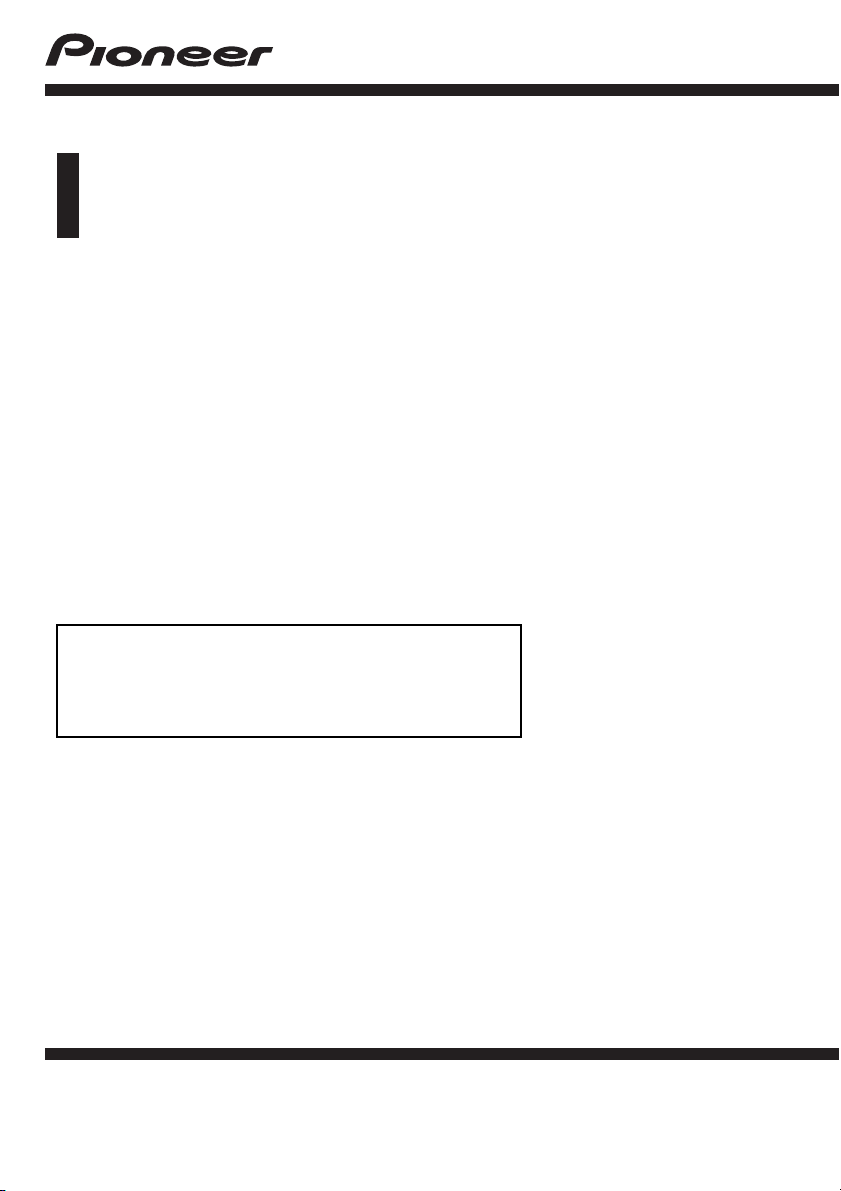
Manuale di funzionamento
SISTEMA DI NAVIGAZIONE AV
AVIC-F60DAB
AVIC-F960DAB
AVIC-F960BT
AVIC-F860BT
Leggere prima Informazioni importanti per l’utente!
Informazioni importanti per l’utente contiene
informazioni importanti che devono essere comprese
prima di utilizzare questo prodotto.
Italiano
Page 2
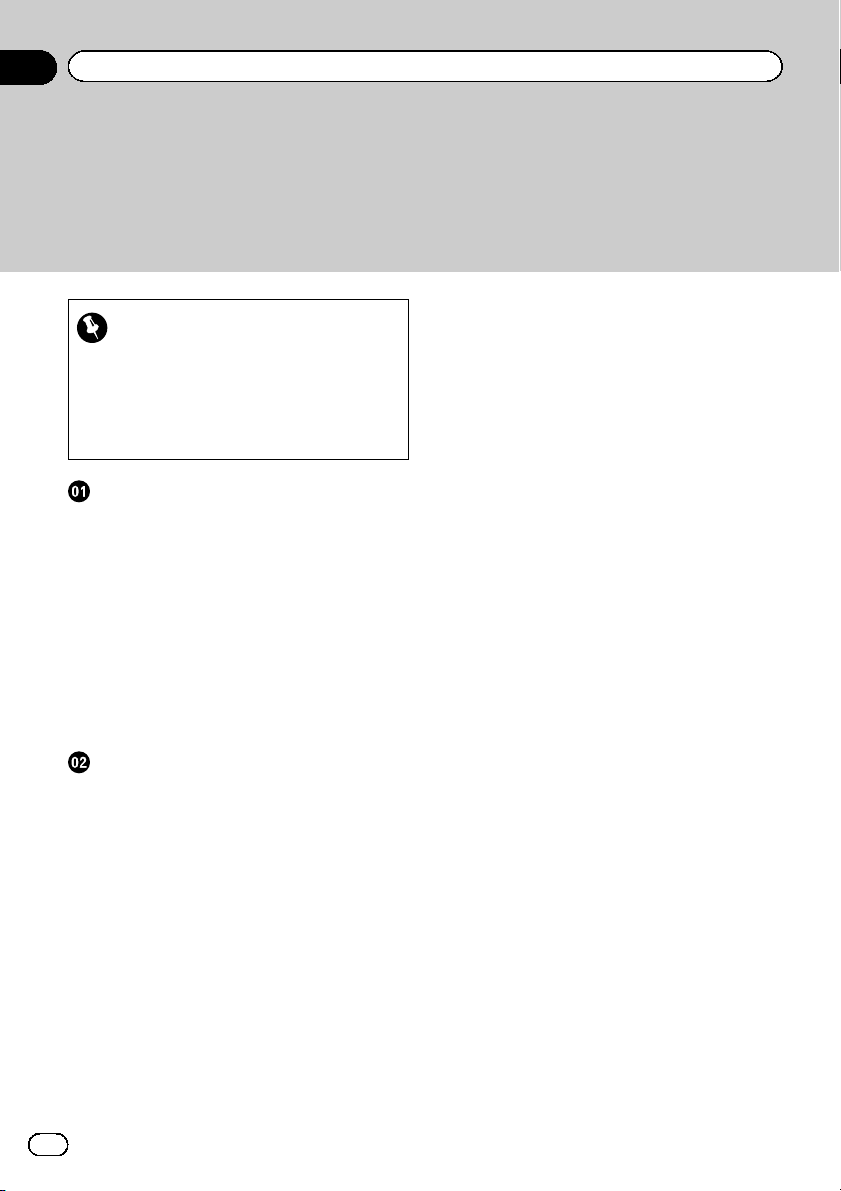
Sommario
Grazie per aver acquistato questo prodotto Pioneer.
Leggere queste istruzioni per imparare a utilizzare correttamente il proprio modello.
Una volta lette le istruzioni, conservare questo docume nto in un luogo sicuro per
una futura consultazione.
– Collegamento e scollegamento di un
Importante
Le schermate mostrate negli esempi potrebbero differire da quelle effettive, le quali potrebbero essere soggette a modifiche senza preavviso
a scopo di migliorarne le prestazioni e le funzionalità.
Introduzione
Presentazione del manuale 11
– Uso del presente manuale 11
– Convenzioni utilizzate nel presente
manuale 11
– Termini utilizzati nel presente
manuale 12
Note sulla memoria interna 12
– Prima di rimuovere la batteria del
veicolo 12
– Dati soggetti a cancellazione 12
– Reimpostazione del
microprocessore 12
Operazioni di base
Verifica dei nomi delle parti e delle
funzioni 14
Protezione del prodotto dal furto 15
– Smontaggio della mascherina
rimovibile 15
– Rimontaggio della mascherina
rimovibile 15
Note sull’uso del pannello LCD 16
Regolazione dell’angolazione del pannello
LCD 16
Inserimento/espulsione/collegamento dei
supporti 16
– Inserimento ed espulsione di un
disco 17
– Inserimento ed espulsione di una
scheda di memoria SD 17
iPod 18
– Collegamento e scollegamento di una
periferica di archiviazione USB 18
Avvio e spegnimento 19
Primo avvio 19
Avvio regolare 20
– Messaggio sul database delle
mappe 20
Spegnimento del display 20
Uso delle schermate 22
– Come alternare le schermate con i tasti
del pannello tattile 22
– Come alternare le schermate con i
pulsanti hardware 23
Sorgente AV supportata 24
Visualizzazione dello schermo delle
operazioni audio-video 24
– Selezione di una sorgente frontale dalla
schermata di Selezione della sorgente
audio-video 25
– Selezione di una sorgente frontale
dall’elenco di sorgenti 25
– Selezione di una sorgente
posteriore 25
Disattivazione della sorgente AV 25
Modifica dell’ordine di visualizzazione delle
icone della sorgente 25
Modifica dell’ordine di visualizzazione dei
tasti della sorgente 26
Uso del pannello tattile 26
– Uso dei tasti comuni del pannello
tattile 26
– Utilizzo delle schermate di elenco 27
– Utilizzo della barra temporale 27
– Utilizzo della tastiera a schermo 27
Al primo avvio del sistema di
navigazione 27
2
It
Page 3
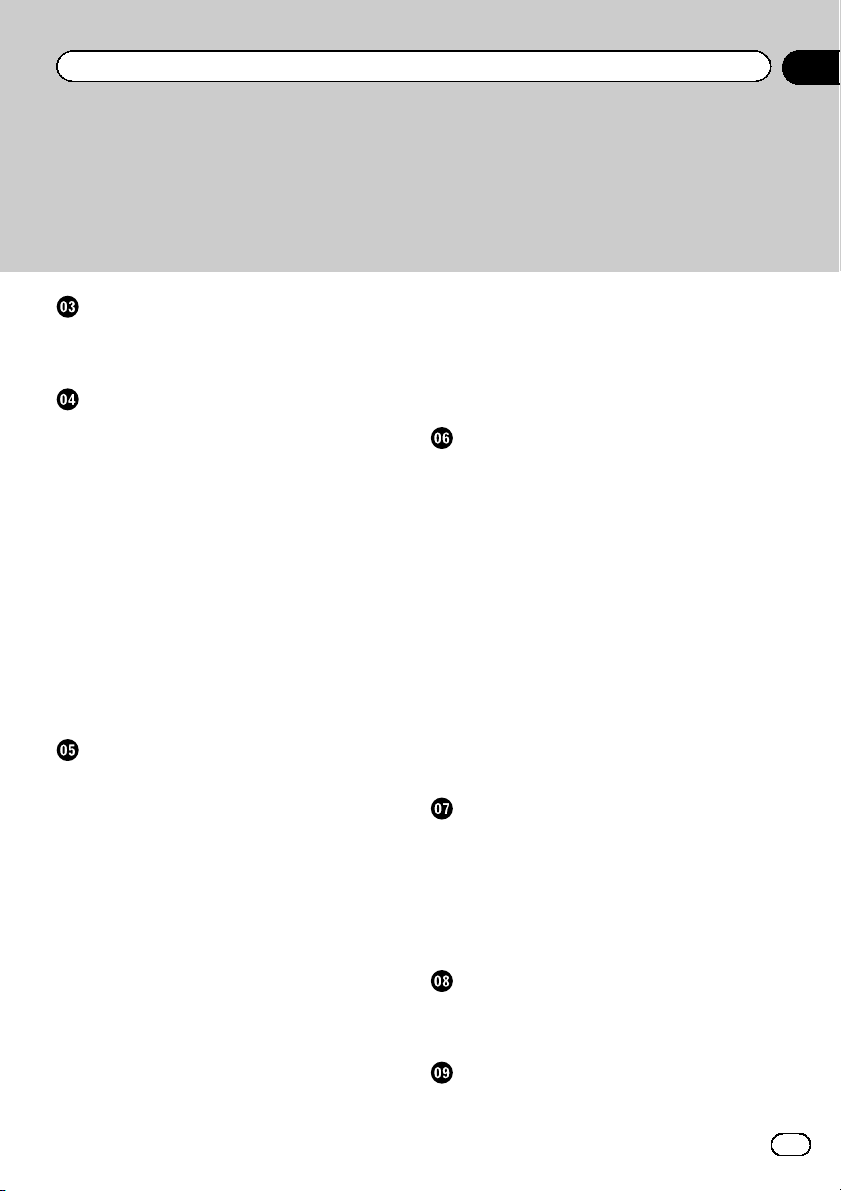
Sommario
Uso della schermata Menu di
navigazione
Utilizzo della schermata Menu di
navigazione 30
Uso della mappa
Come leggere la schermata Mappa 32
Eventi dell’itinerario mostrati
frequentemente 32
Visualizzazione della posizione corrente sulla
mappa 33
Esplorazione del campo dati 33
Configurazione del display di guida 34
Uso della schermata Mappa 35
– Modifica della scala della mappa 35
– Smart Zoom 35
– Commutazione tra la visualizzazione
2D, 3D e 2D Nord in alto 35
– Modifica dell’angolazione di visione
della mappa 36
– Scorrimento della mappa alla posizione
desiderata 36
Ricerca e selezione di una posizione
Ricerca di una posizione mediante
l’indirizzo 38
Ricerca dei punti di interesse (PDI) 39
– Ricerca di PDI utilizzando categorie
predefinite 39
– Ricerca di PDI per categorie o
direttamente dal nome dei servizi 40
– Ricerca di imprese che offrono servizi
di emergenza e assistenza stradale
nelle vicinanze 41
Selezione di una destinazione dalle posizioni
memorizzate 42
Selezione di una destinazione dagli itinerari
memorizzati 42
Selezione di una posizione cercata di
recente 43
– Cronologia 43
– Cronologia Smart 44
Ricerca di una posizione mediante “Ricerca
combinata” 44
Ricerca di una posizione dalle
coordinate 45
Ricerca di una posizione scorrendo la
mappa 45
Verifica e modifica dell’itinerario attuale
Modifica dell’itinerario 47
– Verifica delle alternative durante la
pianificazione dell’itinerario 47
– Controllo degli itinerari alternativi per
un itinerario esistente 47
– Impostazione di una nuova posizione di
partenza per l’itinerario 47
– Modifica dell’elenco di
destinazioni 48
– Annullamento delle indicazioni di
guida correnti 49
Composizione di un itinerario con “Pianifica
percorso” 49
Controllo delle informazioni e delle
preferenze sull’itinerario 50
– Osservazione della simulazione
dell’itinerario 50
Registrazione e modifica di posizioni e
itinerari
Memorizzazione di una posizione in
“Posizione salvata” 52
Memorizzazione di un itinerario in “Percorsi
salvati” 52
Salvataggio di una posizione come un punto
di avviso 52
Uso delle informazioni sul traffico
Ricezione di informazioni sul traffico in
tempo reale (TMC) 54
Controllo degli incidenti sulla mappa 54
Controllo di informazioni utili per il
viaggio
Controllo di informazioni utili 55
It
3
Page 4
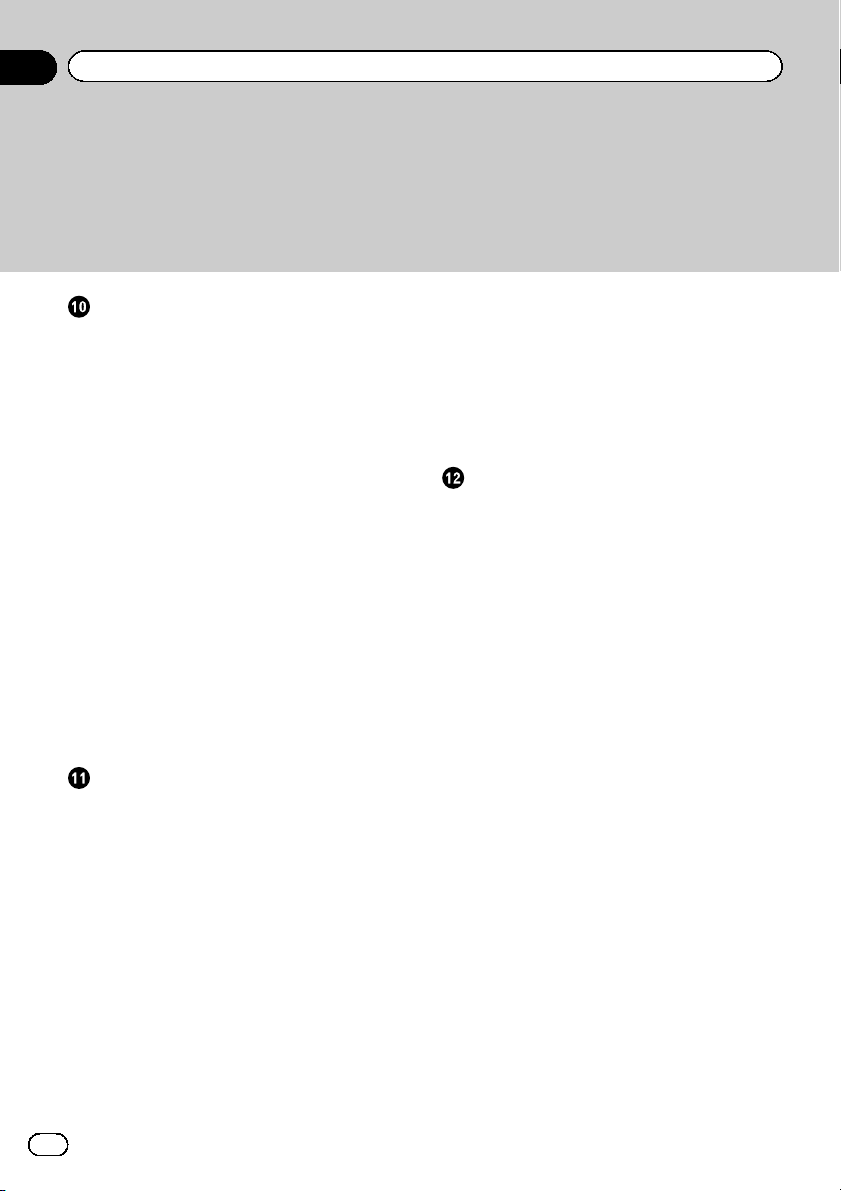
Sommario
Personalizzazione delle preferenze di
navigazione
Personalizzazione delle impostazioni di
navigazione 56
– Ripristino delle impostazioni
predefinite 57
Informazioni per ogni opzione di
“Impostazioni” 57
– Impostazioni “Preferenze percorso” 57
– Impostazioni “Audio” 59
– Impostazioni “Avvisi” 60
– Impostazioni “Mappa per la
navigazione” 60
– Impostazioni “Locali” 62
– Impostazioni “Display” 63
– Impostazioni “Traffico” 63
– Impostazioni “Weather” 63
– Impostazioni “Monitor di viaggio” 63
– Impostazioni “Servizi online” 63
– Impostazioni “Rapporti
sull’utilizzo” 63
– Impostazioni di “Configurazione
guidata” 64
Registrazione e connessione di un
dispositivo Bluetooth
Preparazione dei dispositivi di
comunicazione 65
Registrazione dei dispositivi Bluetooth 65
– Ricerca di dispositivi Bluetooth
disponibili nelle vicinanze 65
– Accoppiamento dai dispositivi
Bluetooth 67
– Connessione automatica a un
dispositivo Bluetooth 67
– Eliminazione di un dispositivo
registrato 67
Collegamento manuale di un dispositivo
Bluetooth registrato 68
Attivazione/disattivazione della visibilità 69
Immissione del codice PIN per il
collegamento wireless Bluetooth 69
Visualizzazione dell’indirizzo del dispositivo
Bluetooth 69
Cancellazione della memoria Bluetooth 69
Aggiornamento del software Bluetooth 70
Visualizzazione della versione del software
Bluetooth 70
Uso delle chiamate vivavoce
Visualizzazione del menu telefono 71
– Tasti del pannello tattile 71
– Lettura della schermata 71
Esecuzione di una chiamata 72
– Composizione diretta del numero 72
– Chiamata di un numero presente nella
rubrica telefonica 72
– Composizione partendo dalla
cronologia delle chiamate 73
– Uso degli elenchi di composizione
preimpostata 74
Accettazione di una telefonata 75
– Risposta a una chiamata in arrivo 75
Riduzione a icona della schermata di
conferma della composizione 75
Modifica delle impostazioni del telefono 76
– Risposta automatica a una
chiamata 76
– Attivazione/disattivazione del tono di
chiamata 76
– Ordinamento inverso di nomi e
cognomi nella rubrica telefonica 76
– Impostazione della modalità
riservata 77
– Regolazione del volume di ascolto
dell’interlocutore 77
Utilizzo della funzione di riconoscimento
vocale (per iPhone) 77
Note riguardanti le chiamate vivavoce 78
4
It
Page 5
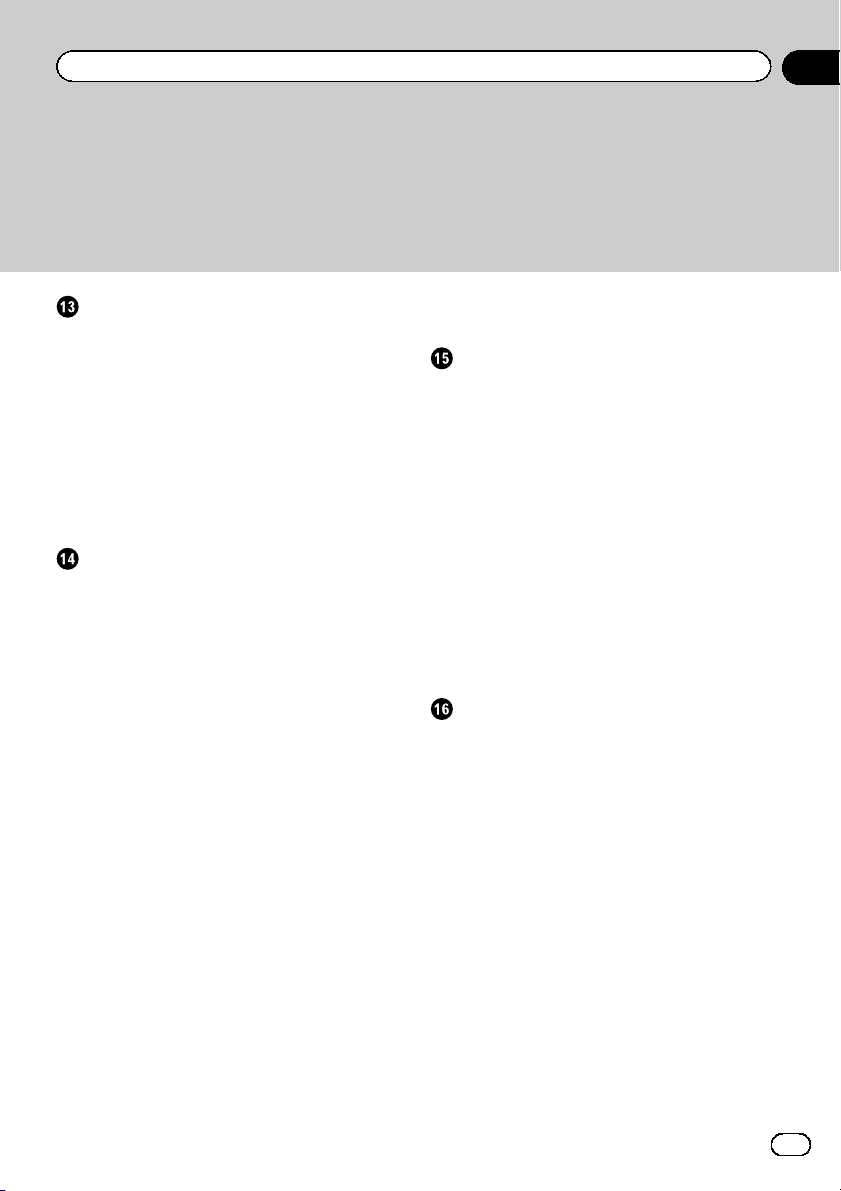
Sommario
Uso con configurazione per iPod/iPhone
o smartphone
Flusso di base per la configurazione di iPod/
iPhone o smartphone 79
Impostazione del metodo di connessione del
dispositivo 79
Compatibilità con iPod 79
Compatibilità con un dispositivo
Android™ 80
Compatibilità con i dispositivi MirrorLink 80
Informazioni su collegamenti e funzioni per
ciascun dispositivo 81
Uso della radio
Uso dei tasti del pannello tattile 84
Lettura della schermata 84
Procedura di avvio 85
Selezione di una banda 85
Sintonizzazione manuale 85
Sintonizzazione con ricerca 86
Selezione di un canale preselezionato
nell’elenco dei canali preselezionati 86
Memorizzazione delle frequenze di
trasmissione 86
Memorizzazione delle frequenze di
trasmissione più forti 86
Sintonizzazione di frequenze forti 87
Ricezione dei notiziari sul traffico 88
Uso dell’interruzione per i programmi per i
notiziari 88
Sintonizzazione su frequenze alternative 89
Limitazione delle stazioni alla
programmazione regionale 90
Passaggio alla ricerca automatica PI 90
– Attivazione della Ricerca automatica PI
per le stazioni preselezionate 90
Modifica della qualità audio del
sintonizzatore FM 91
Memorizzazione delle informazioni in un iPod
(tag di iTunes) 92
Esecuzione delle operazioni con i pulsanti
hardware 92
Utilizzo della radio digitale (DAB)
Uso dei tasti del pannello tattile 93
Lettura della schermata 94
Procedura di avvio 94
Selezione di una banda 95
Selezione di un canale nell’elenco 95
Ricezione di una trasmissione recente 95
Sintonizzazione manuale 95
Sintonizzazione con ricerca 96
Selezione di un canale preselezionato
nell’elenco dei canali preselezionati 96
Memorizzazione delle frequenze di
trasmissione 96
Passaggio automatico a un canale con
buona ricezione 96
Esecuzione delle operazioni con i pulsanti
hardware 97
Riproduzione dei dischi
Uso dei tasti del pannello tattile (per
l’audio) 98
Uso dei tasti del pannello tattile (per il
video) 98
Lettura dello schermo (per l’audio) 100
Lettura dello schermo (per il video) 100
Procedura di avvio 101
Selezione dei file dall’elenco di nomi
file 101
Riproduzione delle tracce in ordine
casuale 101
Impostazione di un intervallo di riproduzione
ripetuta 101
Cambio del tipo di file multimediale 102
Ricerca della parte da riprodurre 102
Uso del menu DVD 102
Cambio della lingua dei sottotitoli 103
Cambio della lingua dell’audio 103
Riproduzione fotogramma per
fotogramma 103
5
It
Page 6
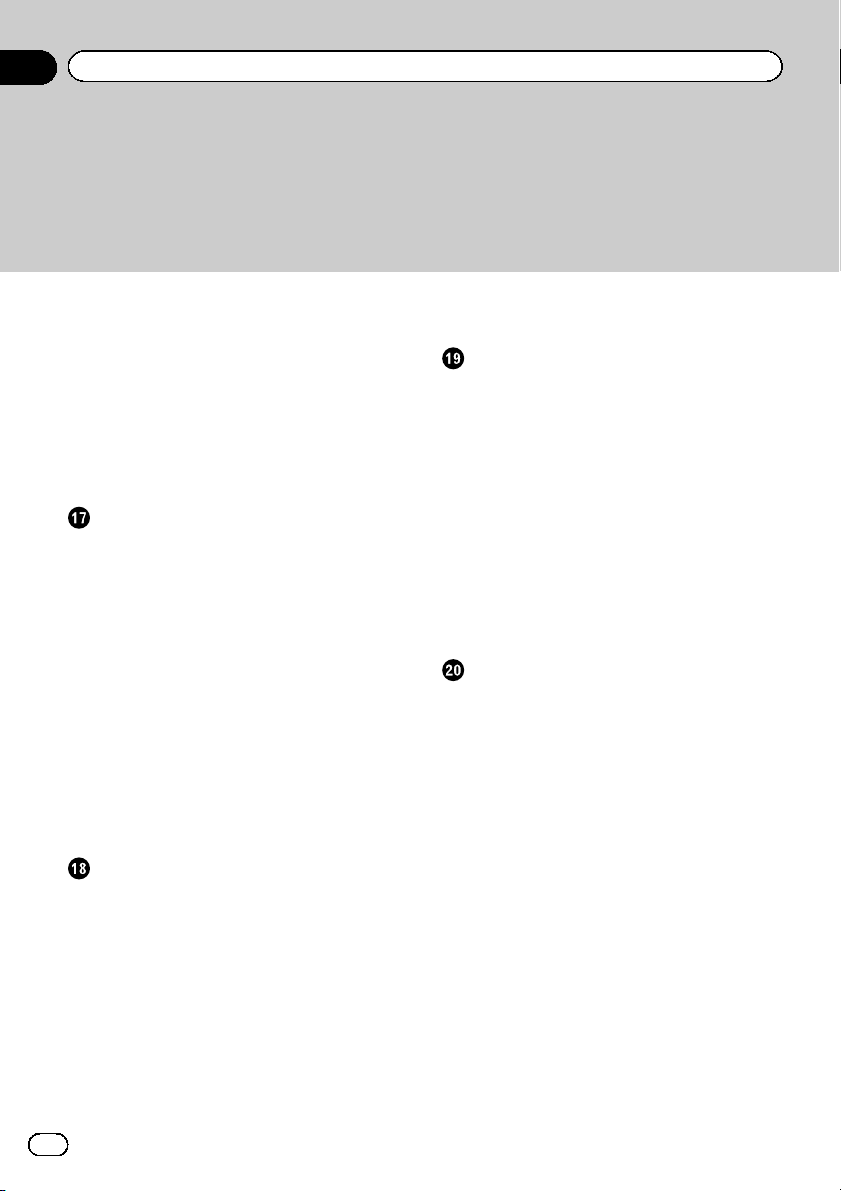
Sommario
Riproduzione rallentata 103
Ritorno a una scena specifica 103
Ripresa della riproduzione (segnalibro) 104
Uso del menu del DVD tramite i tasti del
pannello tattile 104
Cambio dell’angolazione di visione multipla
del DVD 104
Selezione dell’uscita audio 105
Esecuzione delle operazioni con i pulsanti
hardware 105
Riproduzione di file audio compressi
Uso dei tasti del pannello tattile 106
Lettura della schermata 107
Procedura di avvio (per un disco) 108
Procedura di avvio (per USB/SD) 108
Cambio della modalità di ricerca 109
Selezione dei file dall’elenco di nomi
file 109
Selezione di un file dall’elenco relativo al
brano in fase di riproduzione (ricerca di
collegamenti) 109
Riproduzione di file in ordine casuale 110
Impostazione di un intervallo di riproduzione
ripetuta 110
Cambio del tipo di file multimediale 110
Esecuzione delle operazioni con i pulsanti
hardware 111
Riproduzione di file video compressi
Uso dei tasti del pannello tattile 112
Lettura della schermata 113
Procedura di avvio (per un disco) 113
Procedura di avvio (per USB/SD) 113
Selezione dei file dall’elenco di nomi
file 114
Impostazione di un intervallo di riproduzione
ripetuta 114
Riproduzione fotogramma per
fotogramma 114
Riproduzione rallentata 114
Cambio del tipo di file multimediale 115
Esecuzione delle operazioni con i pulsanti
hardware 115
Riproduzione di file di immagine
compressi
Uso dei tasti del pannello tattile 116
Lettura della schermata 116
Procedura di avvio 117
Selezione dei file dall’elenco di nomi
file 117
Riproduzione di file in ordine casuale 117
Impostazione di un intervallo di riproduzione
ripetuta 117
Cambio del tipo di file multimediale 118
Impostazione dell’intervallo della
presentazione 118
Esecuzione delle operazioni con i pulsanti
hardware 118
Uso di un iPod
Uso dei tasti del pannello tattile (per
l’audio) 119
Uso dei tasti del pannello tattile (per il
video) 119
Lettura dello schermo (per l’audio) 120
Lettura dello schermo (per il video) 120
Procedura di avvio 121
Impostazione della riproduzione
casuale 122
Impostazione di un intervallo di riproduzione
ripetuta 122
Selezione delle sorgenti di brani o video dalla
schermata dell’elenco di
riproduzione 122
Utilizzo della funzione per iPod di questo
prodotto dall’iPod 123
Modifica della velocità di riproduzione
dell’audiolibro 124
Visualizzazione di elenchi relativi al brano in
fase di riproduzione (ricerca di
collegamenti) 124
6
It
Page 7
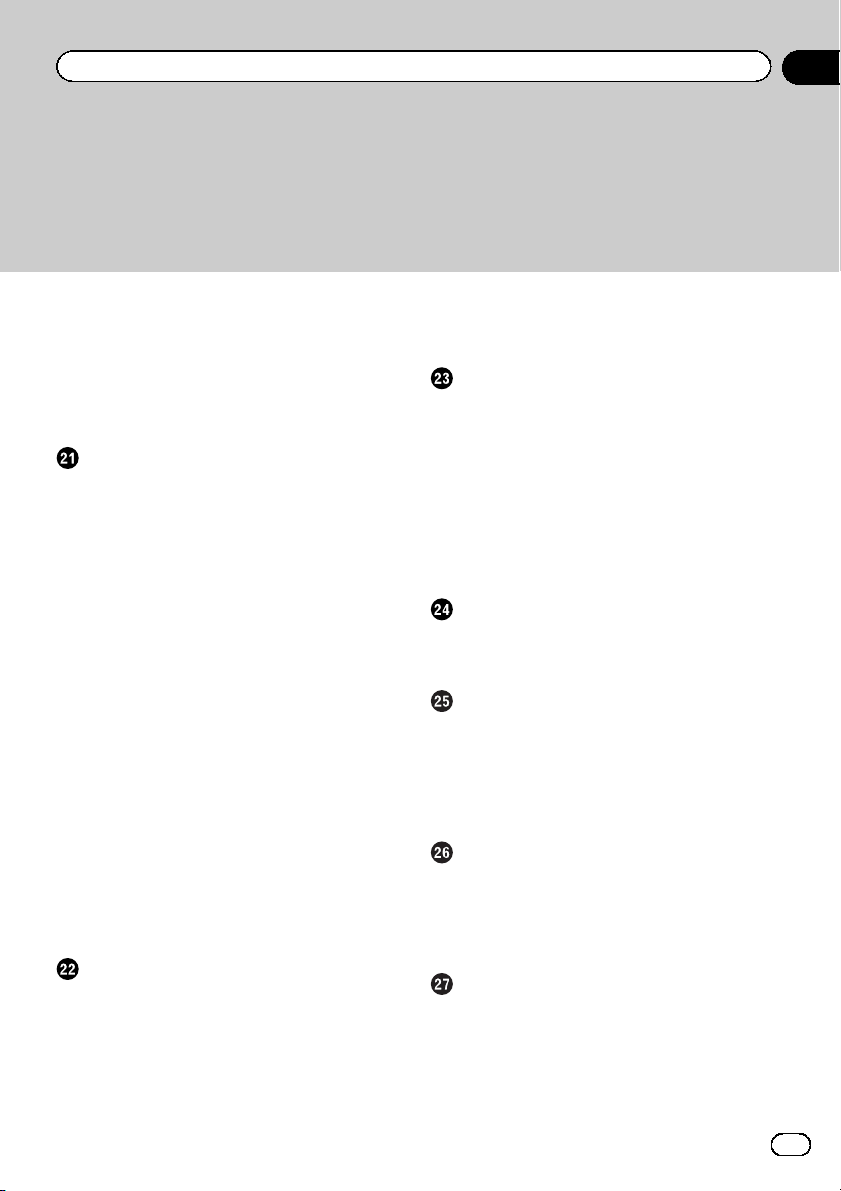
Sommario
Esecuzione delle operazioni con i pulsanti
hardware 124
Riproduzione di musica da un’applicazione
musicale diversa da quella di un iPod
come sorgente iPod 124
– Uso dei tasti del pannello tattile 124
– Lettura della schermata 125
Utilizzo delle applicazioni per iPhone o
smartphone
Utilizzo di AppRadio Mode 126
– Uso dei tasti del pannello tattile (barra
laterale di controllo delle
applicazioni) 126
– Procedura di avvio 127
– Uso della tastiera 129
– Regolazione delle dimensioni
dell’immagine (per gli utenti di
smartphone) 129
– Visualizzazione dell’immagine
dell’applicazione (iPhone con
connettore a 30 pin) 130
– Visualizzazione dell’immagine
dell’applicazione (iPhone con
connettore Lightning) 130
– Visualizzazione dell’immagine
dell’applicazione (smartphone) 131
Utilizzo di MirrorLink 131
– Uso dei tasti del pannello tattile (barra
laterale di controllo delle
applicazioni) 132
– Procedura di avvio 132
Utilizzo della funzione di mix audio 133
Utilizzo di Aha Radio
Uso dei tasti del pannello tattile 134
Lettura della schermata 135
Procedura di avvio 136
– Per utenti di iPhone con connettore a
30 pin 136
– Per utenti di iPhone con connettore
Lightning 136
– Per gli utenti di smartphone 137
Esecuzione delle operazioni con i pulsanti
hardware 137
Utilizzo di un lettore audio Bluetooth
Uso dei tasti del pannello tattile 138
Lettura della schermata 139
Procedura di avvio 139
Selezione dei file dall’elenco di nomi
file 140
Riproduzione di file in ordine casuale 140
Impostazione di un intervallo di riproduzione
ripetuta 140
Esecuzione delle operazioni con i pulsanti
hardware 140
Utilizzo di una sorgente HDMI
Uso dei tasti del pannello tattile 141
Lettura della schermata 141
Procedura di avvio 141
Utilizzo di una sorgente AUX
Uso dei tasti del pannello tattile 142
Lettura della schermata 142
Procedura di avvio 142
Impostazione del segnale video 143
Cambio della schermata delle
operazioni 143
Uso di un ingresso AV
Uso dei tasti del pannello tattile 144
Lettura della schermata 144
Procedura di avvio (per sorgente AV) 144
Procedura di avvio (per fotocamera) 145
Impostazione del segnale video 145
Utilizzo di MIXTRAX
Utilizzo di MIXTRAX 147
Tasti del pannello tattile 147
Selezione di una voce per riprodurre i
brani 147
Selezione dei brani da non riprodurre 148
Specifica della parte da riprodurre 148
7
It
Page 8
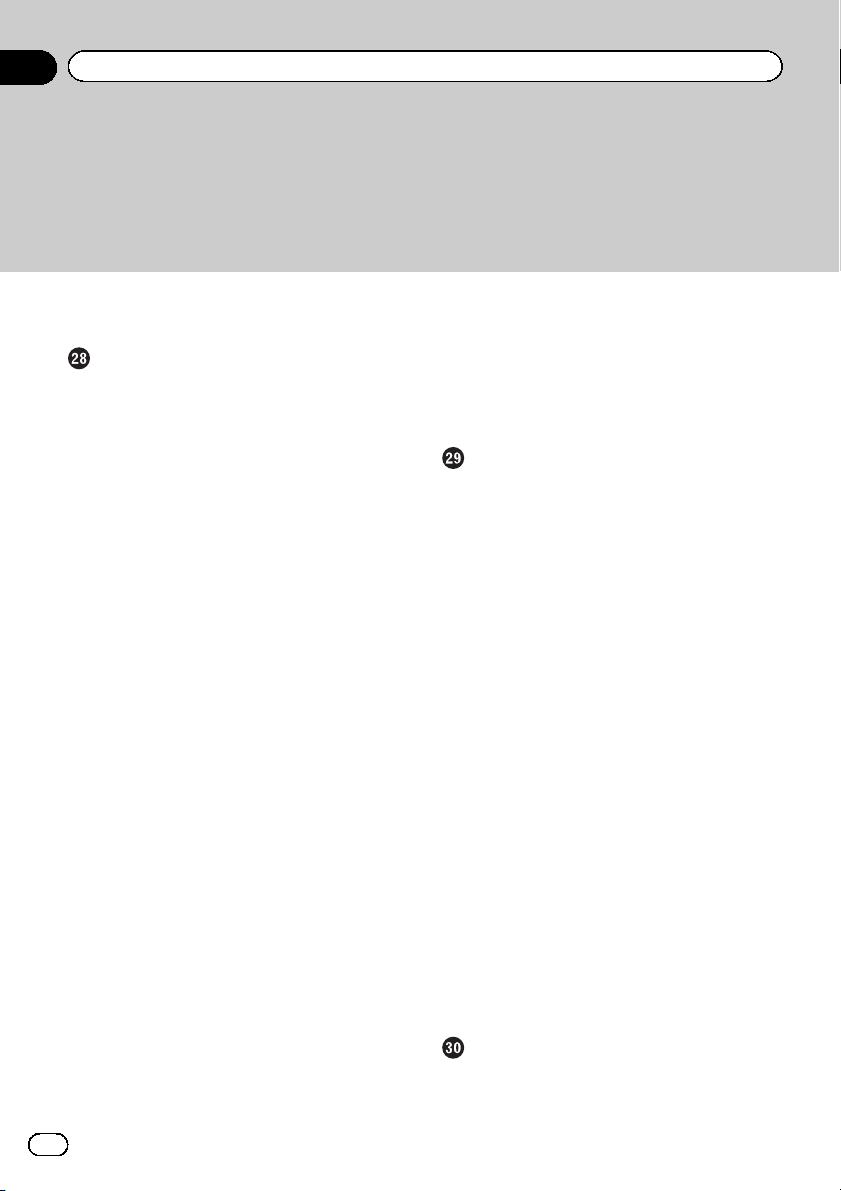
Sommario
Impostazione dello schema di
lampeggiamento 148
Impostazioni di sistema
Finestra delle informazioni di
navigazione 150
Passaggio automatico alla schermata di
navigazione 150
Impostazione dell’incremento di
sintonizzazione FM 151
Impostazione dell’alimentazione dell’antenna
per radio digitale 151
Attivazione della sorgente audio
Bluetooth 152
Impostazione dello scorrimento
continuo 152
Impostazione dell’ingresso AV 153
Impostazione della telecamera di visione
posteriore 153
– Impostazione dell’attivazione della
telecamera di visione posteriore 154
– Impostazione della polarità della
telecamera di visione posteriore 154
Impostazione della telecamera per la
modalità Vista videocamera 155
Visualizzazione delle linee guida di assistenza
per il parcheggio 155
Impostazione delle linee guida per
l’immagine della telecamera di visione
posteriore 156
Impostazione della modalità sicura 157
Disattivazione della schermata Demo 158
Selezione della lingua del sistema 158
Inversione del display di stato del controllo
climatico 158
Impostazione della lingua della tastiera con
un’applicazione per iPhone 159
Impostazione del segnale acustico 159
Regolazione delle posizioni di risposta del
pannello tattile (calibrazione del pannello
tattile) 159
Regolazione dell’immagine 160
8
It
Visualizzazione della versione del
firmware 161
Aggiornamento del firmware 162
Verifica dello stato di apprendimento e guida
dei sensori 163
Cancellazione dello stato 163
Verifica dei collegamenti dei cavi 164
Regolazione dell’audio
Uso della regolazione di dissolvenza/
bilanciamento 166
Uso della regolazione del
bilanciamento 166
Disattivazione/attenuazione dell’audio 167
Regolazione del livello delle sorgenti 167
Regolazione del filtro 170
– Regolazione dell’uscita dei diffusori
anteriori e posteriori 170
– Uso dell’uscita subwoofer 170
Selezione della posizione di ascolto 171
Regolazione dettagliata dei livelli di uscita dei
diffusori 171
Regolazione dell’allineamento
temporale 172
Utilizzo dell’ASL 174
Utilizzo dell’equalizzatore 174
– Richiamo delle curve di
equalizzazione 174
– Personalizzazione delle curve di
equalizzazione 175
– Utilizzo dell’equalizzazione
automatica 175
Regolazione automatica della curva di
equalizzazione (Auto EQ) 176
– Prima di attivare la funzione Auto
EQ 176
– Esecuzione di Auto EQ 177
Menu Theme
Selezione di una visualizzazione di
sfondo 179
Page 9
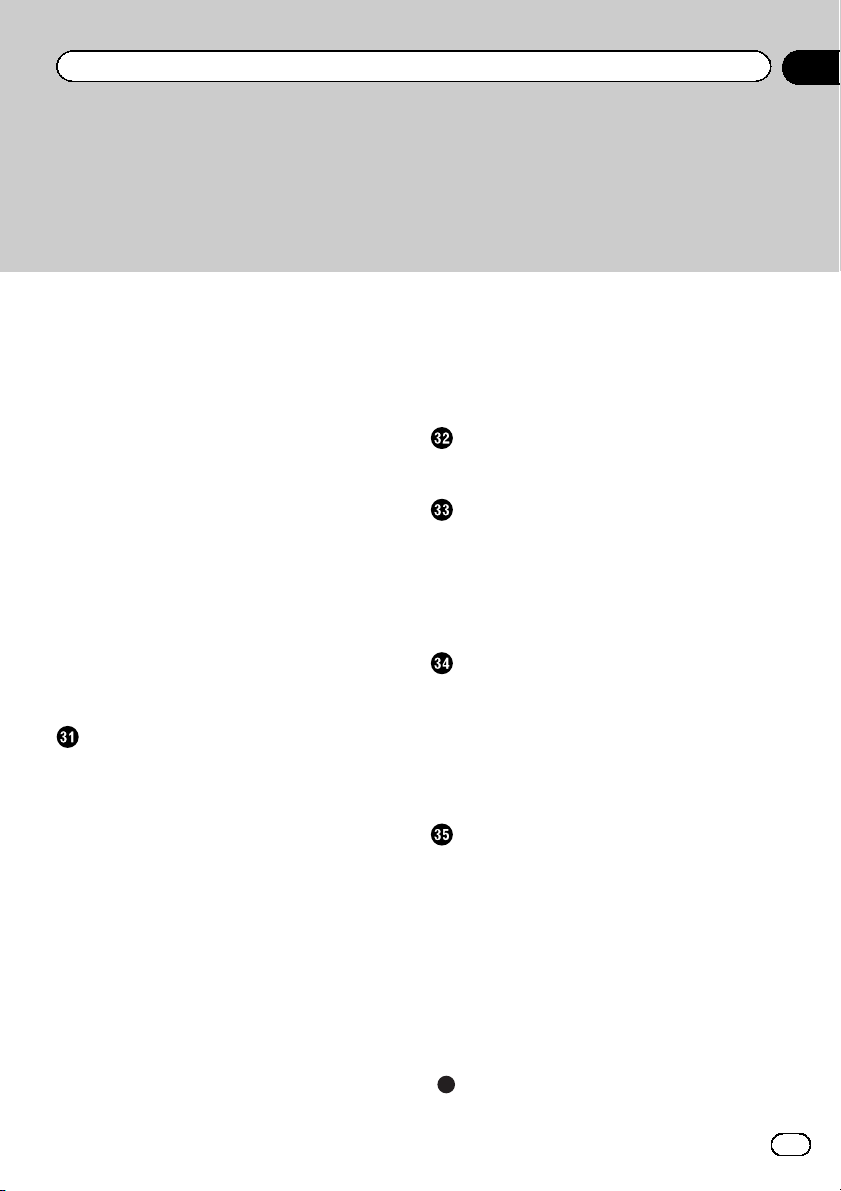
Sommario
– Impostazione dell’immagine di sfondo
memorizzata nel dispositivo esterno
(USB/SD) 179
Impostazione del colore di
illuminazione 180
– Selezionare il colore tra quelli
disponibili 180
– Creazione di un colore definito
dall’utente 181
Selezione del colore del tema 181
Selezione dell’immagine dell’orologio 182
Modifica della schermata introduttiva
preinstallata 182
– Impostazione della schermata
introduttiva memorizzata nel dispositivo
esterno (USB/SD) 183
Copia delle impostazioni 184
– Esportazione delle impostazioni della
schermata “Tema” 184
– Importazione delle impostazioni della
schermata “Tema” 184
Impostazione del lettore video
Configurazione delle lingue prioritarie 185
– Impostazione della lingua dei
sottotitoli 185
– Impostazione della lingua
dell’audio 185
– Impostazione della lingua dei
menu 186
Visualizzazione dell’icona
dell’angolazione 186
Impostazione del rapporto d’aspetto 187
Impostazione della protezione minori 188
– Impostazione del codice numerico e
del livello di protezione 188
Visualizzazione del codice di registrazione dei
contenuti DivX VOD 189
Visualizzazione del codice di cancellazione
dei contenuti DivX VOD 189
Riproduzione automatica dei DVD 190
Impostazione del segnale video per la
telecamera di visione posteriore 190
Impostazione del formato dell’uscita
video 191
Grafico dei codici della lingua per i
DVD 192
Menu Favorite
Selezione di una scelta rapida 193
Rimozione di una scelta rapida 193
Visualizzazione dello stato di
funzionamento delle apparecchiature del
veicolo
Visualizzazione delle informazioni di
rilevamento ostacoli 194
Visualizzazione dello stato di funzionamento
del pannello di controllo climatico 194
Operazioni comuni
Impostazione di data e ora 196
Memorizzazione delle informazioni in un iPod
(tag di iTunes) 196
Impostazione della funzione “Sound
Retriever” 197
Modifica della modalità schermo
panoramico 198
Altre funzioni
Selezione del video per il display
posteriore 199
Impostazione della funzione antifurto 199
– Impostazione della password 199
– Inserimento della password 200
– Eliminazione della password 200
– Password dimenticata 201
Ripristino delle impostazioni predefinite di
questo prodotto 201
– Ripristino delle impostazioni
predefinite 201
Appendice
Risoluzione dei problemi 203
9
It
Page 10
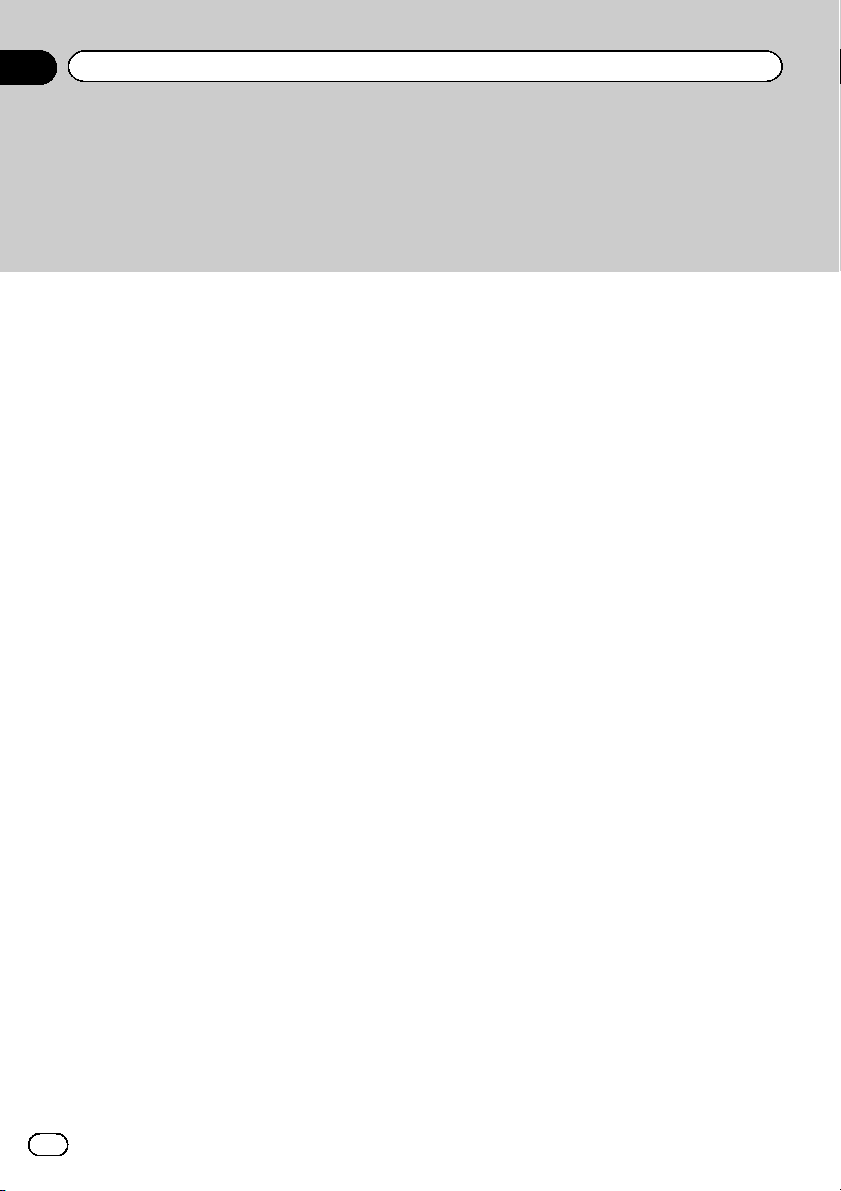
Sommario
Messaggi di errore 205
Tecnologia di posizionamento 210
– Posizionamento tramite sistema
GPS 210
– Posizionamento tramite navigazione
stimata 210
– Come funzionano insieme GPS e
navigazione stimata? 210
Gestione di errori notevoli 211
– Quando il posizionamento tramite GPS
è impossibile 211
– Condizioni che possono causare
marcati errori di posizionamento 212
Informazioni sull’impostazione
dell’itinerario 214
– Specifiche della ricerca
dell’itinerario 214
Uso e cura dei dischi 215
– Unità integrata e cura 215
– Condizioni ambientali per la lettura dei
dischi 216
Dischi riproducibili 216
– DVD-Video e CD 216
– Dischi registrati AVCHD 216
– Riproduzione di DualDisc 216
– Dolby Digital 216
Informazioni dettagliate sui contenuti
multimediali riproducibili 217
– Compatibilità 217
– Grafico della compatibilità dei
supporti 220
Bluetooth 224
SDHC ed microSDHC 224
WMA/WMV 224
DivX 224
AAC 225
Android™ 225
MirrorLink 225
Informazioni dettagliate riguardo i dispositivi
iPod connessi 225
– iPod e iPhone 226
– Lightning 226
– App Store 226
– iOS 226
– iTunes 226
Uso di contenuti connessi basati su
applicazioni 226
– Aha Radio 227
HDMI 227
MHL 227
IVONA Text-to-Speech 227
Note riguardanti la visualizzazione
video 227
Note riguardanti la visualizzazione DVD-
Video 227
Note riguardanti l’uso dei file MP3 228
Copertura delle mappe 228
Uso corretto dello schermo LCD 228
– Uso dello schermo LCD 228
– Schermo a cristalli liquidi (LCD) 228
– Manutenzione dello schermo
LCD 228
– Retroilluminazione a LED (light-
emitting diode, diodo a emissione
luminosa) 229
Informazioni sulla visualizzazione 230
– Menu Telefono 230
– Menu Sistema 230
– Menu Tema 231
– Menu Audio 232
– Menu Impostazioni Video 232
– Menu Bluetooth 233
Dati tecnici 234
10
It
Page 11
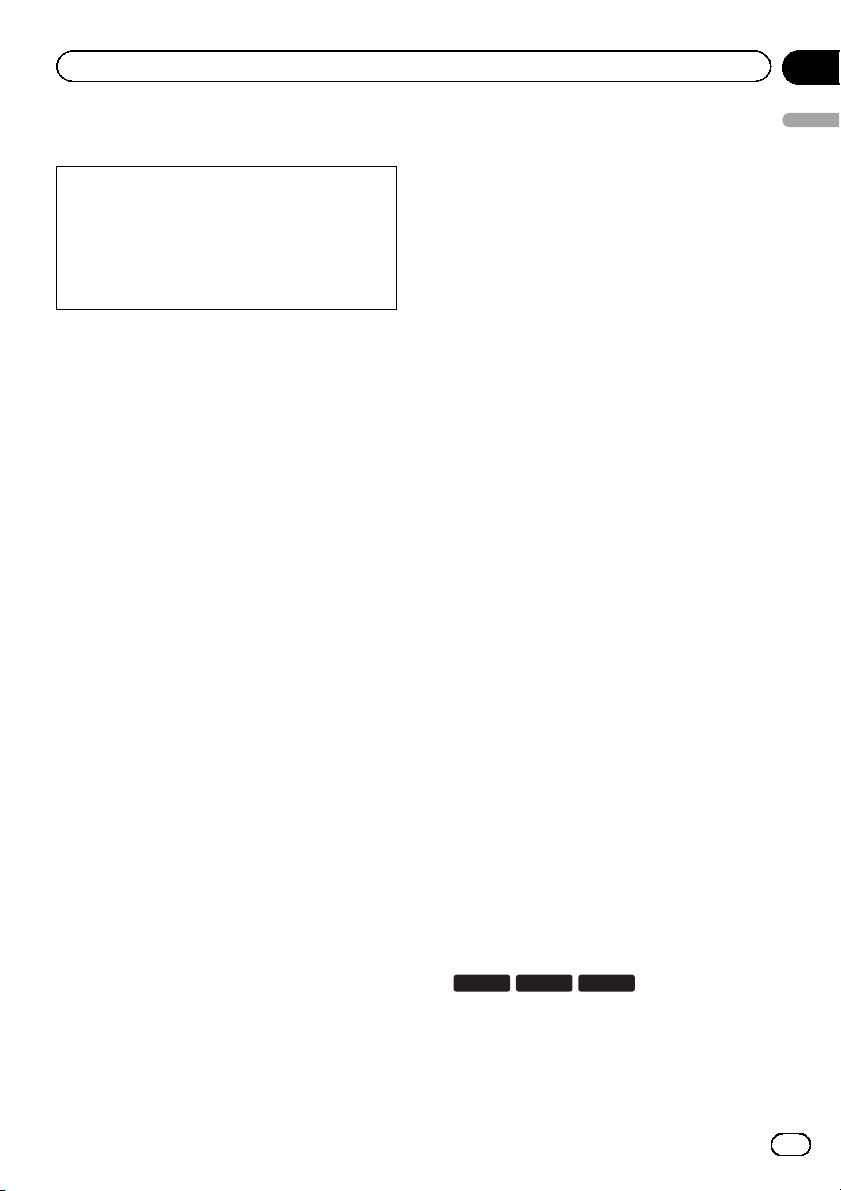
Introduzione
Capitolo
01
Presentazione del manuale
Prima di utilizzare questo prodotto, assicurarsi
di leggere Informazioni importanti per l’u-
tente (manuale a parte) in cui sono contenute
avvertenze, precauzioni e altre informazioni importanti che dovrebbero essere tenute in
conto.
Gli esempi di schermate illustrate nel presente
manuale fanno riferimento a AVIC-F60DAB. Le
schermate possono variare in base ai modelli.
Alcune delle schermate che descrivono le funzioni di navigazione provengono dalla versione
inglese.
Alcuni nomi di pulsante e voci di menu che
descrivono le funzioni di navigazione provengono dalla versione inglese.
Uso del presente manuale
Individuazione di una procedura di
funzionamento per il tipo di
operazione desiderato
La sezione Sommario offre una panoramica
dei capitoli per facilitare la ricerca del tipo di
operazione desiderato.
Individuazione di una procedura di
funzionamento in base al nome del
menu
Se si desidera verificare il significato di una
voce visualizzata sullo schermo, in Informazio-
ni sulla visualizzazione alla fine del manuale
viene indicata la pagina esplicativa di ciascuna voce.
Convenzioni utilizzate nel
presente manuale
Prima di procedere alle sezioni successive, è
opportuno dedicare qualche minuto alla lettura delle seguenti informazioni sulle convenzioni adottate nel presente manuale. Una buona
conoscenza di queste convenzioni permetterà
un apprendimento molto più facile dell’impiego di questo nuovo apparecchio.
! I pulsanti di questo prodotto sono identifi-
cati con LETTERE MAIUSCOLE, IN
GRASSETTO:
Esempio:
Pulsante HOME, pulsante MODE.
! Le voci di menu, i titoli delle schermate e i
componenti funzionali sono descritti in
grassetto con virgolette doppie “”:
Esempio:
Schermata “Sistema” o schermata
“Audio”
! I tasti del pannello tattile sono indicati sullo
schermo in grassetto tra parentesi quadre
[]:
Esempio:
[Disc], [Ingresso AV].
! Informazioni extra, alternative e altre note
sono presentate nel seguente formato:
Esempio:
p Se non è stato ancora memorizzato il
domicilio, impostarlo adesso.
! Le funzioni di altri tasti sulla stessa scher-
mata vengono indicate con # all’inizio della
descrizione:
Esempio:
# Se si tocca [OK], la voce viene eliminata.
! I riferimenti sono indicati in questo modo:
Esempio:
= Per dettagli sulle operazioni, vedere Uso
delle schermate a pagina 22.
! Le icone dei modelli riportate in questo ma-
nuale indicano che la descrizione si riferisce ai modelli identificati dalle rispettive
icone.
Se sono visualizzate le seguenti icone, la
descrizione si riferisce solo ai modelli indicati.
Esempio:
F960DAB F960BT F860BT
Introduzione
11
It
Page 12

Capitolo
01
Introduzione
Termini utilizzati nel presente
manuale
“Display anteriore” e “Display
posteriore”
Nel presente manuale, si fa riferimento allo
schermo attaccato al corpo di questo prodotto
come “Display anteriore”. Si fa riferimento a
qualsiasi schermo aggiuntivo disponibile sul
mercato e che può essere collegato a questo
prodotto come “Display posteriore” .
“Immagine video”
“Immagine video” in questo manuale indica le
immagini in movimento di DVD-Video, DivX
iPod e ogni altro apparecchio collegato a questo sistema mediante cavo RCA, come un apparecchio AV generico.
“Periferica di archiviazione esterna
(USB, SD)”
La scheda di memoria SD, la scheda di memoria SDHC, la scheda microSD, la scheda
microSDHC e la periferica di memoria USB
sono definite complessivamente “periferica di
archiviazione esterna (USB, SD)”. Se si fa riferimento solo alla periferica di memoria USB,
si utilizza il termine “periferica di archiviazione
USB”.
“Scheda di memoria SD”
La scheda di memoria SD, la scheda di memoria SDHC, la scheda microSD e la scheda
microSDHC sono definite complessivamente
“scheda di memoria SD”.
“iPod”
In questo manuale, si fa riferimento a iPod e
iPhone con il solo termine “iPod”.
®
,
Note sulla memoria interna
Prima di rimuovere la batteria
del veicolo
Quando la batteria è scollegata oppure scarica, la memoria si cancella e dovrà quindi essere riprogrammata.
p Alcune impostazioni e alcuni contenuti re-
gistrati non verranno reimpostati.
Dati soggetti a cancellazione
Scollegando il cavetto giallo dalla batteria (o
togliendo la batteria stessa), i dati vengono
cancellati.
p Alcune impostazioni e alcuni contenuti re-
gistrati non verranno reimpostati.
Reimpostazione del
microprocessore
ATTENZIONE
Premere il pulsante RESET per ripristinare i valori
di fabbrica per le impostazioni e i contenuti registrati.
p Non eseguire questa operazione quando un
dispositivo è collegato a questo prodotto.
p Alcune impostazioni e alcuni contenuti regi-
strati non verranno reimpostati.
È necessario reimpostare il microprocessore
nei seguenti casi:
! Prima di utilizzare questo prodotto per la
prima volta dopo l’installazione.
! Se questo prodotto non funziona corretta-
mente.
! Se si notano problemi nel funzionamento
del sistema.
! Se la posizione del veicolo è mostrata sulla
mappa con un errore di posizionamento significativo.
12
1 Disinserire l’accensione del veicolo.
It
Page 13
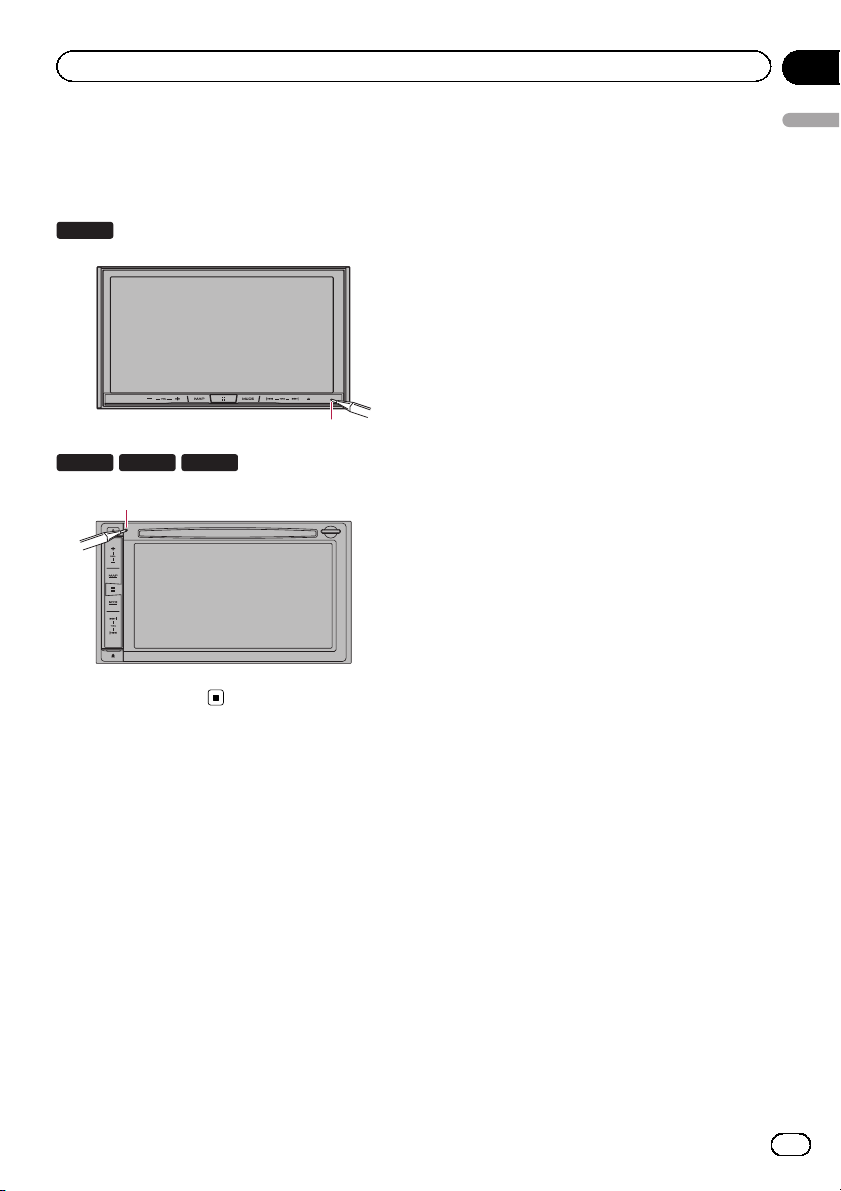
1
Introduzione
Capitolo
01
2 Premere il pulsante RESET con la punta
di una penna o un oggetto appuntito.
Vengono ripristinati i valori di fabbrica per le
impostazioni e i contenuti registrati.
F60DAB
F960DAB F960BT F860BT
1
1 Pulsante RESET
Introduzione
13
It
Page 14
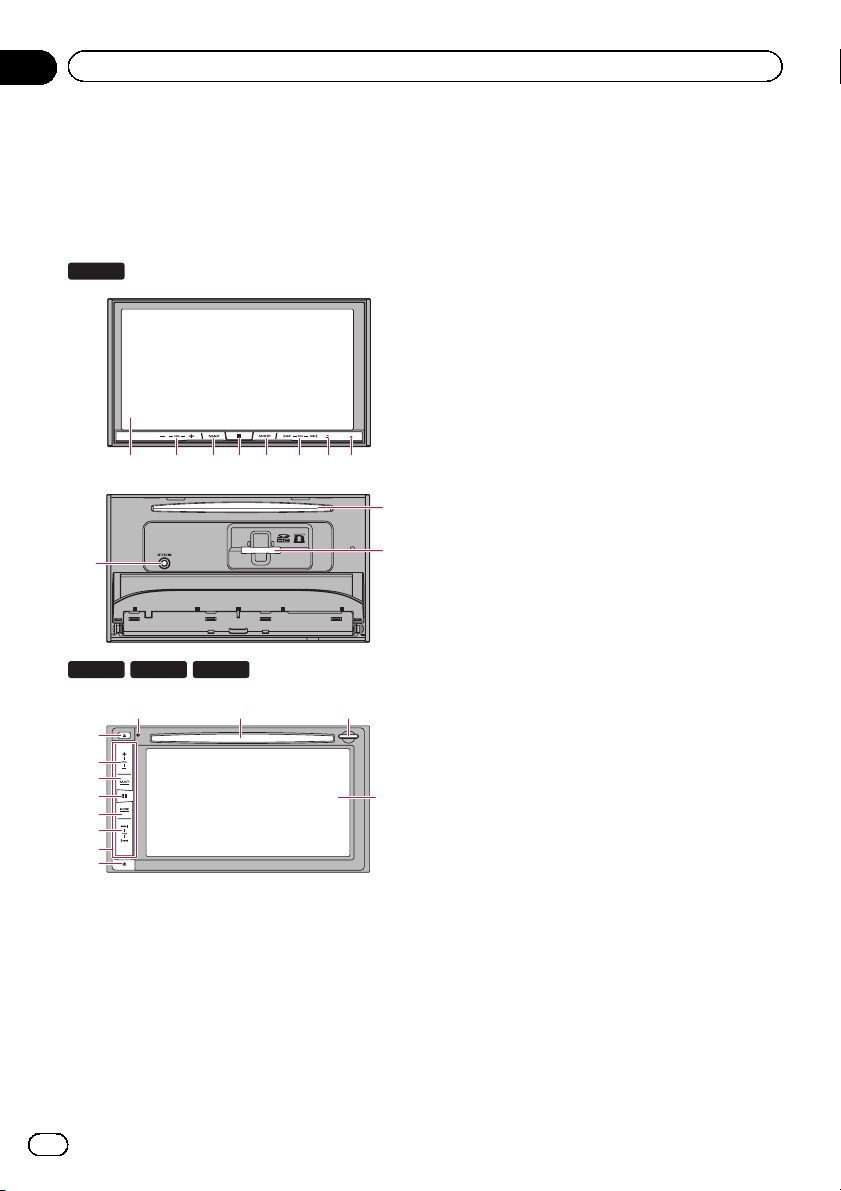
Capitolo
02
Operazioni di base
Verifica dei nomi delle parti
e delle funzioni
Questo capitolo fornisce informazioni sui nomi
dei componenti e sulle funzionalità principali disponibili utilizzando i pulsanti.
F60DAB
1 2 345 6 7 8
a
9
F960DAB F960BT F860BT
a8
7
2
3
4
5
6
c
d
b
b
1
= Per dettagli sulle operazioni, vedere
Uso delle schermate a pagina 22.
4 Pulsante HOME
! Premere per visualizzare la schermata
Menu principale.
= Per dettagli sulle operazioni, vedere
Uso delle schermate a pagina 22.
! Tenere premuto il pulsante HOME per at-
tivare la funzione di riconoscimento vocale.
= Per ulteriori dettagli, vedere Utilizzo
della funzione di riconoscimento vocale
(per iPhone) a pagina 77.
5 Pulsante MODE
! Premere per alternare la schermata del
menu Applicazione e quella Operazioni
audio-video.
p Se il display non può passare dalla
schermata Operazioni audio-video
alla schermata del menu Applicazione quando si preme il pulsante
MODE, il display si spegne.
= Per dettagli sulle operazioni, vedere
Uso delle schermate a pagina 22.
! Tenere premuto per disattivare il display.
= Per ulteriori dettagli, vedere Spegni-
mento del display a pagina 20.
6 Pulsante TRK
! Premere per eseguire i comandi di sinto-
nizzazione con ricerca manuale, avanzamento rapido, riavvolgimento e ricerca
tracce.
7 Pulsante h
1 Schermo LCD
2 Pulsante VOL (+/–)
Premere per regolare il volume della sorgente AV (Audio e Video).
3 Pulsante MAP
! Premere per visualizzare la schermata
Mappa.
14
It
8 Pulsante RESET
= Per dettagli sulle operazioni, vedere
Reimpostazione del microprocessore a pagina 12.
9 Connettore di ingresso del microfono
Auto EQ
Collegare qui un microfono per le misurazioni acustiche (venduto separatamente).
Page 15
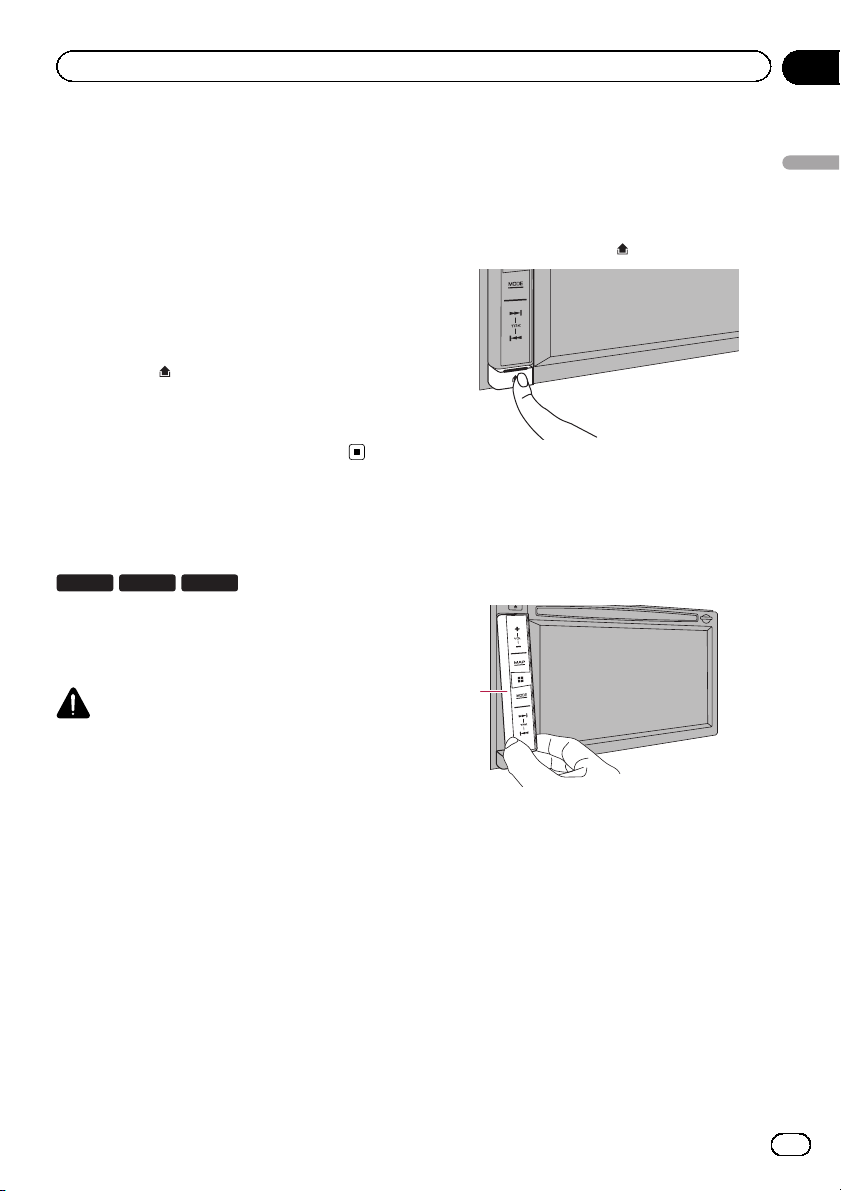
Operazioni di base
Capitolo
02
a Apertura di inserimento del disco
Inserire un disco da riprodurre.
= Per i dettagli, vedere Inserimento ed
espulsione di un disco a pagina 17.
b Slot per scheda SD
= Per i dettagli, vedere Inserimento ed
espulsione di una scheda di memoria SD
a pagina 17.
c Mascherina rimovibile
d Pulsante
Premere per rimuovere la mascherina rimovibile da questo prodotto.
= Per i dettagli, vedere Smontaggio della
mascherina rimovibile a pagina 15.
Protezione del prodotto dal
furto
F960DAB F960BT F860BT
È possibile staccare la mascherina rimovibile
da questo prodotto per scoraggiare i furti,
come descritto di seguito.
ATTENZIONE
! Non esporre il frontalino estraibile a urti ec-
cessivi e non smontarlo.
! Durante la rimozione o il collegamento della
mascherina rimovibile, evitare di afferrare violentemente i pulsanti o di esercitare troppa
forza.
! Tenere la mascherina rimovibile lontano dalla
portata dei bambini per evitare che possano
metterla in bocca.
! Dopo aver staccato il frontalino estraibile, ri-
porlo in un luogo sicuro per non graffiarlo o
danneggiarlo.
! Non esporre la mascherina rimovibile alla
luce solare diretta o a temperature eccessive.
! Quando si rimuove o si fissa la mascherina ri-
movibile, eseguire l’operazione dopo aver disattivato l’interruttore di accensione (ACC
OFF).
Smontaggio della mascherina
rimovibile
p Questo prodotto non può funzionare se la
mascherina rimovibile è staccata.
1 Premere il pulsante
Quando si rilascia il pulsante, la parte inferiore
della mascherina rimovibile si separa leggermente dal prodotto.
2 Afferrare delicatamente la parte inferiore della mascherina rimovibile e tirarla
lentamente per estrarla.
1
1 Mascherina rimovibile
.
Rimontaggio della mascherina
rimovibile
1 Far scorrere completamente la mascherina rimovibile nel prodotto.
Assicurarsi che la mascherina rimovibile sia
collegata saldamente ai ganci di montaggio
del prodotto.
Operazioni di base
15
It
Page 16
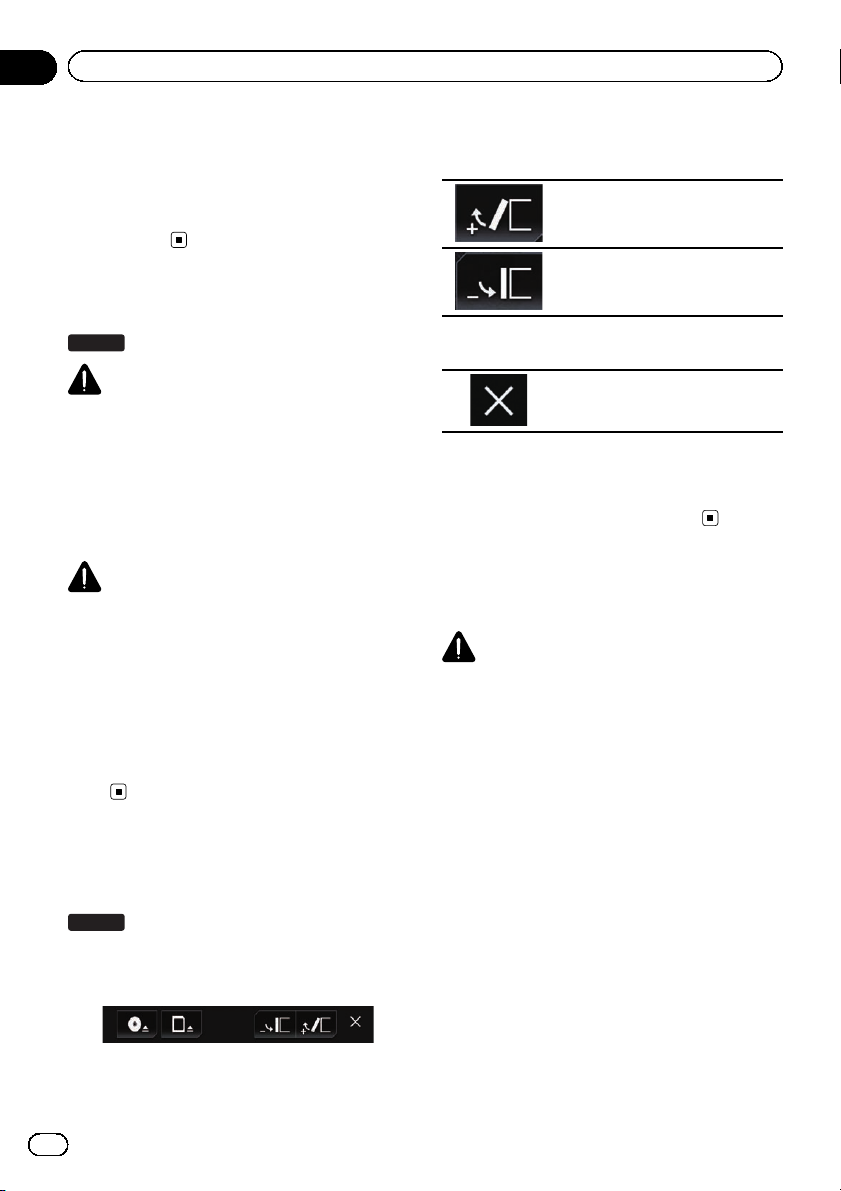
Capitolo
02
Operazioni di base
2 Spingere la parte inferiore della mascherina rimovibile fino a sentire un clic.
Se non si riesce a fissare correttamente la mascherina rimovibile al prodotto, riprovare evitando di non forzarla poiché potrebbe
danneggiarsi.
Note sull’uso del pannello LCD
F60DAB
AVVERTENZA
! Allontanare le mani e le dita dal prodotto du-
rante l’apertura, la chiusura o la regolazione
del pannello LCD. Prestare particolare attenzione alle mani e alle dita dei bambini.
! Questo apparecchio non deve essere usato
con il pannello LCD aperto. Ciò potrebbe causare lesioni in caso di incidente.
ATTENZIONE
! Non aprire o chiudere il pannello LCD forzan-
dolo. Ciò potrebbe causare malfunzionamenti.
! Non utilizzare questo prodotto finché il pan-
nello LCD non sia completamente aperto o
chiuso. In tal caso, il pannello LCD potrebbe
bloccarsi a quell’angolazione per motivi di sicurezza.
! Non collocare alcun oggetto sul pannello
LCD. Ciò può causare la rottura del prodotto.
Regolazione dell’angolazione
del pannello LCD
F60DAB
1 Premere il pulsante h.
Viene visualizzata la schermata seguente.
2 Toccare i tasti seguenti per regolare
l’angolazione del pannello LCD.
Abbassamento del pannello.
Ricollocamento del pannello in posizione verticale.
3 Toccare il tasto seguente.
Ritorna alla schermata precedente.
p L’angolazione del pannello LCD impostata
viene memorizzata e il pannello LCD torna
automaticamente a tale angolazione alla
successiva apertura o chiusura.
Inserimento/espulsione/
collegamento dei supporti
ATTENZIONE
! Inserire esclusivamente dischi nell’apertura di
inserimento del disco.
! Inserire esclusivamente schede di memoria
SD nell’apposito slot.
! L’espulsione di una scheda di memoria SD du-
rante il trasferimento di dati può danneggiare
tale scheda. Assicurarsi di espellere la scheda
di memoria SD secondo la procedura descritta in questo manuale.
! Non premere il pulsante h se la scheda di
memoria SD non è completamente inserita.
Ciò potrebbe danneggiare la scheda.
! Non premere il pulsante h prima che la sche-
da di memoria SD sia stata completamente rimossa. Ciò potrebbe danneggiare la scheda.
16
It
Page 17
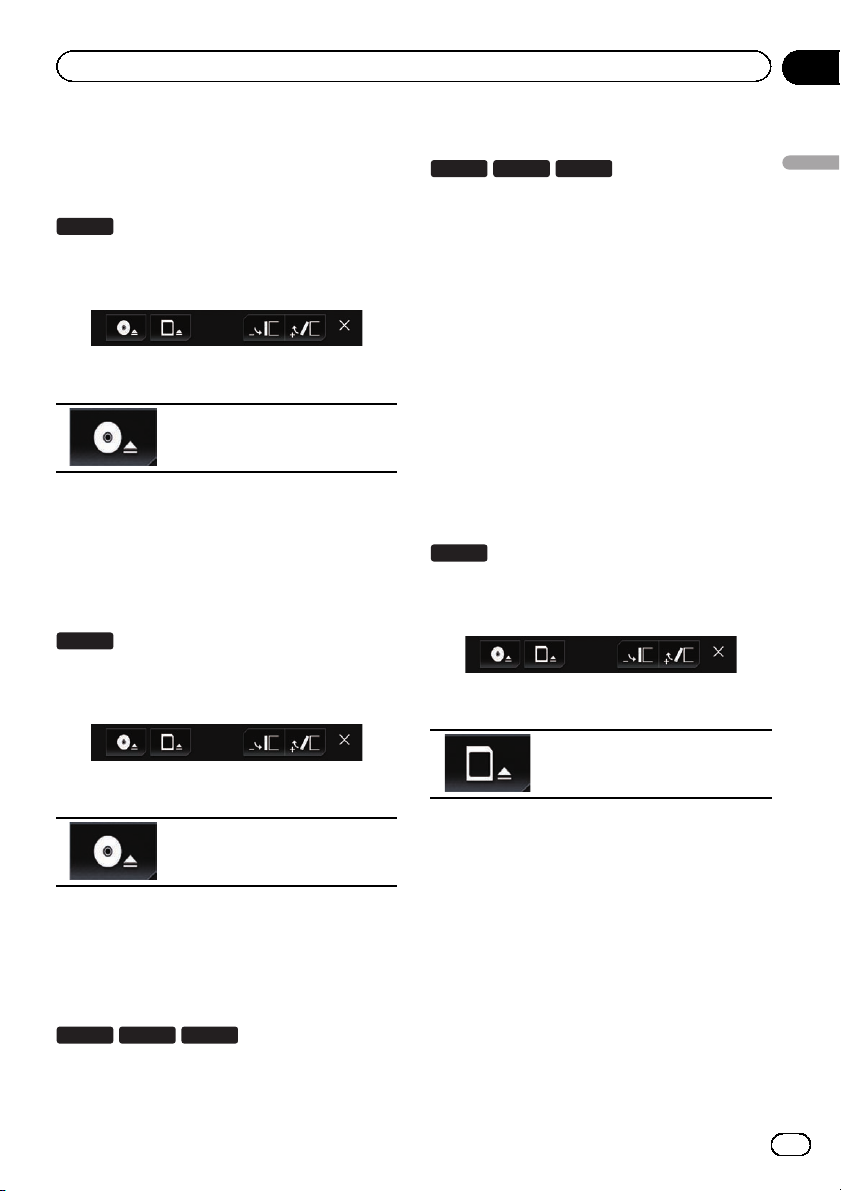
Operazioni di base
Capitolo
02
Inserimento ed espulsione di
un disco
Inserimento di un disco
F60DAB
1 Premere il pulsante h.
Viene visualizzata la schermata seguente.
2 Toccare il tasto seguente.
Apre il pannello LCD.
3 Inserire un disco nell’apposita apertura
di inserimento del disco.
Il disco viene caricato e il pannello LCD si
chiude.
Espulsione di un disco
F60DAB
1 Premere il pulsante h.
Viene visualizzata la schermata seguente.
Espulsione di un disco
F960DAB F960BT F860BT
% Premere il pulsante h.
Il disco viene espulso.
Inserimento ed espulsione di
una scheda di memoria SD
p Questo sistema non supporta schede di
tipo MMC (Multi Media Card).
p Non è garantita la compatibilità con tutte le
schede di memoria SD.
p Con alcune schede di memoria SD, questo
prodotto potrebbe non avere prestazioni ottimali.
Inserimento di una scheda di
memoria SD
F60DAB
1 Premere il pulsante h.
Viene visualizzata la schermata seguente.
2 Toccare il tasto seguente.
Operazioni di base
2 Toccare il tasto seguente.
Il pannello LCD si apre e il disco
viene espulso.
3 Togliere il disco e premere il pulsante
h.
Il pannello LCD si chiude.
Inserimento di un disco
F960DAB F960BT F860BT
% Inserire un disco nell’apposita apertura
di inserimento del disco.
Apre il pannello LCD.
3 Inserire una scheda di memoria SD nell’apposito slot.
Inserirla con la superficie con l’etichetta verso
l’alto e premere la scheda fino al clic e al completo inserimento.
It
17
Page 18
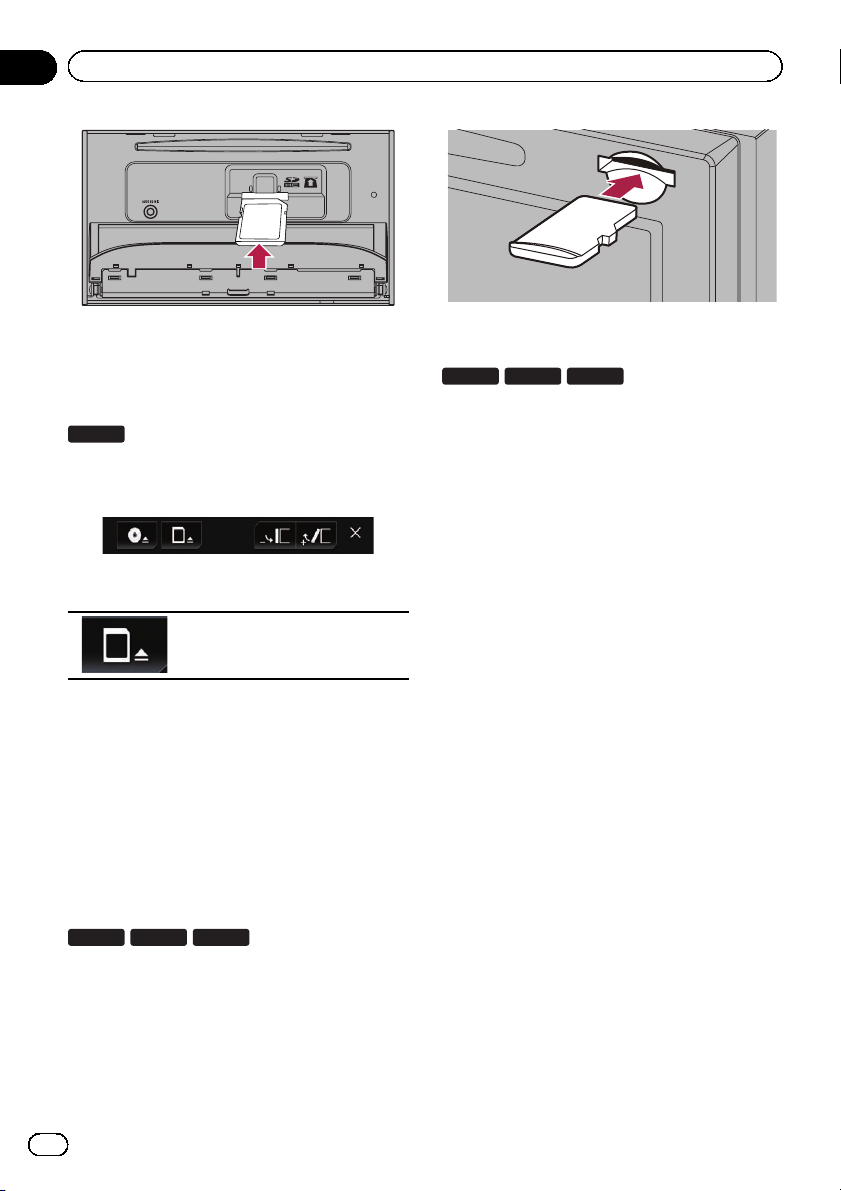
Capitolo
02
Operazioni di base
4 Premere il pulsante h.
Il pannello LCD si chiude.
Espulsione di una scheda di memoria SD
F60DAB
1 Premere il pulsante h.
Viene visualizzata la schermata seguente.
2 Toccare il tasto seguente.
Apre il pannello LCD.
3 Premere delicatamente il centro della
scheda di memoria SD fino al clic.
4 Estrarre la scheda di memoria SD tenendola diritta.
5 Premere il pulsante h.
Il pannello LCD si chiude.
Inserimento di una scheda di
memoria SD
F960DAB F960BT F860BT
% Inserire una scheda di memoria SD nell’apposito slot.
Inserire la scheda di memoria SD con i contatti dei terminali rivolti verso il basso e premere
la scheda fino al clic e al completo inserimento.
Espulsione di una scheda di memoria SD
F960DAB F960BT F860BT
1 Premere delicatamente il centro della
scheda di memoria SD fino al clic.
2 Estrarre la scheda di memoria SD tenendola diritta.
Collegamento e scollegamento
di un iPod
Collegamento di un iPod
= Per dettagli sulle connessioni, vedere il ma-
nuale d’installazione.
Scollegamento dell’ iPod
% Estrarre i cavi dopo aver verificato che
non sia in corso l’accesso ai dati.
Collegamento e scollegamento di
una periferica di archiviazione USB
p Con alcune periferiche di archiviazione
USB, questo prodotto potrebbe non avere
prestazioni ottimali.
p La connessione tramite hub USB non è
possibile.
p È richiesto un cavo USB per il collegamen-
to.
Collegamento di una periferica di
archiviazione USB
1 Estrarre lo spinotto dalla porta USB del
cavo USB.
18
It
Page 19
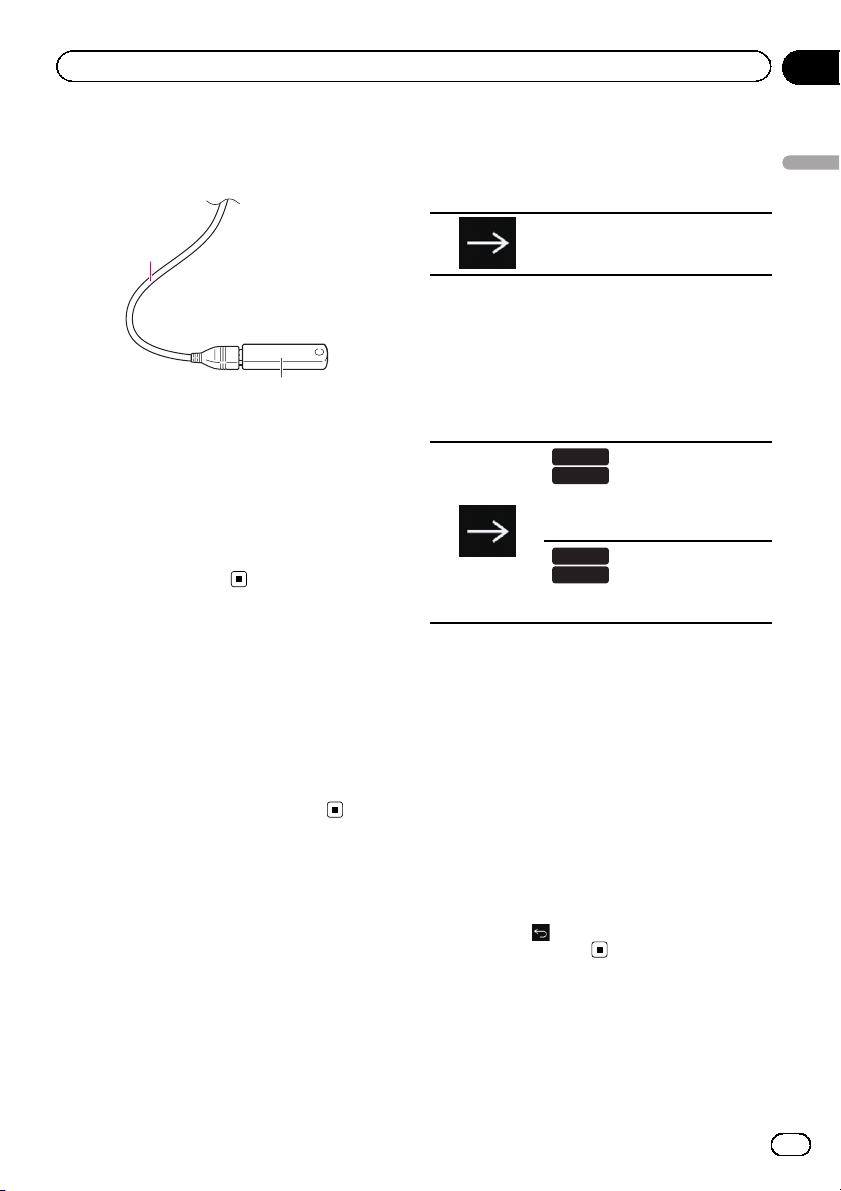
2
Operazioni di base
Capitolo
02
2 Collegare una periferica di archiviazione USB al cavo USB.
1
1 Cavo USB
2 Periferica di archiviazione USB
Scollegamento di una periferica di
archiviazione USB
% Rimuovere la periferica di archiviazione
USB dopo aver verificato che non sia in
corso l’accesso ai dati.
Avvio e spegnimento
1 Accendere il motore per avviare il sistema.
Dopo una breve pausa appare per alcuni secondi la schermata introduttiva.
2 Spegnere il motore dell’auto per spegnere il sistema.
Viene spento anche questo prodotto.
Primo avvio
La prima volta che si usa questo prodotto, selezionare la lingua desiderata.
1 Accendere il motore per avviare il sistema.
Dopo una breve pausa appare per alcuni secondi la schermata introduttiva.
Viene visualizzata la schermata “Select Pro-
gram Language”.
2 Toccare la lingua desiderata sullo schermo.
3 Toccare il tasto seguente.
Visualizza la schermata “Imp.
smartphone”.
4 Toccare la voce che si desidera impostare.
= Per ulteriori dettagli, vedere Informazioni su
collegamenti e funzioni per ciascun dispositivo a pagina 81.
5 Toccare il tasto seguente.
F60DAB
F960DAB
Visualizza la schermata “IMP.
ALIM. ANT. DAB”.
Passa alla fase successiva.
F960BT
F860BT
Visualizza la schermata Menu principale.
6 Toccare la voce di impostazione in base
all’antenna DAB da utilizzare.
! Si (predefinita):
Alimenta un’antenna per radio digitale. Selezionare se si utilizza l’antenna per radio
digitale (AN-DAB1) (venduta separatamente) con questo prodotto.
! No:
Non fornisce l’alimentazione. Da selezionare se si utilizza un’antenna passiva senza
amplificatore.
7 Toccare [OK].
Compare la schermata Menu principale.
# Se si tocca , viene visualizzata di nuovo la
schermata precedente.
Operazioni di base
19
It
Page 20
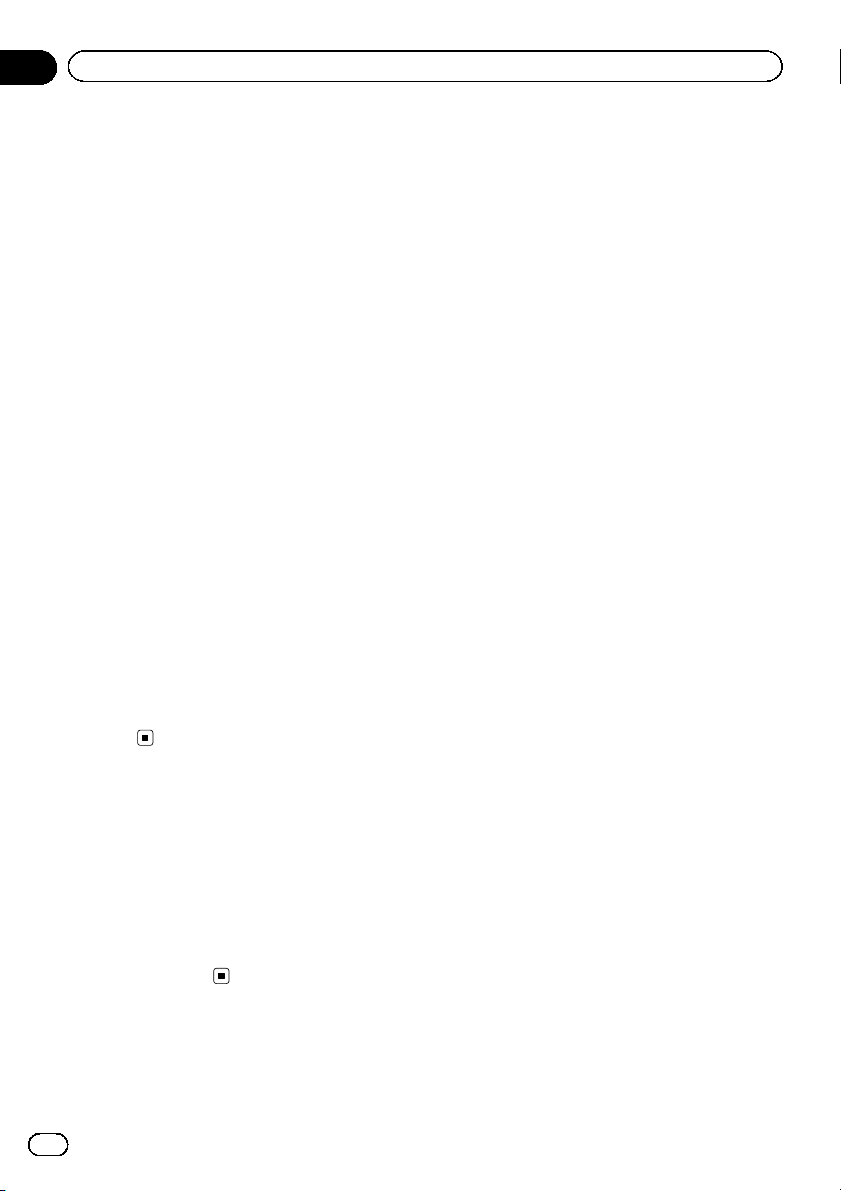
Capitolo
02
Operazioni di base
Avvio regolare
% Accendere il motore per avviare il sistema.
Dopo una breve pausa appare per alcuni secondi la schermata introduttiva.
p La schermata mostrata differirà in base alle
condizioni precedenti.
p Se è attivata la funzione antifurto, è neces-
sario immettere la password.
p I termini vengono visualizzati se l’ultima
schermata visualizzata era quella del menu
di navigazione.
Leggere attentamente i termini, controllarne i dettagli e quindi toccare [OK]sesene
accettano le condizioni.
Dopo aver toccato [OK], viene visualizzata
la schermata che era aperta subito prima di
disattivare l’interruttore di accensione (ACC
OFF).
Messaggio sul database delle
mappe
Quando si inizia a utilizzare questo prodotto, è
possibile che venga visualizzato un messaggio
relativo ai dati della mappa.
p Questo messaggio viene visualizzato la
prima volta che si accende il prodotto ogni
mese.
Spegnimento del display
È possibile spegnere il display di notte o se lo
schermo è troppo luminoso.
% Tenere premuto il pulsante MODE.
Il display si spegne.
p Se si tocca lo schermo mentre il display è
spento, viene visualizzata di nuovo la schermata originale.
20
It
Page 21
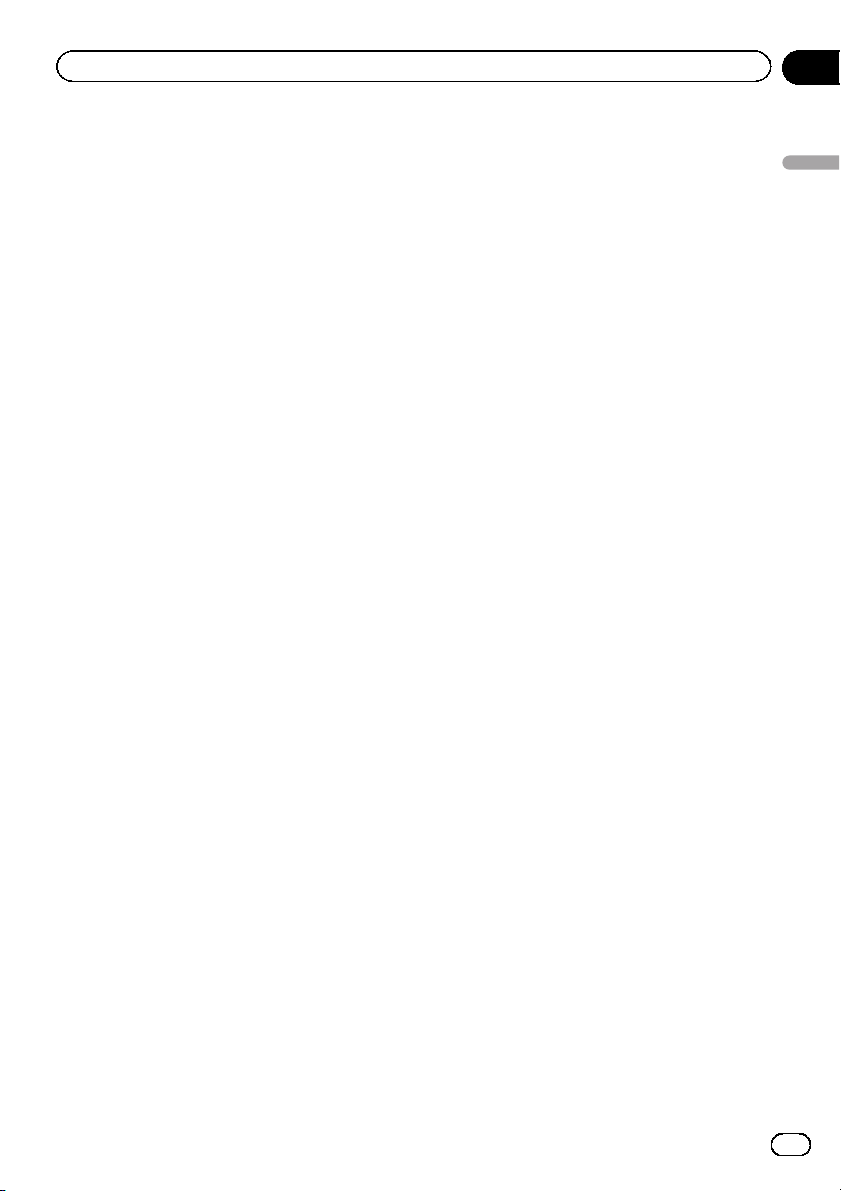
Operazioni di base
Capitolo
02
Operazioni di base
21
It
Page 22
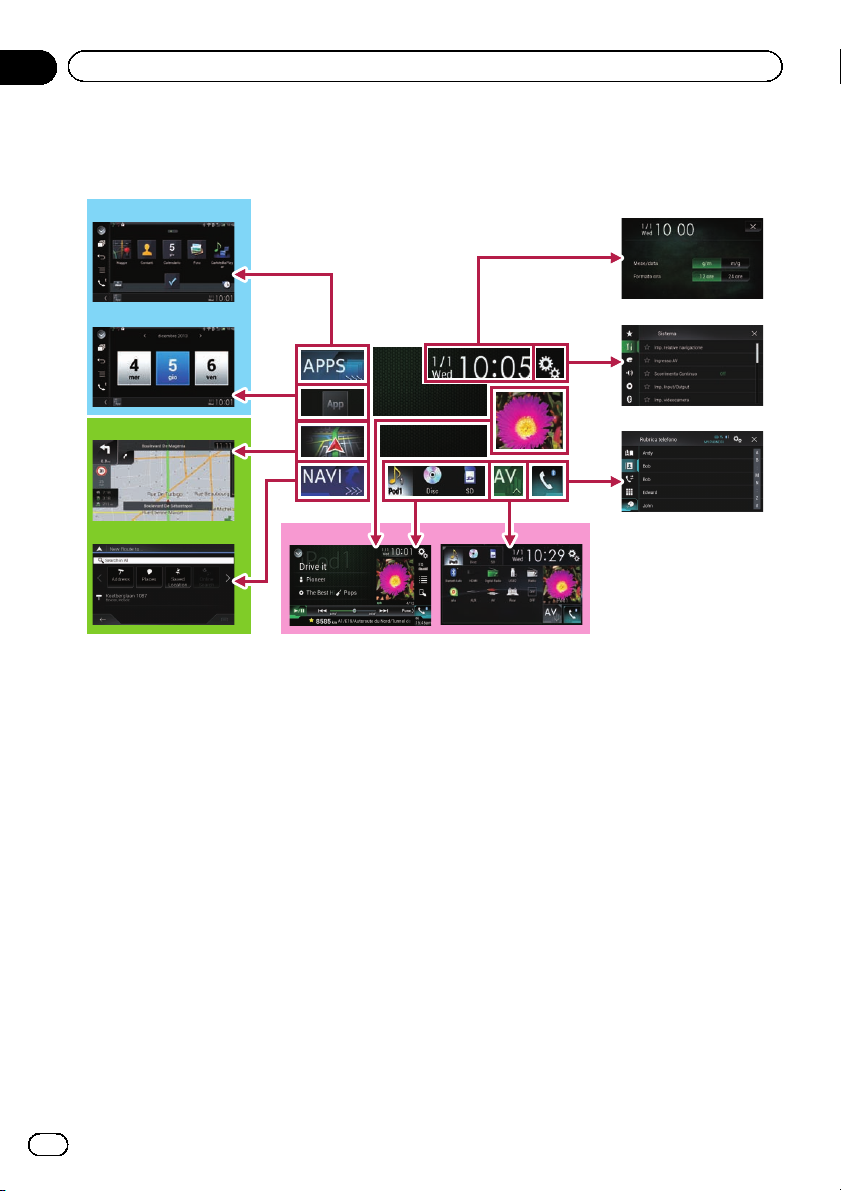
Capitolo
02
Operazioni di base
Uso delle schermate
Come alternare le schermate con i tasti del pannello tattile
b
2
a
9
8
1
6
7
5
3
4
22
It
Page 23
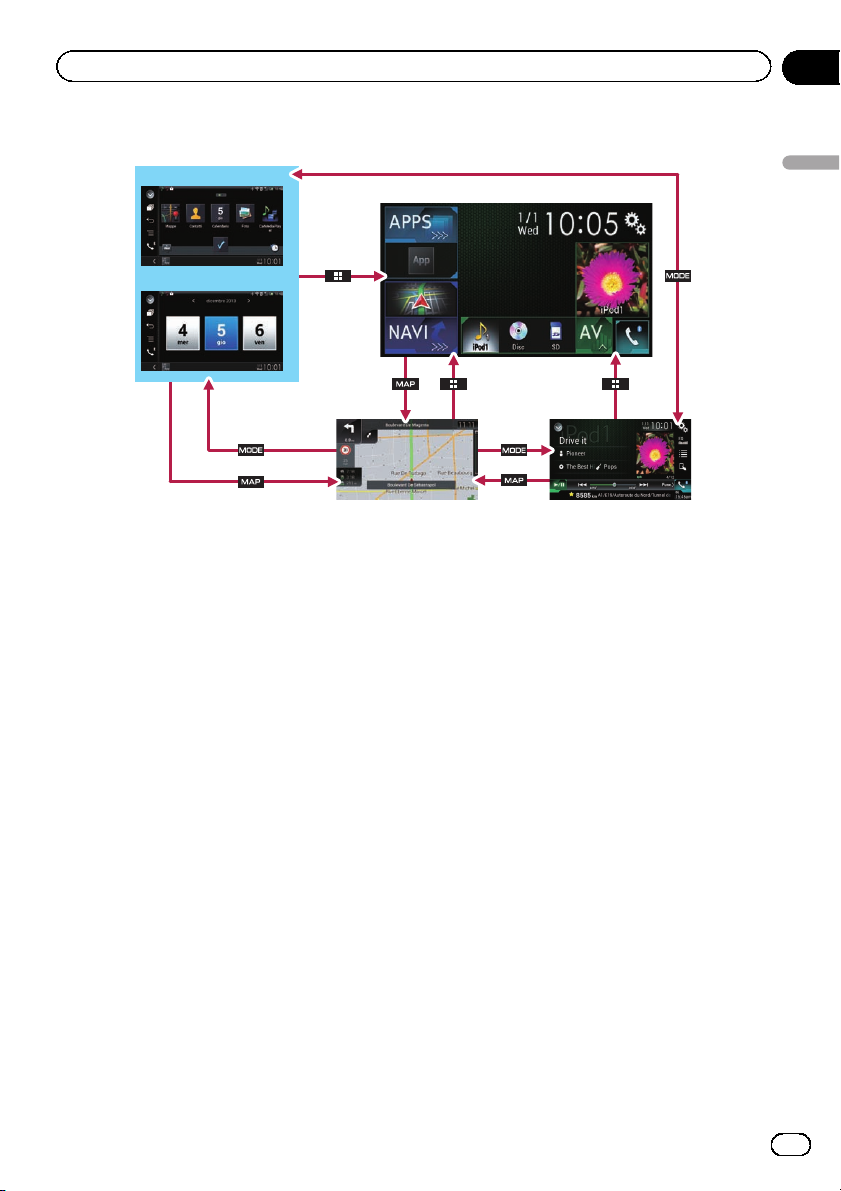
Operazioni di base
Come alternare le schermate con i pulsanti hardware
Capitolo
02
b
a
9
1 Schermata Menu principale
Questo è il menu iniziale per accedere alle
schermate desiderate e avviare le varie funzioni.
p Se si preme il pulsante HOME, viene vi-
sualizzata la schermata Menu principale.
2 Schermata di Impostazione di data e
ora
È possibile definire le impostazioni di data e
ora.
3 Schermata Menu di impostazione
È possibile personalizzare le impostazioni di
sistema, audio ecc.
4 Schermata Menu Telefono
Consente di accedere alla schermata per le
chiamate in vivavoce.
5 Schermata di Selezione della sorgente
audio-video
È possibile selezionare la sorgente audiovideo (AV).
6 Icone della sorgente preferita
È possibile visualizzare le icone delle sorgenti più utilizzate trascinando le icone nell’area di visualizzazione.
1
7
= Per dettagli sulle operazioni, vedere Mo-
difica dell’ordine di visualizzazione delle
icone della sorgente a pagina 25.
7 Schermo delle operazioni audio-video
È possibile personalizzare le impostazioni
per ogni sorgente.
8 Schermata Menu di navigazione
È possibile specificare i punti intermedi e
una destinazione.
9 Schermata della mappa
! È possibile utilizzare questa schermata
per verificare le informazioni sulla posizione attuale del veicolo e l’itinerario per
raggiungere la destinazione.
! È possibile personalizzare le impostazio-
ni di navigazione.
p Se si preme il pulsante MAP, viene visua-
lizzata la schermata Mappa.
a Schermata delle operazioni dell’applica-
zione
È possibile controllare le applicazioni per
iPhone o smartphone direttamente in questo prodotto.
Operazioni di base
23
It
Page 24
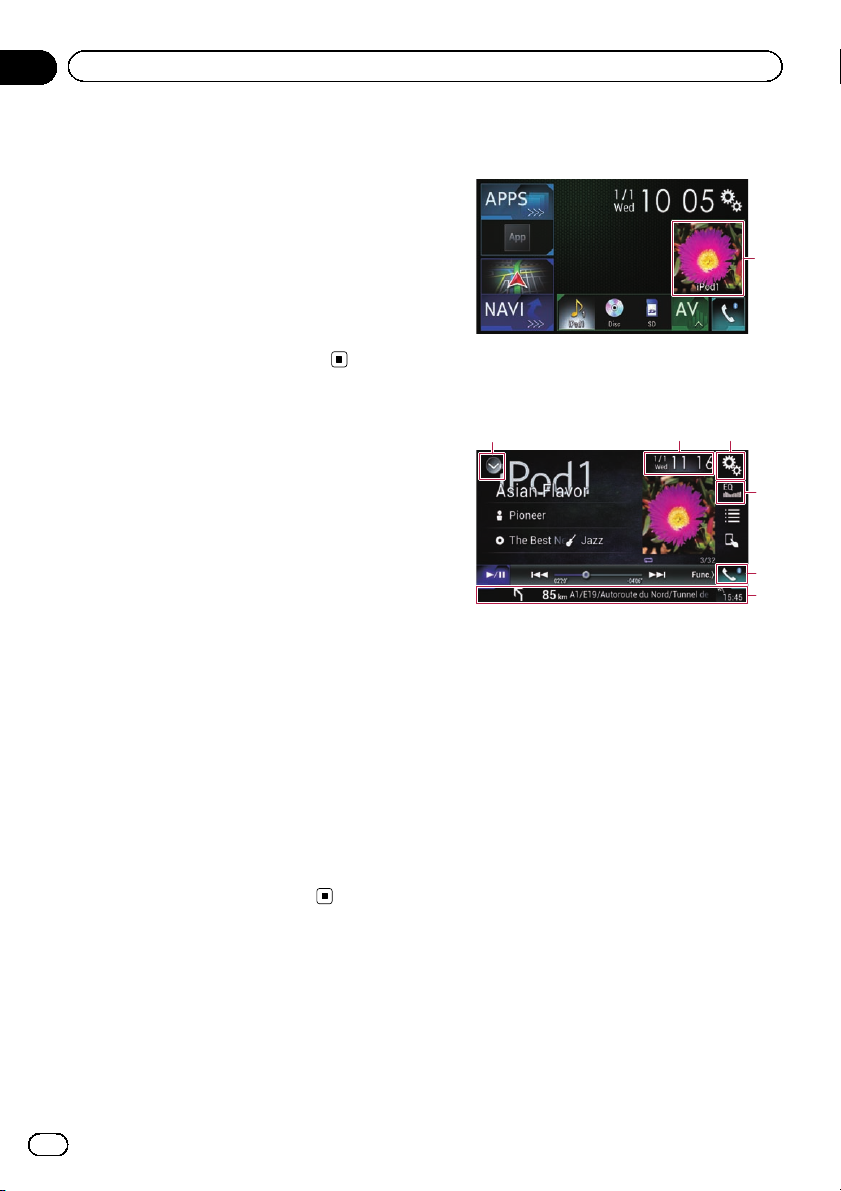
Capitolo
02
Operazioni di base
p Se non sono disponibili applicazioni, la
schermata delle operazioni dell’applicazione non verrà visualizzata.
b Schermata del menu Applicazione
Questo prodotto consente di passare al
menu Applicazione, che permette di visualizzare e far funzionare l’applicazione per
iPhone o smartphone sullo schermo.
p Se non sono disponibili menu delle ap-
plicazioni, la schermata del menu Applicazione non verrà visualizzata.
Sorgente AV supportata
È possibile riprodurre o utilizzare le seguenti
sorgenti con questo prodotto.
! Radio digitale (DAB) (*1)
! Radio (FM, MW/LW)
! CD
! ROM (file audio compressi)
! DVD-Video
! USB
! SD
È inoltre possibile riprodurre o utilizzare le seguenti sorgenti collegando un dispositivo ausiliario.
! iPod
! Aha Radio
! Audio Bluetooth
! Ingresso AV (AV)
! AUX
! HDMI (*2)
p (*1) Disponibile solo per AVIC-F60DAB e
AVIC-F960DAB.
p (*2) Disponibile solo per AVIC-F60DAB,
AVIC-F960DAB e AVIC-F960BT.
Visualizzazione dello schermo
delle operazioni audio-video
1 Premere il pulsante HOME per visualizzare la schermata Menu principale.
2 Toccare il tasto per le operazioni audiovideo.
1
1 Tasto per le operazioni audio-video
Appare la schermata delle operazioni audiovideo.
132
4
5
6
1 Visualizza l’elenco di sorgenti.
= Per ulteriori dettagli, vedere Selezione di
una sorgente frontale dall’elenco di sorgenti a pagina 25.
2 Visualizza la schermata di Impostazio-
ne di data e ora.
= Per ulteriori dettagli, vedere Impostazio-
ne di data e ora a pagina 196.
3 Visualizza la schermata Menu di impo-
stazione.
4 Richiama le curve di equalizzazione.
= Per i dettagli, vedere Utilizzo dell’equaliz-
zatore a pagina 174.
5 Visualizza la schermata Menu Telefono.
= Per i dettagli, vedere Visualizzazione del
menu telefono a pagina 71.
6 Mostra le informazioni di navigazione.
Vengono riportate le informazioni su distanza fino al successivo punto di guida, nome
della strada in cui si trova il successivo
punto di guida, nome della strada che sta
percorrendo il veicolo, ora prevista di arrivo,
icone di avviso ecc.
24
It
Page 25
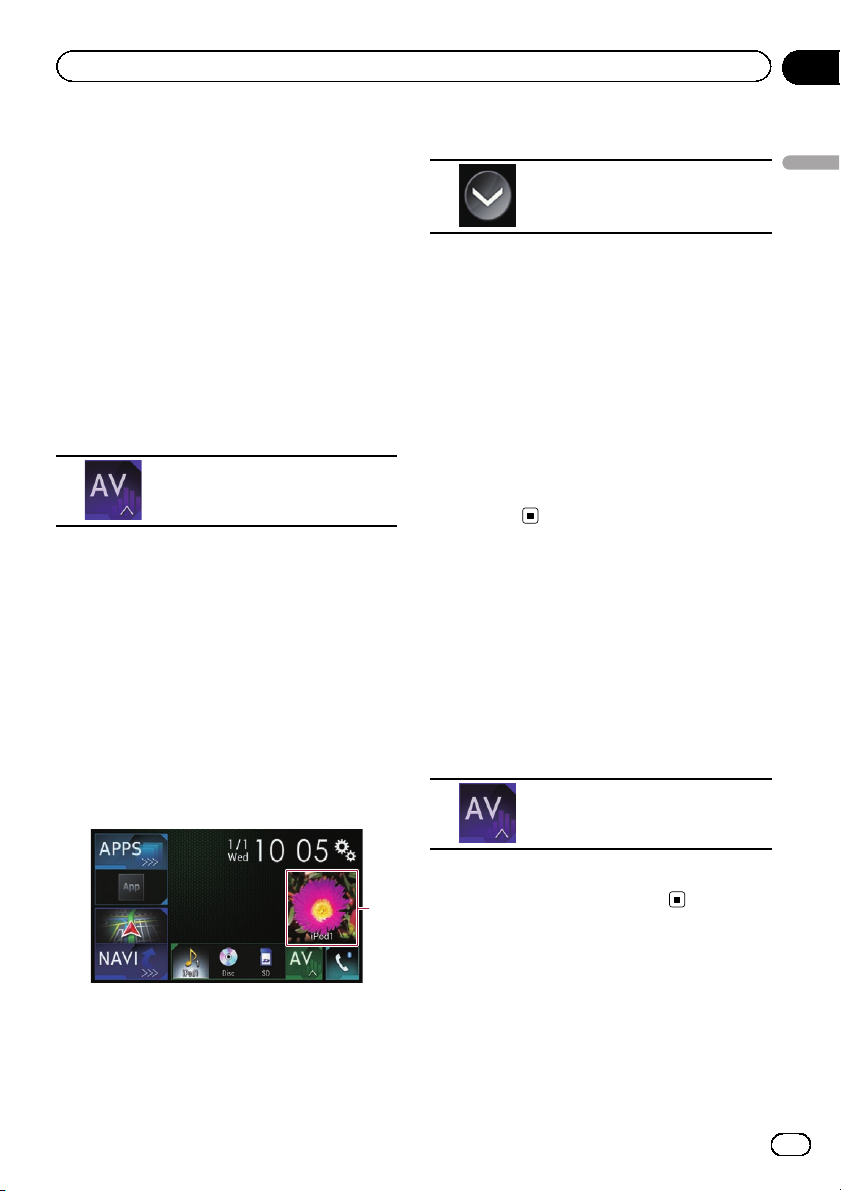
Operazioni di base
Capitolo
02
p Non visualizzato per alcune sorgenti.
p Non visualizzato se “Finestra info navi-
gaz.” è impostato su “Off”.
= Per ulteriori dettagli, vedere Finestra
delle informazioni di navigazione a pagi-
na 150.
Selezione di una sorgente frontale
dalla schermata di Selezione della
sorgente audio-video
1 Premere il pulsante HOME per visualizzare la schermata Menu principale.
2 Toccare il tasto seguente.
Visualizza la schermata di Selezione della sorgente audio-video.
3 Toccare l’icona della sorgente da selezionare.
Viene visualizzata la schermata Operazioni
audio-video della sorgente selezionata.
Selezione di una sorgente
frontale dall’elenco di sorgenti
1 Premere il pulsante HOME per visualizzare la schermata Menu principale.
2 Toccare il tasto per le operazioni audiovideo.
3 Toccare il tasto seguente.
Operazioni di base
Visualizza l’elenco di sorgenti.
4 Toccare il tasto della sorgente da selezionare.
Viene visualizzata la schermata Operazioni
audio-video della sorgente selezionata.
Selezione di una sorgente
posteriore
È possibile selezionare una sorgente per il display posteriore.
= Per i dettagli sulle operazioni, vedere Sele-
zione del video per il display posteriore a pa-
gina 199.
Disattivazione della
sorgente AV
Disattivare la sorgente AV per interrompere la
riproduzione o la ricezione della sorgente AV.
1 Premere il pulsante HOME per visualizzare la schermata Menu principale.
2 Toccare il tasto seguente.
Visualizza la schermata di Selezione della sorgente audio-video.
1 Tasto per le operazioni audio-video
Appare la schermata delle operazioni audiovideo.
3 Toccare [OFF].
La sorgente AV viene disattivata.
1
Modifica dell’ordine di
visualizzazione delle icone
della sorgente
È possibile modificare l’ordine di visualizzazione delle icone della sorgente nella schermata
di Selezione della sorgente audio-video.
25
It
Page 26
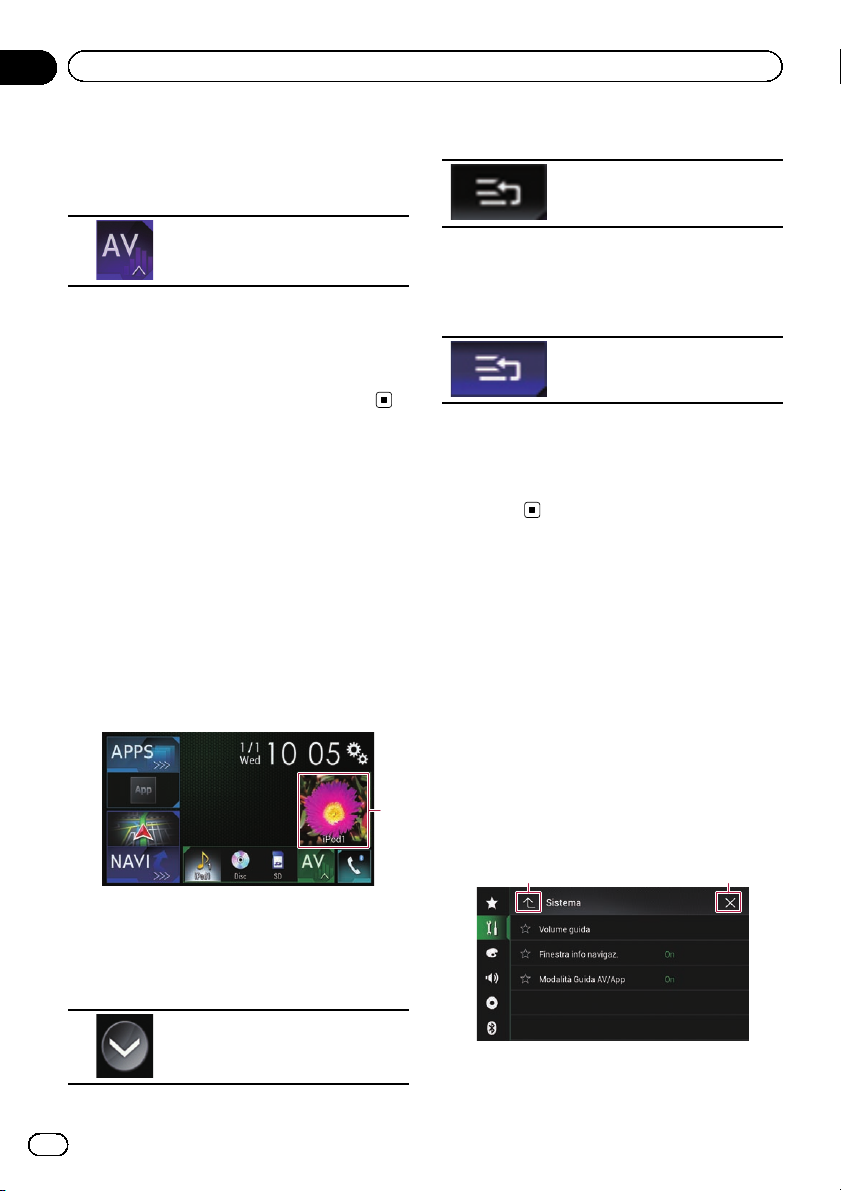
Capitolo
02
Operazioni di base
1 Premere il pulsante HOME per visualizzare la schermata Menu principale.
2 Toccare il tasto seguente.
Visualizza la schermata di Selezione della sorgente audio-video.
3 Toccare e tenere premuta un’icona della
sorgente, quindi trascinarla nella posizione
desiderata.
p Se l’icona della sorgente viene spostata,
l’ordine dell’elenco di sorgenti cambia.
Modifica dell’ordine di
visualizzazione dei tasti
della sorgente
È possibile modificare l’ordine di visualizzazione dei tasti della sorgente nell’elenco di sorgenti.
1 Premere il pulsante HOME per visualizzare la schermata Menu principale.
2 Toccare il tasto per le operazioni audiovideo.
4 Toccare il tasto seguente.
È possibile spostare i tasti della
sorgente.
5 Trascinare il tasto dell’origine nella posizione desiderata.
6 Toccare il tasto seguente.
Ritorna alla schermata precedente.
p Se il tasto della sorgente viene spostato,
vengono spostate anche le icone della sorgente visualizzate nella schermata Menu
principale e in quella della sorgente audiovideo.
Uso del pannello tattile
È possibile gestire questo prodotto toccando i
simboli e le voci (tasti del pannello tattile) visualizzati sullo schermo direttamente con le
dita.
p Per proteggere lo schermo LCD da eventua-
li danni, assicurarsi di toccare i tasti del
pannello tattile solo con le dita e con delicatezza.
1 Tasto per le operazioni audio-video
Appare la schermata delle operazioni audiovideo.
3 Toccare il tasto seguente.
Visualizza l’elenco di sorgenti.
26
It
1
Uso dei tasti comuni del
pannello tattile
1 2
1 Ritorna alla schermata precedente.
2 Chiude la schermata.
Page 27
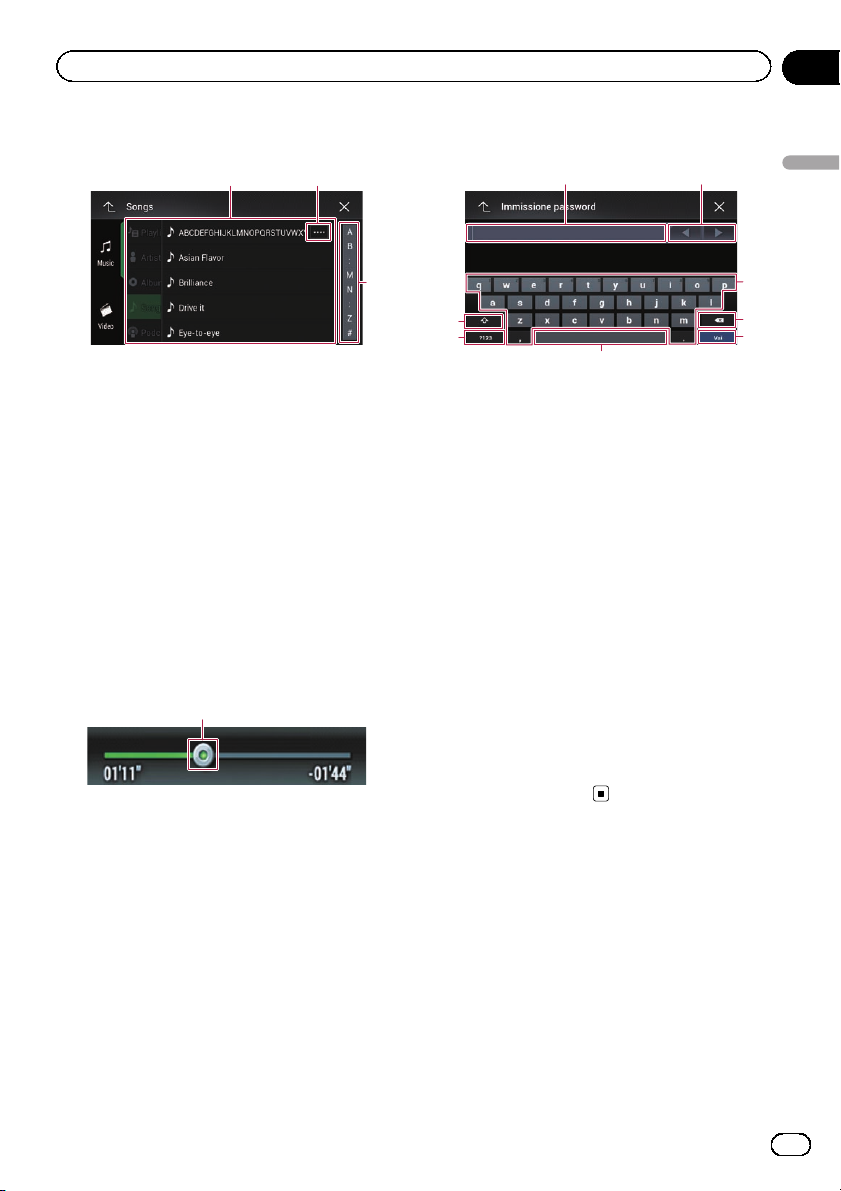
Operazioni di base
Capitolo
02
Utilizzo delle schermate di elenco
1
1 Toccare una voce nell’elenco per restringere le
opzioni e proseguire con l’operazione successiva.
2 Compare se non tutti i caratteri sono visualiz-
zati nell’area del display.
Se si tocca il tasto, è possibile visualizzare e
scorrere gli altri caratteri.
3 Compare se le voci non possono essere visua-
lizzate in una singola pagina.
Trascinare la barra di scorrimento per visualizzare eventuali voci nascoste.
È possibile anche trascinare l’elenco per visualizzare le voci nascoste.
2
3
Utilizzo della barra temporale
1
1 È possibile cambiare il punto di riproduzione
trascinando il tasto.
p Il tempo di riproduzione corrispondente
alla posizione del tasto viene visualizzata mentre si trascina il tasto.
Utilizzo della tastiera a schermo
21
3
8
7
6
1 Visualizza i caratteri immessi. Se non vi è
testo nella casella, viene visualizzata una
guida informativa.
2 Consente di spostare il cursore a destra o a si-
nistra per un numero di caratteri equivalente
al numero di tocchi.
3 Toccando i tasti si immettono i caratteri nella
casella di testo.
4 Elimina il testo immesso una lettera alla volta,
iniziando dalla fine del testo. Se si continua a
toccare il tasto viene eliminato l’intero testo.
5 Consente di confermare l’immissione e avan-
zare al passo successivo.
6 È possibile inserire spazi.
Viene inserito un numero di spazi equivalente
al numero di tocchi.
7 Alterna i caratteri alfabetici e quelli dei numeri
e dei simboli.
8 È possibile passare da lettere maiuscole a mi-
nuscole e viceversa.
4
5
Al primo avvio del sistema
di navigazione
Quando si utilizza la funzione di navigazione
per la prima volta, viene automaticamente avviato un processo di configurazione iniziale.
Seguire la procedura descritta di seguito.
Operazioni di base
1 Premere il pulsante HOME per visualizzare la schermata Menu principale.
It
27
Page 28
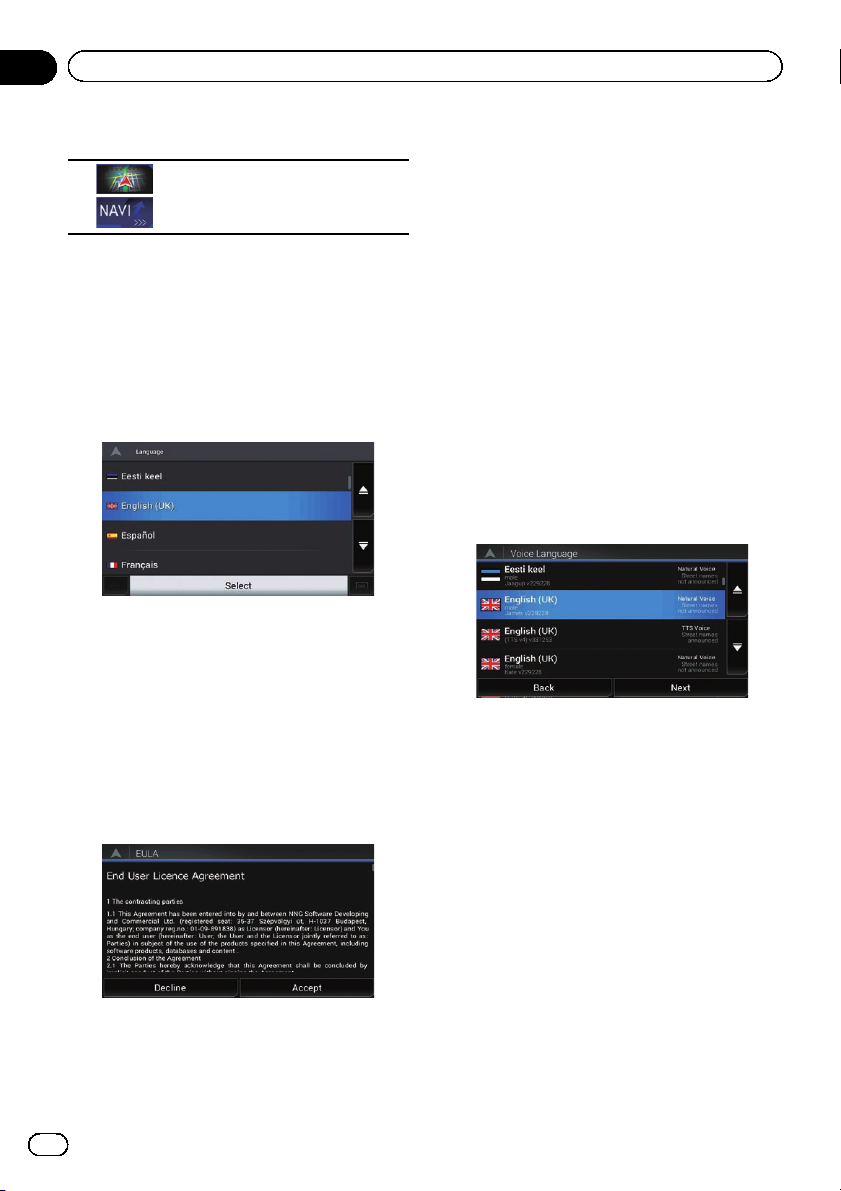
Capitolo
02
Operazioni di base
2 Toccare il tasto seguente.
Avvia l’inizializzazione del sistema
di navigazione.
p Quando si preme la prima volta il pulsante
MAP, viene avviata l’inizializzazione del si-
stema di navigazione.
Dopo una breve pausa appare per alcuni secondi la schermata introduttiva.
Viene visualizzata la schermata “Lingua”.
3 Selezionare la lingua desiderata sullo
schermo, quindi toccare [Selezione].
p Sarà possibile modificare successivamente
l’impostazione in “Locali”.
= Per ulteriori dettagli, vedere Personalizza-
zione delle impostazioni di navigazione a
pagina 56.
Viene visualizzata la schermata “Contratto di
licenza con l’utente finale”.
4 Leggere attentamente i termini, controllarne i dettagli e quindi toccare [Accetta] se se ne accettano le condizioni.
Viene visualizzata la schermata “Rapporti sul-
l’utilizzo”.
5 Toccare [Sì].
Il software raccoglie informazioni sull’utilizzo
e registri GPS che potrebbero essere utilizzati
per migliorare l’applicazione, oltre alla qualità
e alla copertura delle mappe.
p Sarà possibile attivare o disattivare succes-
sivamente le singole informazioni nel menu
“Rapporti sull’utilizzo”.
= Per ulteriori dettagli, vedere Personalizza-
zione delle impostazioni di navigazione a
pagina 56.
Viene avviata la configurazione guidata.
6 Toccare [Avanti].
Viene visualizzata la schermata “Lingua
guida”.
7 Selezionare la lingua da utilizzare per i
messaggi della guida vocale, quindi toccare
[Avanti].
p Sarà possibile modificare successivamente
l’impostazione in “Locali”.
= Per ulteriori dettagli, vedere Personalizza-
zione delle impostazioni di navigazione a
pagina 56.
8 Se necessario, modificare le impostazioni dell’unità, quindi toccare [Avanti].
p Sarà possibile modificare successivamente
l’impostazione in “Locali”.
= Per ulteriori dettagli, vedere Personalizza-
zione delle impostazioni di navigazione a
pagina 56.
Viene visualizzata la schermata “Preferenze
percorso”.
28
It
Page 29
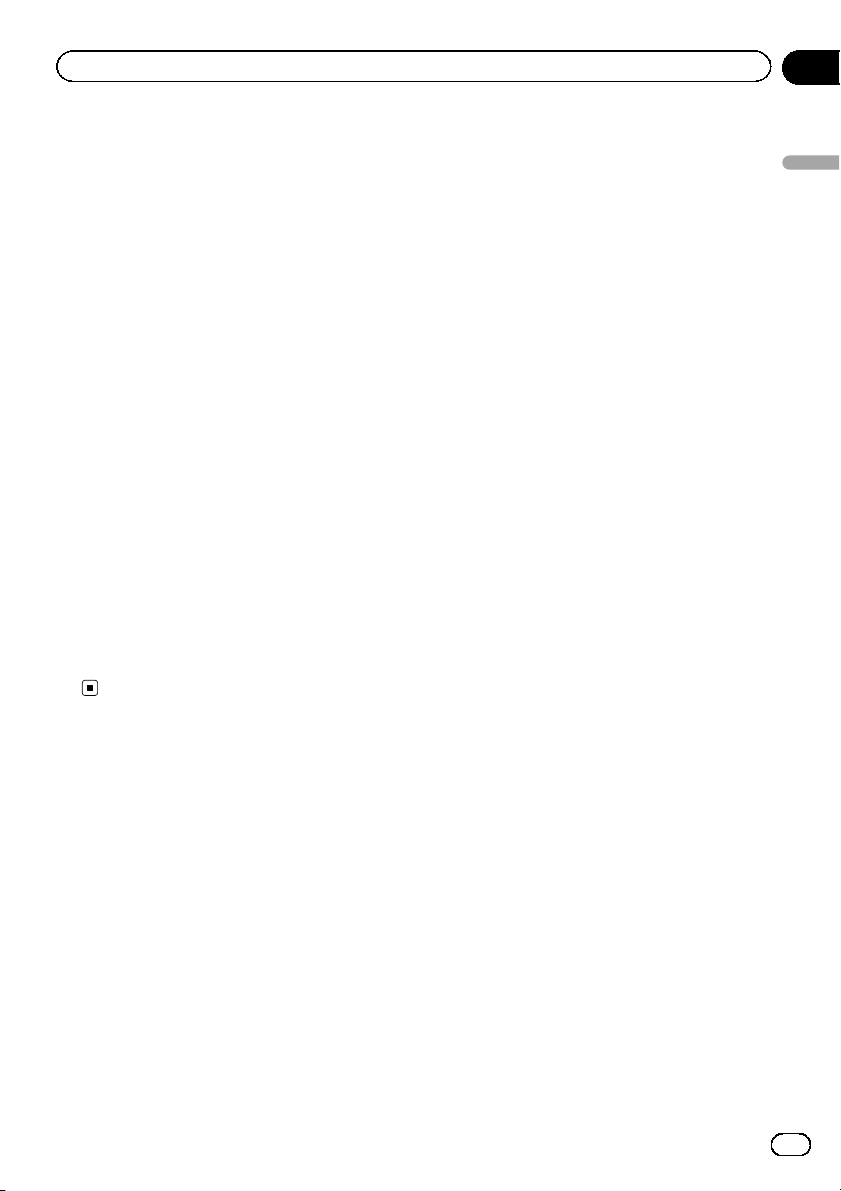
Operazioni di base
9 Se necessario, modificare le opzioni
predefinite di pianificazione dell’itinerario,
quindi toccare [Avanti].
p Sarà possibile modificare successivamente
l’impostazione in “Preferenze percorso”.
= Per ulteriori dettagli, vedere Personalizza-
zione delle impostazioni di navigazione a
pagina 56.
10 Toccare [Attiva] e quindi [Avanti].
Se si attivano subito questi servizi, compare
un messaggio che segnala l’attivazione delle
funzioni online connesse.
p È necessario installare preventivamente
AVICSYNC App sull’iPhone o sullo smart-
phone per poter utilizzare i servizi online, il
che richiede un abbonamento. La copertura
per ogni servizio online può cambiare a seconda dei contenuti forniti dal provider.
= Per ulteriori dettagli, vedere Impostazio-
ni “Servizi online” a pagina 63.
11 Selezionare i servizi connessi desiderati, quindi toccare [Avanti].
La configurazione iniziale è completata. Viene
visualizzata la schermata Mappa ed è possibile iniziare a utilizzare il sistema di navigazione.
Capitolo
02
Operazioni di base
29
It
Page 30
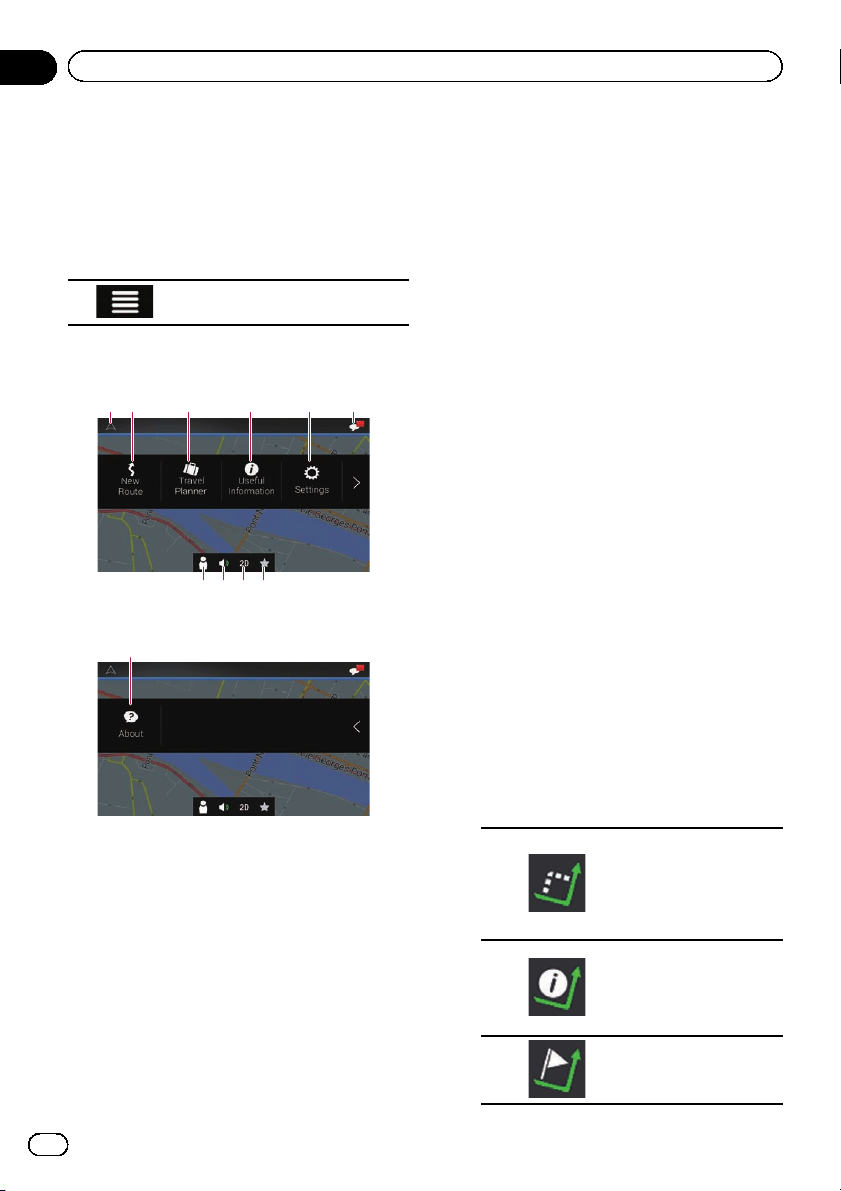
Capitolo
03
Uso della schermata Menu di navigazione
Utilizzo della schermata
Menu di navigazione
1 Premere il pulsante MAP.
Viene visualizzata la schermata Mappa.
2 Toccare il tasto seguente.
Visualizza il Menu di navigazione
nella schermata Mappa.
Viene visualizzata la schermata seguente.
Pulsanti del touch-screen (pagina 1)
541
23
8 9 a
7
Pulsanti del touch-screen (pagina 2)
b
6
4 Visualizza informazioni utili durante la
guida.
= Per ulteriori informazioni vedere il Capi-
tolo 9.
5 Configura le impostazioni del programma.
= Per ulteriori informazioni vedere il Capi-
tolo 10.
6 Visualizza notifiche che contengono infor-
mazioni importanti per gli utenti.
7 Visualizza la schermata “Profili conducen-
te”, che consente di creare nuovi profili o di
modificare quelli esistenti.
Se uno o più conducenti utilizzano questo
prodotto, possono creare il proprio profilo
con impostazioni personalizzate. Selezionando un nuovo profilo, il prodotto si riavvia
in modo da applicare le nuove impostazioni.
8 Disattiva il suono del sistema di navigazio-
ne (ad esempio, la guida vocale o i segnali
acustici).
9 Alterna le modalità di visualizzazione 2D,
3D o 2D Nord in alto.
a Visualizza la posizione salvata nei preferiti.
= Per ulteriori informazioni vedere Selezio-
ne di una destinazione dalle posizioni memorizzate a pagina 42.
b Visualizza le informazioni del proprio siste-
ma di navigazione (ad esempio, le informazioni di versione o licenze).
p Quando si naviga con un itinerario pianifi-
cato, sono disponibili i seguenti tasti relativi
all’itinerario.
Quando si naviga senza un itinerario pianificato, è possibile vedere i seguenti tasti.
1 Ritorna alla schermata Mappa.
2 Ricerca la destinazione immettendo un in-
dirizzo o le sue coordinate, oppure selezionando un luogo di interesse, ecc.
= Per ulteriori informazioni vedere il Capi-
tolo 5.
3 Crea un itinerario utilizzando l’elenco delle
destinazioni.
= Per ulteriori dettagli, vedere Composizio-
ne di un itinerario con “Pianifica percorso”
a pagina 49.
30
It
Visualizza itinerari alternativi, parti dell’itinerario da evitare o
strade specifiche da
evitare nell’itinerario
pianificato.
Visualizza l’itinerario
completo sulla
mappa, i parametri
dell’itinerario e gli itinerari alternativi.
Aggiunge un punto
intermedio.
Page 31

Uso della schermata Menu di navigazione
Rimuove un punto intermedio.
Capitolo
03
Elimina l’itinerario.
Uso della schermata Menu di navigazione
31
It
Page 32

Capitolo
04
Uso della mappa
La maggior parte delle informazioni fornite dal sistema di navigazione è visualizzabile sulla
mappa. È necessario acquisire familiarità con il
modo in cui le informazioni appaiono sulla
mappa.
Come leggere la schermata
Mappa
1
2
3
4
5
6
7
8
p Le informazioni con un asterisco (*) ap-
paiono solo quando è impostato l’itinerario.
p A seconda delle condizioni e delle imposta-
zioni, alcune voci potrebbero non essere visualizzate.
p L’informazione AV viene visualizzata nella
parte inferiore della schermata Mappa.
p È possibile decidere se visualizzare sempre
il segnale del limite di velocità sulla
mappa. Se si supera il limite di velocità, il
colore del segnale cambia.
= Per ulteriori dettagli, vedere Impostazioni
“Avvisi” a pagina 60.
1 Mostra il numero e il nome della strada da uti-
lizzare (o il punto di guida successivo).*
2 Mostra il prossimo punto di guida (o la prossi-
ma manovra).*
Vengono visualizzati il tipo di evento (svolta,
rotatoria, uscita dall’autostrada, ecc.) e la distanza dalla posizione corrente. Un’icona più
piccola mostra la manovra successiva alla
prossima se le due manovre sono ravvicinate.
= Per ulteriori informazioni vedere Eventi
dell’itinerario mostrati frequentemente a
pagina 32.
a
9
3 Mostra la distanza fino al prossimo punto di
guida (o alla prossima manovra).*
4 Mostra la freccia relativa alla seconda mano-
vra.*
5 Indica la posizione corrente del veicolo. La
punta del segno triangolare indica la direzione
di marcia e la visualizzazione a schermo si
sposta automaticamente mentre si procede.
6 Visualizza il campo dei dati.
Toccando questo campo, vengono visualizzate
le informazioni sull’itinerario durante la navigazione.
= Per ulteriori informazioni vedere Esplora-
zione del campo dati a pagina 33.
7 Mostra il nome della strada (o della città) per-
corsa dal veicolo (o in cui si trova il veicolo).
8 Seleziona l’itinerario attuale.*
L’itinerario attualmente impostato è evidenzia-
to a colori sulla mappa.
9 Visualizza la schermata Menu di navigazione.
a Indica la distanza percorsa verso la destinazio-
ne finale.*
Eventi dell’itinerario
mostrati frequentemente
Icona Significato
Svoltare a sinistra.
Svoltare a destra.
Tornare indietro.
Prendere a destra.
Svoltare tutto a sinistra.
32
It
Page 33

Uso della mappa
Capitolo
04
Icona Significato
Tenere la sinistra.
Continuare dritto all’intersezione.
Alla rotatoria andare a sinistra,
terza uscita (manovra successiva).
Prendere la rotatoria (seconda manovra successiva).
Prendere l’autostrada.
Uscire dall’autostrada.
Imbarcarsi sul traghetto.
Sbarcare dal traghetto.
Punto intermedio in avvicinamento.
Destinazione in avvicinamento.
In assenza di posizione GPS, la freccia è trasparente e mostra l’ultima posizione conosciuta.
Uso della mappa
Se la posizione GPS è disponibile, la freccia
viene visualizzata a colori e mostra la posizione corrente.
Esplorazione del campo dati
I campi dei dati sono diversi quando si percorre l’itinerario attuale rispetto a quando non si
ha una destinazione specifica. I campi dei dati
forniscono le seguenti informazioni.
! Quando l’itinerario è impostato:
Distanza dalla destinazione finale, tempo
necessario per raggiungere la destinazione
finale e ora stimata di arrivo
Visualizzazione della
posizione corrente sulla
mappa
La schermata Mappa mostra la posizione corrente, l’itinerario consigliato e la mappa dell’area circostante.
33
It
Page 34

Capitolo
04
Uso della mappa
! Quando l’itinerario non è impostato:
p È possibile modificare il valore toccando a
lungo uno qualsiasi dei campi.
p L’ora stimata di arrivo è un valore ideale cal-
colato in base a quello impostato in “Velo-
cità max.” e alla velocità di guida effettiva.
Pertanto, deve essere considerata un valore
orientativo e non garantisce che si arrivi
esattamente all’ora indicata.
Configurazione del display
di guida
Quando si percorrono strane con più corsie, è
necessario fare attenzione a guidare su quella
dell’itinerario consigliato.
Se i dati della mappa contengono informazioni
sulle corsie, il sistema di navigazione visualizzerà in fondo alla mappa le corsie e le direzioni
di percorrenza corrispondenti mediante piccole frecce. Quelle evidenziate rappresentano la
corsie e la direzione da percorrere per l’itinerario consigliato.
Informazioni sulle corsie
La segnaletica viene visualizzata nella parte
superiore della mappa. I colori e gli stili della
segnaletica sono simili a quelli delle strade indicate. La segnaletica indica determinate de-
stinazioni e il numero di strada alla quale
conduce la relativa corsia.
Se si ci avvicina a un’intersezione complessa
e sono disponibili le informazioni necessarie,
la mappa viene sostituita da una visualizzazione 3D dell’incrocio.
Segnali stradali
Visualizzazione dell’incrocio
p Se i dati di queste voci non sono contenuti
nei dati della mappa, le informazioni non
sono disponibili anche se i segnali sono
presenti sulla strada effettiva.
Un’icona che rappresenta una stazione di rifornimento o un ristorante verrà visualizzata
sulla mappa durante la guida sull’autostrada.
Toccare l’icona per aprire informazioni dettagliate sulle successive uscite o stazioni di servizio.
p È possibile aggiungere tali servizi all’itine-
rario come punto intermedio.
p Se si desidera visualizzare altri tipi di PDI
per le uscite, è possibile cambiare le icone
in “Mappa per la navigazione”.
= Per ulteriori dettagli, vedere Impostazioni
“Mappa per la navigazione” a pagina 60.
34
It
Page 35

Uso della mappa
Capitolo
04
Uso della schermata Mappa
Modifica della scala della mappa
È possibile modificare quale parte della
mappa visualizzare sullo schermo utilizzando
un carattere con la stessa dimensione per i
nomi delle strade e l’altro testo.
1 Premere il pulsante MAP.
Viene visualizzata la schermata Mappa.
2 Toccare in un punto qualsiasi della
mappa durante la navigazione.
La mappa non segue più la posizione corrente
e vengono visualizzati i tasti di controllo.
3 Toccare il tasto seguente per cambiare
la scala della mappa.
Ingrandisce la mappa.
Riduce la mappa.
p È anche possibile eseguire lo zoom avanti o
indietro utilizzando due dita.
p La scala della mappa presenta un limite
nella modalità di visualizzazione 3D. Se si
esegue ulteriormente lo zoom indietro, la
mappa passa in modalità di visualizzazione
2D.
= Per ulteriori dettagli, vedere Commutazione
tra la visualizzazione 2D, 3D e 2D Nord in
alto a pagina 35.
4 Toccare il tasto seguente.
Smart Zoom
Il sistema di navigazione dispone della funzionalità “Smart Zoom” che funziona come descritto di seguito:
! Quando l’itinerario è impostato:
Quando ci si avvicina a una svolta, esegue
uno zoom avanti e incrementa l’angolazione di visione in modo da favorire il riconoscimento della manovra all’incrocio
successivo. Se la svolta successiva si trova
a una certa distanza, esegue lo zoom indietro e riduce l’angolazione di visione fino a
renderla piatta in modo da poter vedere la
strada che si dispiega in avanti.
! Quando l’itinerario non è impostato:
La funzionalità “Smart Zoom” esegue uno
zoom avanti se si guida lentamente e uno
zoom indietro se si guida a una velocità sostenuta.
Commutazione tra la
visualizzazione 2D, 3D e 2D
Nord in alto
È possibile modificare la modalità di visualizzazione della direzione del veicolo sulla mappa
tra “Direzione di marcia in alto” e “Nord in
alto”.
! Direzione di marcia in alto:
La mappa mostra la direzione di marcia del
veicolo sempre rivolta verso l’alto.
! Nord in alto:
La mappa mostra sempre il nord in alto.
p L’orientamento della mappa è fissato a “Di-
rezione di marcia in alto” quando è visualizzata la schermata della mappa 3D.
Uso della mappa
Ritorna alla schermata Mappa.
p Premendo il pulsante MAP è possibile ritor-
nare alla schermata Mappa.
1 Premere il pulsante MAP.
Viene visualizzata la schermata Mappa.
2 Toccare il tasto seguente.
Visualizza il Menu di navigazione
nella schermata Mappa.
35
It
Page 36

Capitolo
04
Uso della mappa
3 Toccare il tasto seguente.
Visualizza la mappa in modalità di
visualizzazione 2D.
Visualizza la mappa in modalità di
visualizzazione 3D.
Visualizza la mappa in modalità di
visualizzazione 2D Nord in alto.
A ogni tocco del tasto, l’impostazione cambia.
4 Toccare il tasto seguente.
Ritorna alla schermata Mappa.
p Premendo il pulsante MAP è possibile ritor-
nare alla schermata Mappa.
Modifica dell’angolazione di
visione della mappa
L’angolazione di visione della mappa può esse-
re modificata in orizzontale o in verticale.
p L’angolazione di visione verticale della
mappa può essere modificata solo in modalità 3D.
= Per ulteriori dettagli, vedere Commutazione
tra la visualizzazione 2D, 3D e 2D Nord in
alto a pagina 35.
1 Premere il pulsante MAP.
Viene visualizzata la schermata Mappa.
2 Toccare in un punto qualsiasi della
mappa durante la navigazione.
La mappa non segue più la posizione corrente
e vengono visualizzati i tasti di controllo.
3 Toccare il tasto seguente per cambiare
l’angolo di visualizzazione della mappa.
Inclinazione verso l’alto.
Inclinazione verso il basso.
Rotazione a sinistra.
Rotazione a destra.
p Se si tocca il tasto una volta si modifica la
visualizzazione in incrementi maggiori,
mentre se si tocca a lungo il tasto la si modifica in maniera uniforme e continuativa.
4 Toccare il tasto seguente.
Ritorna alla schermata Mappa.
p Premendo il pulsante MAP è possibile ritor-
nare alla schermata Mappa.
Scorrimento della mappa alla
posizione desiderata
1 Premere il pulsante MAP.
Viene visualizzata la schermata Mappa.
2 Toccare e trascinare la mappa verso la
direzione desiderata di scorrimento.
p Posizionando il cursore sulla posizione de-
siderata viene visualizzata una breve panoramica informativa sulla posizione
visualizzata nella parte superiore dello
schermo, che include il nome della strada e
altre informazioni specifiche per la posizione.
p La velocità di scorrimento dipende dall’am-
piezza del trascinamento.
36
It
Page 37

Uso della mappa
3 Toccare il tasto seguente.
Ritorna alla schermata Mappa.
Capitolo
04
p Premendo il pulsante MAP è possibile ritor-
nare alla schermata Mappa.
Uso della mappa
37
It
Page 38

Capitolo
05
Ricerca e selezione di una posizione
ATTENZIONE
Per motivi di sicurezza, queste funzioni per l’impostazione dell’itinerario non sono disponibili
mentre il veicolo è in movimento. Per abilitarle è
necessario arrestare il veicolo in un luogo sicuro
e innestare il freno di stazionamento prima di impostare l’itinerario.
p Alcune informazioni riguardo la regola-
mentazione stradale dipendono da quando
l’itinerario viene calcolato. Pertanto, le informazioni potrebbero non coincidere con
la regolamentazione stradale nel momento
in cui si attraversa la posizione in questione. Inoltre, le informazioni fornite si riferiscono a un veicolo passeggeri e non a un
tir o altri veicoli di trasporto. Seguire sempre la regolamentazione stradale in vigore
mentre si guida.
Ricerca di una posizione
mediante l’indirizzo
La funzione usata più di frequente è “Indiriz-
zo”, che consente di cercare la posizione in
base all’indirizzo specificato.
p A seconda dei risultati della ricerca, alcuni
passi potrebbero essere saltati.
1 Premere il pulsante MAP.
Viene visualizzata la schermata Mappa.
2 Toccare il tasto seguente.
Visualizza il Menu di navigazione
nella schermata Mappa.
3 Toccare [Nuovo percorso].
Viene visualizzata la schermata “Nuovo per-
corso verso...”.
4 Toccare [Indirizzo].
Viene visualizzata la schermata “Trova indiriz-
zo”.
5 Toccare il tasto seguente e impostare la
destinazione che si sta cercando.
! Paese:
Per impostazione predefinita, il sistema di
navigazione propone la nazione in cui si
trova l’utente.
! Città:
Per impostazione predefinita, il sistema di
navigazione propone la città o il paese in
cui si trova l’utente. È possibile selezionare
la città o il paese utilizzando il codice postale invece del nome.
! Via:
Se il nome della strada non è disponibile,
toccare [Vai alla città] e selezionare la città
o il paese. In questo modo, il centro della
città o del paese selezionato diventa la destinazione dell’itinerario.
! Numero civico / Intersezione:
Questo tasto diventa attivo dopo aver impostato una strada. Se il numero civico non è
disponibile, toccare [Vai alla via] e selezionare la strada. In questo modo, il centro
della strada selezionata diventa la destinazione dell’itinerario.
Dopo aver toccato l’indirizzo selezionato per
terminare la ricerca di un indirizzo, la posizione cercata viene visualizzata nella schermata
Mappa.
6 Toccare [Seleziona come destinazione].
Dopo un breve riepilogo dei parametri dell’itinerario, viene visualizzata una mappa che mostra l’itinerario completo. L’itinerario viene
calcolato automaticamente.
p Se necessario, è possibile cambiare alcuni
parametri di impostazione dell’itinerario
prima di selezionare una destinazione.
38
It
Page 39

Ricerca e selezione di una posizione
Capitolo
05
= Per ulteriori dettagli, vedere Impostazio-
ni “Preferenze percorso” a pagina 57.
7 Toccare [Inizia navigazione].
Vengono iniziate le indicazioni di guida verso
l’itinerario.
p Se necessario, è possibile selezionare itine-
rari alternativi o cambiare il metodo di pianificazione dell’itinerario prima di avviare la
navigazione.
= Per ulteriori dettagli, vedere Verifica delle
alternative durante la pianificazione dell’itinerario a pagina 47.
Ricerca dei punti di
interesse (PDI)
Sono disponibili informazioni su vari servizi
(Punti di interesse, PDI), come stazioni di servizio, parcheggi o ristoranti. È possibile effettuare la ricerca di un PDI per categoria (o
immettendo il nome del PDI).
Ricerca di PDI utilizzando
categorie predefinite
La ricerca predefinita consente di trovare rapidamente i tipi di PDI selezionati con maggiore
frequenza.
1 Premere il pulsante MAP.
Viene visualizzata la schermata Mappa.
2 Toccare il tasto seguente.
Visualizza il Menu di navigazione
nella schermata Mappa.
3 Toccare [Nuovo percorso].
Viene visualizzata la schermata “Nuovo per-
corso verso...”.
4 Toccare [POI].
Viene visualizzata la schermata “POI”.
Le categorie della ricerca predefinite sono
elencate di seguito.
! Distributori Lungo il percorso:
! Alloggio Alla destinazione:
! Ristorante Lungo il percorso:
! Parcheggio Alla destinazione:
Ricerca e selezione di una posizione
p Se l’itinerario non è impostato, vengono
cercate intorno alla posizione corrente.
p Se non è disponibile la posizione corrente
(segnale GPS assente), vengono cercate intorno all’ultima posizione nota.
5 Toccare la categoria desiderata.
Vengono infine visualizzati i risultati in un
elenco.
6 Toccare il PDI desiderato.
La posizione cercata viene visualizzata nella
schermata Mappa.
# Se si tocca , è possibile ordinare i risultati
o visualizzare le posizioni di tutte le destinazioni
sulla mappa.
7 Toccare [Seleziona come destinazione].
Dopo un breve riepilogo dei parametri dell’itinerario, viene visualizzata una mappa che mostra l’itinerario completo. L’itinerario viene
calcolato automaticamente.
p Se necessario, è possibile cambiare alcuni
parametri di impostazione dell’itinerario
prima di selezionare una destinazione.
= Per ulteriori dettagli, vedere Impostazio-
ni “Preferenze percorso” a pagina 57.
8 Toccare [Inizia navigazione].
Vengono iniziate le indicazioni di guida verso
l’itinerario.
p Se necessario, è possibile selezionare itine-
rari alternativi o cambiare il metodo di pianificazione dell’itinerario prima di avviare la
navigazione.
39
It
Page 40

Capitolo
05
Ricerca e selezione di una posizione
= Per ulteriori dettagli, vedere Verifica delle
alternative durante la pianificazione dell’itinerario a pagina 47.
Ricerca di PDI per categorie o
direttamente dal nome dei servizi
È possibile cercare PDI per categorie e sottocategorie. È anche possibile cercare PDI per
nome in ciascuna categoria.
1 Premere il pulsante MAP.
Viene visualizzata la schermata Mappa.
2 Toccare il tasto seguente.
Visualizza il Menu di navigazione
nella schermata Mappa.
3 Toccare [Nuovo percorso].
Viene visualizzata la schermata “Nuovo per-
corso verso...”.
4 Toccare [POI].
Viene visualizzata la schermata “POI”.
5 Toccare [Cerca in tutti i POI].
Consente di cercare un luogo in una città
selezionata (l’elenco dei risultati verrà ordinato in base alla distanza dal centro di tale
città).
p Se è stato selezionato [In una città], se-
lezionare la città o il paese in cui eseguire la ricerca.
! Vicino a destinazione:
Consente di cercare un luogo intorno alla
destinazione dell’itinerario attuale (l’elenco
dei risultati verrà ordinato in base alla distanza dalla destinazione).
! Lungo il percorso:
Consente di cercare lungo l’itinerario attuale anziché intorno a un determinato punto.
Questa opzione è utile quando si cerca una
sosta successiva che determina solo una
deviazione minima, ad esempio una stazione di rifornimento o un ristorante nei paraggi (l’elenco dei risultati verrà ordinato in
base alla lunghezza della deviazione necessaria).
p Questo tasto è attivo solo se è stato im-
postato un itinerario.
7 Selezionare una delle categorie di luoghi principali (ad esempio, Alloggio).
Viene visualizzata una schermata in cui sono
mostrati tutti i luoghi inclusi nella categoria
principale selezionata intorno alla posizione
selezionata o lungo l’itinerario.
# Se si tocca [Ricerca per nome], è possibile
cercare i PDI per nome.
Viene visualizzata la schermata “Cerca per ca-
tegoria”.
6 Toccare [Qui vicino], quindi selezionare
l’area nella quale cercare i PDI.
! Qui vicino:
Consente di cercare intorno alla posizione
corrente oppure, se non è disponibile, intorno all’ultima posizione nota (l’elenco dei risultati verrà ordinato in base alla distanza
da questa posizione).
! In una città:
40
It
8 Selezionare una delle sottocategorie di
luoghi (ad esempio, Hotel o Motel).
Viene visualizzata una schermata in cui sono
mostrati tutti i luoghi inclusi nella sottocategoria selezionata intorno alla posizione selezionata o lungo l’itinerario.
A volte viene visualizzato un elenco di marchi
nella sottocategoria di luoghi selezionata.
# Se si tocca [Ricerca per nome], è possibile
cercare i PDI per nome.
Page 41

Ricerca e selezione di una posizione
Capitolo
05
9 Selezionare un marchio.
Vengono infine visualizzati i risultati in un
elenco.
# Se si tocca [Ricerca per nome], è possibile
cercare i PDI per nome.
10 Toccare il PDI desiderato.
La posizione cercata viene visualizzata nella
schermata Mappa.
# Toccare [Ricerca per nome] e immettere il
nome del luogo con la tastiera, se non immesso
precedentemente.
# Se si tocca
, è possibile ordinare i risultati.
11 Toccare [Seleziona come destinazione].
Dopo un breve riepilogo dei parametri dell’itinerario, viene visualizzata una mappa che mostra l’itinerario completo. L’itinerario viene
calcolato automaticamente.
p Se necessario, è possibile cambiare alcuni
parametri di impostazione dell’itinerario
prima di selezionare una destinazione.
= Per ulteriori dettagli, vedere Impostazio-
ni “Preferenze percorso” a pagina 57.
12 Toccare [Inizia navigazione].
Vengono iniziate le indicazioni di guida verso
l’itinerario.
p Se necessario, è possibile selezionare itine-
rari alternativi o cambiare il metodo di pianificazione dell’itinerario prima di avviare la
navigazione.
= Per ulteriori dettagli, vedere Verifica delle
alternative durante la pianificazione dell’itinerario a pagina 47.
Ricerca di imprese che offrono
servizi di emergenza e assistenza
stradale nelle vicinanze
È possibile cercare imprese che offrono servizi
di emergenza e assistenza stradale nelle vicinanze.
1 Premere il pulsante MAP.
Viene visualizzata la schermata Mappa.
2 Toccare il tasto seguente.
Visualizza il Menu di navigazione
nella schermata Mappa.
3 Toccare [Informazioni utili].
Viene visualizzata la schermata “Informazioni
utili”.
4 Toccare [Aiuto vicino].
Viene visualizzata la schermata “Aiuto vici-
no”.
Le categorie della ricerca predefinite sono
elencate di seguito.
! Autofficina:
! Salute:
! Polizia:
! Distributore:
5 Toccare la categoria desiderata.
Vengono infine visualizzati i risultati in un
elenco.
6 Toccare il PDI desiderato.
La posizione cercata viene visualizzata nella
schermata Mappa.
# Se si tocca , è possibile ordinare i risultati.
7 Toccare [Seleziona come destinazione].
Dopo un breve riepilogo dei parametri dell’itinerario, viene visualizzata una mappa che mostra l’itinerario completo. L’itinerario viene
calcolato automaticamente.
p Se necessario, è possibile cambiare alcuni
parametri di impostazione dell’itinerario
prima di selezionare una destinazione.
= Per ulteriori dettagli, vedere Impostazio-
ni “Preferenze percorso” a pagina 57.
Ricerca e selezione di una posizione
41
It
Page 42

Capitolo
05
Ricerca e selezione di una posizione
8 Toccare [Inizia navigazione].
Vengono iniziate le indicazioni di guida verso
l’itinerario.
p Se necessario, è possibile selezionare itine-
rari alternativi o cambiare il metodo di pianificazione dell’itinerario prima di avviare la
navigazione.
= Per ulteriori dettagli, vedere Verifica delle
alternative durante la pianificazione dell’itinerario a pagina 47.
Selezione di una destinazione
dalle posizioni memorizzate
Registrare posizioni che si visitano di frequente consente di velocizzarne e semplificarne la
selezione.
Selezionando una voce dall’elenco è possibile
specificare rapidamente la posizione.
L’elenco delle posizioni salvate contiene due
categorie preimpostate: Home (Casa) e Work
(Lavoro).
p Questa funzione è disponibile se le posizio-
ni sono state registrate in “Posizione sal-
vata”.
= Per ulteriori informazioni vedere Memo-
rizzazione di una posizione in “Posizione
salvata” a pagina 52.
1 Premere il pulsante MAP.
Viene visualizzata la schermata Mappa.
2 Toccare il tasto seguente.
Visualizza il Menu di navigazione
nella schermata Mappa.
3 Toccare [Nuovo percorso].
Viene visualizzata la schermata “Nuovo per-
corso verso...”.
4 Toccare [Posizione salvata].
Viene visualizzata la schermata “Posizione
salvata”.
# Se si tocca prima , quindi [Modifica], è
possibile modificare i dettagli delle posizioni salvate.
5 Toccare la voce desiderata.
La posizione cercata viene visualizzata nella
schermata Mappa.
6 Toccare [Seleziona come destinazione].
Dopo un breve riepilogo dei parametri dell’itinerario, viene visualizzata una mappa che mostra l’itinerario completo. L’itinerario viene
calcolato automaticamente.
p Se necessario, è possibile cambiare alcuni
parametri di impostazione dell’itinerario
prima di selezionare una destinazione.
= Per ulteriori dettagli, vedere Impostazio-
ni “Preferenze percorso” a pagina 57.
7 Toccare [Inizia navigazione].
Vengono iniziate le indicazioni di guida verso
l’itinerario.
p Se necessario, è possibile selezionare itine-
rari alternativi o cambiare il metodo di pianificazione dell’itinerario prima di avviare la
navigazione.
= Per ulteriori dettagli, vedere Verifica delle
alternative durante la pianificazione dell’itinerario a pagina 47.
Selezione di una destinazione
dagli itinerari memorizzati
Registrare gli itinerari percorsi di frequente
consente di velocizzarne e semplificarne la selezione.
p Questa funzione non è disponibile se non
sono stati registrati itinerari in “Percorsi
salvati”.
= Per ulteriori dettagli, vedere Memorizza-
zione di un itinerario in “Percorsi salvati”
a pagina 52.
1 Premere il pulsante MAP.
Viene visualizzata la schermata Mappa.
2 Toccare il tasto seguente.
Visualizza il Menu di navigazione
nella schermata Mappa.
42
It
Page 43

Ricerca e selezione di una posizione
Capitolo
05
3 Toccare [Nuovo percorso].
Viene visualizzata la schermata “Nuovo per-
corso verso...”.
# Questa schermata contiene varie opzioni. Toccare
per visualizzare l’elenco completo.
4 Toccare [Percorsi salvati].
Viene visualizzata la schermata “Percorsi sal-
vati”.
5 Toccare la voce desiderata.
Viene visualizzata la schermata “Pianifica per-
corso”.
p È possibile aggiungere punti intermedi o
cambiare la destinazione finale nella schermata “Pianifica percorso”.
= Per ulteriori dettagli, vedere Verifica delle
alternative durante la pianificazione dell’itinerario a pagina 47.
6 Toccare [Mostra percorso].
Dopo un breve riepilogo dei parametri dell’itinerario, viene visualizzata una mappa che mostra l’itinerario completo. L’itinerario viene
calcolato automaticamente.
p Se necessario, è possibile cambiare alcuni
parametri di impostazione dell’itinerario
prima di selezionare una destinazione.
= Per ulteriori dettagli, vedere Impostazio-
ni “Preferenze percorso” a pagina 57.
7 Toccare [Inizia navigazione].
Vengono iniziate le indicazioni di guida verso
l’itinerario.
p Se necessario, è possibile selezionare itine-
rari alternativi o cambiare il metodo di pianificazione dell’itinerario prima di avviare la
navigazione.
= Per ulteriori dettagli, vedere Verifica delle
alternative durante la pianificazione dell’itinerario a pagina 47.
Selezione di una posizione
cercata di recente
Il luoghi precedentemente impostati come destinazioni o punti intermedi vengono memorizzati automaticamente in “Cronologia”.
Cronologia
1 Premere il pulsante MAP.
Viene visualizzata la schermata Mappa.
2 Toccare il tasto seguente.
Visualizza il Menu di navigazione
nella schermata Mappa.
3 Toccare [Nuovo percorso].
Viene visualizzata la schermata “Nuovo per-
corso verso...”.
4 Toccare [Cronologia].
Viene visualizzato l’elenco delle destinazioni
recenti.
5 Toccare la voce desiderata.
La posizione cercata viene visualizzata nella
schermata Mappa.
6 Toccare [Seleziona come destinazione].
Dopo un breve riepilogo dei parametri dell’itinerario, viene visualizzata una mappa che mostra l’itinerario completo. L’itinerario viene
calcolato automaticamente.
p Se necessario, è possibile cambiare alcuni
parametri di impostazione dell’itinerario
prima di selezionare una destinazione.
= Per ulteriori dettagli, vedere Impostazio-
ni “Preferenze percorso” a pagina 57.
7 Toccare [Inizia navigazione].
Vengono iniziate le indicazioni di guida verso
l’itinerario.
p Se necessario, è possibile selezionare itine-
rari alternativi o cambiare il metodo di pianificazione dell’itinerario prima di avviare la
navigazione.
Ricerca e selezione di una posizione
43
It
Page 44

Capitolo
05
Ricerca e selezione di una posizione
= Per ulteriori dettagli, vedere Verifica delle
alternative durante la pianificazione dell’itinerario a pagina 47.
Cronologia Smart
Cronologia Smart suggerisce le posizioni utilizzate in precedenza come destinazioni in
base alle abitudini di navigazione, utilizzando
parametri come l’ora corrente, il giorno della
settimana e la posizione corrente.
Due voci di Cronologia Smart vengono visualizzate nella schermata “Nuovo percorso
verso...” per un facile accesso.
Ricerca di una posizione
mediante “Ricerca combinata”
La funzione “Ricerca combinata” consente di
trovare rapidamente una posizione per nome e
area di ricerca.
1 Premere il pulsante MAP.
Viene visualizzata la schermata Mappa.
2 Toccare il tasto seguente.
Visualizza il Menu di navigazione
nella schermata Mappa.
3 Toccare [Nuovo percorso].
Viene visualizzata la schermata “Nuovo per-
corso verso...”.
4 Toccare [Ricerca generale].
Nella parte superiore della schermata è presente una casella di testo, accanto alla quale
si trova l’area di ricerca, ovvero la città in cui
viene eseguita la ricerca. Quella predefinita è
l’area in cui ci si trova.
Per eseguire una ricerca in un’area diversa,
toccare l’area di ricerca predefinita e immettere il nome della nuova area di ricerca con la tastiera.
5 Immettere il nome, l’indirizzo o la categoria della destinazione che si sta cercando, quindi toccare il tasto seguente.
Visualizza la schermata “Risultati
della ricerca”.
6 Toccare la voce desiderata.
La posizione cercata viene visualizzata nella
schermata Mappa.
# Toccare le seguenti categorie di ricerca per limitare il numero di risultati:
Visualizza l’elenco di tutte le destinazioni che corrispondono a un
nome o a un indirizzo corrispondente.
Visualizza l’elenco delle destinazioni recenti che corrispondono a un
nome o a un indirizzo corrispondente.
Visualizza l’elenco delle destinazioni per le posizioni salvate con un
nome corrispondente.
Visualizza l’elenco di tutti gli indirizzi corrispondenti.
Viene visualizzata la schermata “Ricerca com-
binata”.
44
It
Visualizza l’elenco delle categorie
di luoghi.
Visualizza l’elenco dei luoghi corrispondenti ordinato per distanza rispetto alla posizione corrente.
# Se si tocca il logo di un fornitore come categoria di ricerca, è possibile restringere ulteriormente i risultati corrispondenti al fornitore.
Page 45

Ricerca e selezione di una posizione
Capitolo
05
7 Toccare [Seleziona come destinazione].
Dopo un breve riepilogo dei parametri dell’itinerario, viene visualizzata una mappa che mostra l’itinerario completo. L’itinerario viene
calcolato automaticamente.
p Se necessario, è possibile cambiare alcuni
parametri di impostazione dell’itinerario
prima di selezionare una destinazione.
= Per ulteriori dettagli, vedere Impostazio-
ni “Preferenze percorso” a pagina 57.
8 Toccare [Inizia navigazione].
Vengono iniziate le indicazioni di guida verso
l’itinerario.
p Se necessario, è possibile selezionare itine-
rari alternativi o cambiare il metodo di pianificazione dell’itinerario prima di avviare la
navigazione.
= Per ulteriori dettagli, vedere Verifica delle
alternative durante la pianificazione dell’itinerario a pagina 47.
Ricerca di una posizione
dalle coordinate
Immettere latitudine e longitudine della posizione.
1 Premere il pulsante MAP.
Viene visualizzata la schermata Mappa.
2 Toccare il tasto seguente.
Visualizza il Menu di navigazione
nella schermata Mappa.
5 Immettere il valore della latitudine e
toccare [OK].
p È possibile immettere i valori di latitudine e
longitudine in uno dei seguenti formati:
gradi decimali, gradi e minuti decimali op-
pure gradi, minuti e secondi decimali.
# Per immettere le coordinate in formato UTM,
toccare
, quindi [Unità e formati].
6 Immettere il valore della longitudine e
toccare [Vai!].
La posizione cercata viene visualizzata nella
schermata Mappa.
7 Toccare [Seleziona come destinazione].
Dopo un breve riepilogo dei parametri dell’itinerario, viene visualizzata una mappa che mostra l’itinerario completo. L’itinerario viene
calcolato automaticamente.
p Se necessario, è possibile cambiare alcuni
parametri di impostazione dell’itinerario
prima di selezionare una destinazione.
= Per ulteriori dettagli, vedere Impostazio-
ni “Preferenze percorso” a pagina 57.
8 Toccare [Inizia navigazione].
Vengono iniziate le indicazioni di guida verso
l’itinerario.
p Se necessario, è possibile selezionare itine-
rari alternativi o cambiare il metodo di pia-
nificazione dell’itinerario prima di avviare la
navigazione.
= Per ulteriori dettagli, vedere Verifica delle
alternative durante la pianificazione dell’itinerario a pagina 47.
Ricerca e selezione di una posizione
3 Toccare [Nuovo percorso].
Viene visualizzata la schermata “Nuovo per-
corso verso...”.
# Questa schermata contiene varie opzioni. Toccare
per visualizzare l’elenco completo.
4 Toccare [Coordinate].
Viene visualizzata la schermata “Coordinate”.
Ricerca di una posizione
scorrendo la mappa
Se si specifica una posizione dopo aver fatto
scorrere la mappa, è possibile impostare la posizione come destinazione o punto intermedio.
1 Premere il pulsante MAP.
Viene visualizzata la schermata Mappa.
It
45
Page 46

Capitolo
05
Ricerca e selezione di una posizione
2 Toccare e trascinare lo schermo per
scorrere la mappa alla posizione desiderata.
3 Toccare la posizione che si desidera selezionare come destinazione.
Viene visualizzato il cursore.
4 Toccare [Seleziona come destinazione].
Dopo un breve riepilogo dei parametri dell’itinerario, viene visualizzata una mappa che mostra l’itinerario completo. L’itinerario viene
calcolato automaticamente.
p Se necessario, è possibile cambiare alcuni
parametri di impostazione dell’itinerario
prima di selezionare una destinazione.
= Per ulteriori dettagli, vedere Impostazio-
ni “Preferenze percorso” a pagina 57.
5 Toccare [Inizia navigazione].
Vengono iniziate le indicazioni di guida verso
l’itinerario.
p Se necessario, è possibile selezionare itine-
rari alternativi o cambiare il metodo di pianificazione dell’itinerario prima di avviare la
navigazione.
= Per ulteriori dettagli, vedere Verifica delle
alternative durante la pianificazione dell’itinerario a pagina 47.
46
It
Page 47

Verifica e modifica dell’itinerario attuale
Capitolo
06
Modifica dell’itinerario
Quando la navigazione è già iniziata, esistono
vari modi per modificare l’itinerario attuale.
Nelle sezioni seguenti vengono descritte alcune di queste opzioni.
Verifica delle alternative durante
la pianificazione dell’itinerario
È possibile scegliete tra vari itinerari alternativi
o modificare il metodo di pianificazione dell’itinerario dopo aver selezionato una nuova destinazione.
1 Ricercare una posizione.
= Per ulteriori informazioni vedere il Capitolo
5.
Viene visualizzata la schermata “Riepilogo
percorso”.
Controllo degli itinerari alternativi
per un itinerario esistente
È possibile selezionare un altro itinerario e
confrontare diversi itinerari alternativi.
1 Premere il pulsante MAP.
Viene visualizzata la schermata Mappa.
2 Toccare il tasto seguente.
Visualizza il Menu di navigazione
nella schermata Mappa.
3 Toccare [Deviazioni e alternative] e
quindi [Percorsi alternativi].
Viene visualizzata la schermata “Percorsi al-
ternativi”.
È possibile visualizzare i dettagli degli itinerari
alternativi. Toccarne uno per visualizzarlo sulla
mappa.
# Se non è possibile trovare una buona alternativa, toccare [Altri risultati] e scorrere in basso
per altri itinerari alternativi pianificati con metodi
diversi.
4 Selezionare uno degli itinerari alternativi e toccare [Selezione].
Verifica e modifica dell’itinerario attuale
2 Toccare [Alternative].
È possibile visualizzare i dettagli degli itinerari
alternativi. Toccarne uno per visualizzarlo sulla
mappa.
# Se non è possibile trovare una buona alternativa, toccare [Altri risultati] e scorrere in basso
per altri itinerari alternativi pianificati con metodi
diversi.
3 Selezionare uno degli itinerari alternativi e toccare [Selezione].
Viene visualizzata di nuovo la schermata precedente.
4 Toccare [Inizia navigazione].
Vengono iniziate le indicazioni di guida verso
l’itinerario.
Impostazione di una nuova
posizione di partenza per
l’itinerario
Nella navigazione normale tutti gli itinerari
vengono pianificati dalla posizione corrente.
Per poter esaminare itinerari futuri, simularli o
visualizzarne la durata e la distanza, è possibile disattivare il ricevitore GPS e impostare
quindi il punto di partenza dell’ itinerario su
una posizione diversa da quella GPS corrente.
1 Premere il pulsante MAP.
Viene visualizzata la schermata Mappa.
2 Toccare il tasto seguente.
Visualizza il Menu di navigazione
nella schermata Mappa.
It
47
Page 48

Capitolo
06
Verifica e modifica dell’itinerario attuale
3 Toccare [Pianifica percorso].
Viene visualizzata la schermata “Pianifica per-
corso”.
4 Toccare [Posizione GPS corrente].
Viene visualizzato il menu pop-up.
5 Toccare [Imposta punto partenza].
Viene visualizzato un messaggio di conferma.
6 Toccare [Imposta punto partenza].
Viene visualizzata la schermata “Nuovo per-
corso verso...”.
7 Impostare il punto di partenza dell’itinerario.
= Per ulteriori informazioni vedere il Capitolo
5.
8 Toccare [Imposta punto partenza].
Viene visualizzata la schermata “Pianifica per-
corso”.
È possibile continuare e aggiungere una destinazione all’itinerario.
# Toccando [Continua senza percorso], viene
visualizzata nuovamente la schermata Mappa
con una freccia trasparente (che indica l’assenza
di ricezione GPS).
9 Toccare [Mostra percorso].
Dopo un breve riepilogo dei parametri dell’itinerario, viene visualizzata una mappa che mostra l’itinerario completo. L’itinerario viene
calcolato automaticamente.
p Se l’itinerario attuale esisteva già, viene ri-
calcolato partendo dalla posizione selezionata.
10 Toccare [Inizia navigazione].
Il sistema di navigazione avvia le indicazioni di
guida con una freccia trasparente (che indica
l’assenza di ricezione GPS).
p Se necessario, è possibile selezionare itine-
rari alternativi o cambiare il metodo di pianificazione dell’itinerario prima di avviare la
navigazione.
= Per ulteriori dettagli, vedere Verifica delle
alternative durante la pianificazione dell’itinerario a pagina 47.
p Toccare [Accendi GPS] per tornare alla navi-
gazione normale.
Modifica dell’elenco di
destinazioni
È possibile modificare l’itinerario modificando
l’elenco delle destinazioni (per esempio, aggiungendo un punto intermedio o cambiando
una destinazione finale).
1 Premere il pulsante MAP.
Viene visualizzata la schermata Mappa.
2 Toccare il tasto seguente.
Visualizza il Menu di navigazione
nella schermata Mappa.
3 Toccare [Percorso].
Viene visualizzata la schermata “Percorso”.
4 Modificare l’itinerario modificando l’elenco delle destinazioni.
p Per aggiungere la posizione appena selezio-
nata come punto intermedio dell’itinerario,
toccare [Aggiungi tappa]. Se si dispone di
un itinerario con almeno un punto intermedio, è possibile eliminarlo dall’elenco direttamente dal menu di navigazione.
p Per modificare l’itinerario, toccare una posi-
zione dall’elenco. È possibile spostare in
alto o in basso tale punto dell’itinerario nell’elenco e cambiare la destinazione appena
selezionata alla fine dell’itinerario.
p Per salvare o eliminare una posizione, toc-
care la posizione nell’elenco.
p Per eliminare tutte le destinazioni, toccare
, quindi [Elimina tutti].
48
It
Page 49

Verifica e modifica dell’itinerario attuale
Capitolo
06
5 Al termine delle modifiche, toccare
[Mostra percorso].
Dopo un breve riepilogo dei parametri dell’itinerario, viene visualizzata una mappa che mostra l’itinerario completo. L’itinerario viene
calcolato automaticamente.
6 Toccare [Inizia navigazione].
Viene visualizzata una mappa della posizione
corrente.
Annullamento delle indicazioni
di guida correnti
Se non è più necessario raggiungere la destinazione, seguire i passi riportati di seguito per
annullare le indicazioni di guida.
1 Premere il pulsante MAP.
Viene visualizzata la schermata Mappa.
2 Toccare il tasto seguente.
Visualizza il Menu di navigazione
nella schermata Mappa.
3 Toccare [Elimina percorso].
L’itinerario attuale viene eliminato con tutti i
relativi punti intermedi.
3 Toccare [Pianifica percorso].
Viene visualizzata la schermata “Pianifica per-
corso”.
È presente una sola riga nell’elenco dei punti
dell’itinerario, ovvero il punto di partenza dell’itinerario. Normalmente si tratta della posizione GPS corrente.
4 Toccare [Aggiungi destinazione].
È possibile selezionare la destinazione dell’itinerario.
= Per ulteriori informazioni vedere il Capitolo
5.
Quando la posizione selezionata compare
nella schermata Mappa, toccare [Seleziona
come destinazione] per selezionare la destinazione e tornare alla schermata “Pianifica
percorso”.
5 Toccare [Mostra percorso].
Dopo un breve riepilogo dei parametri dell’itinerario, viene visualizzata una mappa che mostra l’itinerario completo. L’itinerario viene
calcolato automaticamente.
p Se necessario, è possibile cambiare alcuni
parametri di impostazione dell’itinerario
prima di selezionare una destinazione.
= Per ulteriori dettagli, vedere Impostazio-
ni “Preferenze percorso” a pagina 57.
Verifica e modifica dell’itinerario attuale
Composizione di un itinerario
con “Pianifica percorso”
La funzione “Pianifica percorso” consente di
comporre un itinerario utilizzando l’elenco
delle destinazioni.
È possibile modificare l’elenco a piacere (per
esempio, aggiungendo o rimuovendo una destinazione, cambiando una destinazione finale
o impostando un nuovo punto di partenza).
1 Premere il pulsante MAP.
Viene visualizzata la schermata Mappa.
2 Toccare il tasto seguente.
Visualizza il Menu di navigazione
nella schermata Mappa.
6 Toccare [Inizia navigazione].
Vengono iniziate le indicazioni di guida verso
l’itinerario.
p Se necessario, è possibile selezionare itine-
rari alternativi o cambiare il metodo di pia-
nificazione dell’itinerario prima di avviare la
navigazione.
= Per ulteriori dettagli, vedere Verifica delle
alternative durante la pianificazione dell’itinerario a pagina 47.
49
It
Page 50

Capitolo
06
Verifica e modifica dell’itinerario attuale
Controllo delle informazioni e
delle preferenze sull’itinerario
È possibile visualizzare una mappa complessiva dell’itinerario attuale e controllare i vari parametri dell’itinerario pianificato in “Riepilogo
percorso”.
1 Premere il pulsante MAP.
Viene visualizzata la schermata Mappa.
2 Toccare il tasto seguente.
Visualizza il Menu di navigazione
nella schermata Mappa.
3 Toccare [Riepilogo percorso].
Viene visualizzata la schermata “Riepilogo
percorso”.
L’itinerario attuale viene visualizzato per intero
sulla mappa insieme a informazioni e opzioni
supplementari.
4 Toccare un’informazione sull’itinerario
per visualizzar ne i dettagli.
Vengono visualizzate le seguenti informazioni:
! Nome e/o indirizzo della destinazione.
! Durata totale dell’itinerario.
! Lunghezza totale dell’itinerario.
Sono disponibili le seguenti opzioni:
! Info percorso:
Visualizza informazioni dettagliate sull’itinerario. Sono presenti altre icone per visualizzare tutte le informazioni dettagliate, solo le
autostrade e solo le strade a pagamento.
! Alternative:
Elenca gli itinerari alternativi.
Osservazione della simulazione
dell’itinerario
Per eseguire una navigazione simulata che dimostri l’itinerario attuale, eseguire la procedura seguente.
1 Impostare l’itinerario verso la destinazione.
= Per ulteriori informazioni vedere il Capitolo
5.
2 Premere il pulsante MAP.
Viene visualizzata la schermata Mappa.
3 Toccare il tasto seguente.
Visualizza il Menu di navigazione
nella schermata Mappa.
4 Toccare [Riepilogo percorso].
Viene visualizzata la schermata “Riepilogo
percorso”.
5 Toccare il tasto seguente.
Visualizza l’elenco delle funzioni
aggiuntive in alcune schermate.
6 Toccare [Simulazione].
La simulazione parte dal punto di partenza dell’itinerario e, utilizzando una velocità realistica,
percorre l’intero itinerario consigliato.
p Durante la simulazione, è possibile utilizza-
re i seguenti tasti di controllo (scompaiono
dopo pochi secondi ma è possibile visualizzarli di nuovo toccando la mappa).
Passa al precedente punto di
guida (manovra).
Sospende la simulazione.
50
It
Page 51

Verifica e modifica dell’itinerario attuale
Passa al successivo punto di
guida (manovra).
Incrementa la velocità della simulazione moltiplicandola per
quattro, otto o 16 volte. Toccando di nuovo il tasto si
torna alla velocità normale.
# Toccare [Chiudi] per interrompere la simula-
zione.
Capitolo
06
Verifica e modifica dell’itinerario attuale
51
It
Page 52

Capitolo
07
Registrazione e modifica di posizioni e itinerari
Memorizzazione di una
posizione in “Posizione
salvata”
Memorizzando le posizioni preferite in “Posi-
zione salvata”, è possibile risparmiare tempo
perché non è necessario immetterne nuovamente le informazioni.
“Posizione salvata” può includere il domicilio,
i luoghi preferiti, le destinazioni già registrate
e qualsiasi posizione sulla mappa.
1 Ricercare una posizione.
Il cursore viene visualizzato nel punto selezionato.
= Per ulteriori informazioni vedere il Capitolo
5.
2 Toccare il tasto seguente.
Memorizzazione di un
itinerario in “Percorsi salvati”
Memorizzando gli itinerari preferiti in “Percorsi
salvati”, è possibile risparmiare tempo perché
non è necessario immetterne nuovamente le
informazioni.
1 Impostare l’itinerario verso la destinazione.
= Per ulteriori informazioni vedere il Capitolo
5.
2 Premere il pulsante MAP.
Viene visualizzata la schermata Mappa.
3 Toccare il tasto seguente.
Visualizza il Menu di navigazione
nella schermata Mappa.
4 Toccare [Riepilogo percorso].
Viene visualizzata la schermata “Riepilogo
percorso”.
5 Toccare il tasto seguente.
Visualizza l’elenco delle funzioni
aggiuntive in alcune schermate.
Visualizza l’elenco delle funzioni
aggiuntive in alcune schermate.
3 Toccare [Salva posizione].
Viene visualizzata la schermata “Salva posi-
zione”.
4 Toccare il tasto seguente.
Salva la posizione come nuova
“Posizione salvata”.
# Per cambiare il nome, utilizzare la tastiera.
52
It
6 Toccare [Salva percorso].
Viene visualizzata la schermata “Salva percor-
so”.
7 Toccare il tasto seguente.
Salva il nuovo itinerario in “Percor-
si salvati”.
Viene visualizzato un messaggio di conferma.
# Per cambiare il nome, utilizzare la tastiera.
Salvataggio di una posizione
come un punto di avviso
È possibile salvare qualsiasi posizione sulla
mappa (ad esempio una zona con una scuola
o un passaggio a livello) come punto di avviso.
Page 53

Registrazione e modifica di posizioni e itinerari
Capitolo
07
p Per utilizzare questa funzione, attivare pre-
ventivamente le avvertenze e impostare i
tipi di avviso.
p Questa funzionalità può segnalare l’avvici-
narsi di uno di questi punti. Sono disponibili i seguenti tipi di avvisi:
! Acustici e visivi: viene emesso un se-
gnale acustico o annunciato il tipo di avviso.
! Visivi: il tipo di punto di avviso, la sua
distanza e il limite di velocità correlato
vengono visualizzati sulla mappa.
= Per ulteriori dettagli, vedere Impostazioni
“Avvisi” a pagina 60.
1 Premere il pulsante MAP.
Viene visualizzata la schermata Mappa.
2 Scorrere la mappa e selezionare una
posizione.
Il cursore viene visualizzato nel punto selezionato.
Imposta il limite di velocità per il punto di
avviso (se necessario).
! Direzione avviso:
Imposta la direzione dalla quale deve prove-
nire l’avviso.
6 Toccare [Salva].
La posizione viene salvata come nuovo punto
di avviso.
= Per ulteriori dettagli, vedere Impostazioni
“Avvisi” a pagina 60.
p L’avvertenza per i sistemi di controllo del
traffico (quali gli autovelox) è disabilitata
quando ci si trova in un Paese in cui tali av-
vertenze sono proibite. In ogni caso, è re-
sponsabilità dell’utente appurare che
l’utilizzo di questa funzionalità sia legale nel
Paese in cui si intende utilizzarla.
Registrazione e modifica di posizioni e itinerari
3 Toccare il tasto seguente.
Visualizza l’elenco delle funzioni
aggiuntive in alcune schermate.
# Per modificare un punto di avviso salvato in
precedenza, toccare
.
4 Toccare [Aggiungi punti di avviso].
Viene visualizzata la schermata “Nuovo
punto di avviso”.
5 Impostare i parametri necessari.
! Tipo di avviso:
Imposta il tipo di punto di avviso.
! Limite velocità:
53
It
Page 54

Capitolo
08
Uso delle informazioni sul traffico
Ricezione di informazioni sul
traffico in tempo reale (TMC)
Il sistema TMC (Traffic Message Channel) fornisce bollettini in tempo reale sul traffico. Il dispositivo è dotato di un apposito ricevitore
TMC per essere informati circa le condizioni
del traffico o eventuali incidenti. Per abilitare il
ricevitore TMC, attenersi alla seguente procedura.
1 Premere il pulsante MAP.
Viene visualizzata la schermata Mappa.
2 Toccare il tasto seguente.
Visualizza il Menu di navigazione
nella schermata Mappa.
# Questa schermata contiene varie opzioni. Toc-
per visualizzare l’elenco completo.
care
3 Toccare [Impostazioni].
Viene visualizzata la schermata “Impostazio-
ni”.
4 Toccare [Traffico].
Viene visualizzata la schermata “Impostazioni
traffico”.
5 Toccare [Traffico] per attivare l’opzione.
La funzione è abilitata.
= Per ulteriori dettagli, vedere Impostazioni
“Traffico” a pagina 63.
p Se si ricevono informazioni sul traffico che
possono influire sull’itinerario, verrà segnalato che è in corso il ricalcolo dell’itinerario
e la navigazione proseguirà con un nuovo
itinerario adattato alle più aggiornate condizioni del traffico.
p TMC non è un servizio globale e potrebbe
non essere disponibile in alcuni Paesi. Per
informazioni sulla copertura rivolgersi al rivenditore locale.
Per ottimizzare questo calcolo, è possibile impostare il ritardo minimo in base al quale attivare il ricalcolo dell’itinerario o fare in modo
che il software richieda di confermare il nuovo
itinerario consigliato prima che diventi effettivo.
Controllo degli incidenti
sulla mappa
È possibile controllare i dettagli degli incidenti
sulla mappa.
p Le parti di strada interessate dagli incidenti
vengono visualizzate con un colore alternativo sulla mappa e un piccolo simbolo
sopra la strada indica la natura dell’incidente.
p L’icona speciale
schermata Mappa per indicare se sono
stati rilevati incidenti stradali. L’icona
mostra lo stato di ricezione delle informazioni del traffico qualora non esistano incidenti sull’itinerario. Se, invece, si è
verificato un evento di questo tipo sull’itinerario, l’icona visualizzata nella schermata
Mappa indica il tipo di evento relativo al
traffico.
1 Premere il pulsante MAP.
Viene visualizzata la schermata Mappa.
2 Toccare l’icona desiderata per gli eventi
del traffico.
1 Icona dell’evento traffico
Viene visualizzata la schermata “Sommario
traffico”.
3 Toccare [Eventi di traffico].
Compare l’elenco di tutti gli eventi.
# Per controllare in tempo reale sulla mappa le
informazioni sul traffico, toccare [Mappa del
traffico].
4 Toccare una qualsiasi delle voci per visualizzarne i dettagli.
viene visualizzata nella
1
54
It
Page 55

Controllo di informazioni utili per il viaggio
Capitolo
09
Controllo di informazioni utili
Il menu “Informazioni utili” contiene varie informazioni utili mentre si guida.
1 Premere il pulsante MAP.
Viene visualizzata la schermata Mappa.
2 Toccare il tasto seguente.
Visualizza il Menu di navigazione
nella schermata Mappa.
3 Toccare [Informazioni utili].
Viene visualizzata la schermata “Informazioni
utili”.
4 Toccare la voce del menu desiderata.
! Parcheggio:
Verifica la presenza di parcheggi nei pressi
della destinazione.
! Traffico:
Visualizza la schermata “Sommario traffi-
co”, in cui è possibile controllare gli eventi
del traffico che possono interessare il proprio itinerario.
! Weather:
Consente di controllare le previsioni del
tempo per la posizione corrente, lungo l’itinerario, nei pressi della destinazione e
anche per le posizioni salvate.
! Dove sono?:
Visualizza una schermata speciale con informazioni sulla posizione corrente e con
un tasto per cercare servizi di emergenza o
di assistenza stradale nei paraggi.
p Se la strada corrente è visualizzata sotto
l’indicatore di posizione corrente nella
mappa, toccarla per aprire la schermata
“Dove sono?”. Se si sta guidando senza
aver pianificato un itinerario, toccare la
strada corrente o le frecce nella parte
superiore della schermata Mappa per
aprire la schermata “Dove sono?”.
Nella schermata sono fornite le informazioni seguenti:
! Latitudine e longitudine (coordinate
della posizione corrente in formato
WGS84)
! Dettagli sull’indirizzo della posizione
corrente (se disponibile)
! Città più vicina
! Passaggio a livello/strada successiva
! Passaggio a livello/strada precedente
p Per salvare la posizione corrente come
destinazione “Posizione salvata”, toccare
.
= Per ulteriori informazioni vedere Me-
morizzazione di una posizione in “Po sizione salvata” a pagina 52.
p Per controllare le informazioni sul paese
per la posizione corrente, toccare
! Aiuto vicino:
Consente di controllare i PDI nei paraggi.
Le categorie della ricerca predefinite sono
elencate di seguito.
— Autofficina:
— Salute:
— Polizia:
— Distributore:
! Informazioni sul Paese:
Consente di controllare informazioni utili
per la guida sul paese selezionato, ad esem-
pio i limiti di velocità e il tasso alcolemico
massimo consentito nel sangue.
! Monitor di viaggio:
Consente di controllare i dati statistici dei
viaggi, ad esempio ora di partenza, ora di
arrivo, velocità media ecc. Toccare [Inizia
nuova registraz.] per avviare una nuova re-
gistrazione o attivare la registrazione auto-
matica in “Impostazioni”.
= Per ulteriori dettagli, vedere Impostazio-
ni “Monitor di viaggio” a pagina 63.
! Informazioni GPS:
Visualizza la schermata delle informazioni
GPS con le informazioni della posizione del
satellite e della potenza del segnale.
.
Controllo di informazioni utili per il viaggio
55
It
Page 56

Capitolo
10
Personalizzazione delle preferenze di navigazione
Personalizzazione delle
impostazioni di navigazione
È possibile configurare le impostazioni di navigazione e modificare il funzionamento del sistema.
1 Premere il pulsante MAP.
Viene visualizzata la schermata Mappa.
2 Toccare il tasto seguente.
Visualizza il Menu di navigazione
nella schermata Mappa.
# Questa schermata contiene varie opzioni. Toccare
per visualizzare l’elenco completo.
3 Toccare [Impostazioni].
Viene visualizzata la schermata “Impostazio-
ni”.
! Preferenze percorso:
Imposta il tipo di veicolo che si sta guidando, i tipi di strade utilizzati nella pianificazione dell’itinerario e il metodo di
pianificazione dell’itinerario.
= Per ulteriori dettagli, vedere Impostazio-
ni “Preferenze percorso” a pagina 57.
! Audio:
Consente di regolare vari volumi e di modificare il profilo della guida vocale.
= Per ulteriori dettagli, vedere Impostazio-
ni “Audio” a pagina 59.
! Avvisi:
Abilita o disabilita le avvertenze e imposta
la funzione di avvertenza.
= Per ulteriori dettagli, vedere Impostazio-
ni “Avvisi” a pagina 60.
! Mappa per la navigazione:
Ottimizza l’aspetto della schermata Mappa
e determina in che modo il software facilita
la navigazione visualizzando schermata
Mappa vari tipi di informazioni relativi all’itinerario.
= Per ulteriori dettagli, vedere Impostazio-
ni “Mappa per la navigazione” a pagina
60.
! Locali:
Modifica la lingua della guida vocale, la lingua dell’applicazione e le unità di misura.
= Per ulteriori dettagli, vedere Impostazio-
ni “Locali” a pagina 62.
! Display:
Imposta temi diversi per l’uso di giorno o di
notte, regola la retroilluminazione del display e abilita o disabilita le animazioni dei
menu.
= Per ulteriori dettagli, vedere Impostazio-
ni “Display” a pagina 63.
! Traffico:
Abilita o disabilita il ricevitore TMC e imposta la funzione per le informazioni sul traffico.
= Per ulteriori dettagli, vedere Impostazio-
ni “Traffico” a pagina 63.
! Weather:
Abilita o disabilita l’opzione per le previsioni
del tempo online e lo scaricamento automatico delle informazioni meteorologiche.
= Per ulteriori dettagli, vedere Impostazio-
ni “Weather” a pagina 63.
! Monitor di viaggio:
Attiva o disattiva il salvataggio automatico
del registro del viaggio e controlla la dimensione corrente del database dei viaggi.
= Per ulteriori dettagli, vedere Impostazio-
ni “Monitor di viaggio” a pagina 63.
! Servizi online:
Abilita o disabilita i servizi connessi.
p È necessario installare preventivamente
AVICSYNC App sull’iPhone o sullo
smartphone per poter utilizzare i servizi
online, il che richiede un abbonamento.
La copertura per ogni servizio online
può cambiare a seconda dei contenuti
forniti dal provider.
= Per ulteriori dettagli, vedere Imposta-
zioni “Servizi online” a pagina 63.
! Rapporti sull’utilizzo:
Attiva o disattiva la raccolta di informazioni
sull’utilizzo e dei registri GPS che potrebbero essere utilizzati per migliorare l’applicazione, oltre alla qualità e alla copertura
delle mappe.
56
It
Page 57

Personalizzazione delle preferenze di navigazione
Capitolo
10
= Per ulteriori dettagli, vedere Impostazio-
ni “Rapporti sull’utilizzo” a pagina 63.
! Configurazione guidata:
Modifica i parametri software di base utilizzati durante la procedura di avvio iniziale.
= Per ulteriori dettagli, vedere Impostazio-
ni di “Configurazione guidata” a pagina
64.
Ripristino delle impostazioni
predefinite
È possibile ripristinare i valori predefiniti delle
impostazioni o dei contenuti registrati.
1 Premere il pulsante MAP.
Viene visualizzata la schermata Mappa.
2 Toccare il tasto seguente.
Visualizza il Menu di navigazione
nella schermata Mappa.
# Questa schermata contiene varie opzioni. Toccare
per visualizzare l’elenco completo.
3 Toccare [Impostazioni].
Viene visualizzata la schermata “Impostazio-
ni”.
4 Toccare il tasto seguente.
Visualizza l’elenco delle funzioni
aggiuntive in alcune schermate.
5 Toccare [Cancella dati dell’utente].
Viene visualizzato un messaggio di conferma.
6 Toccare [Cancella dati dell’utente].
Il contenuto registrato viene cancellato.
Informazioni per ogni
opzione di “Impostazioni”
Impostazioni “Preferenze
percorso”
Veicolo
È possibile impostare il tipo di veicolo da utilizzare per percorrere l’itinerario. Quando si
tocca questo tasto la prima volta, compare un
elenco di profili di veicoli predefiniti. Se si crea
un nuovo profilo di veicolo, selezionare uno
dei tipi di veicolo.
! Auto:
— Durante la pianificazione di un itinerario
vengono prese in considerazione restrizioni alle manovre e vincoli direzionali.
— Le strade vengono utilizzate solo se è
consentito l’accesso alle auto.
— Le strade private e quelle percorribili
esclusivamente dai residenti vengono
utilizzate solo se sono inevitabili per raggiungere la destinazione.
— I passaggi pedonali sono esclusi dagli
itinerari.
! Emergenza:
— Vengono prese in considerazioni tutte le
manovre che si possono eseguire agli
incroci.
— Le limitazioni alle direzioni di percorren-
za vengono considerate come se la
guida in senso opposto fosse consentita
a bassa velocità.
— Sono incluse solo le strade private da
utilizzare per accedere alla destinazione.
— I passaggi pedonali sono esclusi dagli
itinerari.
! Autobus:
— Durante la pianificazione di un itinerario
vengono prese in considerazione restrizioni alle manovre e vincoli direzionali.
— Le strade vengono utilizzate solo se è
consentito l’accesso agli autobus.
— Le strade private, quelle percorribili
esclusivamente dai residenti e i passaggi pedonali sono esclusi dagli itinerari.
Personalizzazione delle preferenze di navigazione
57
It
Page 58

Capitolo
10
Personalizzazione delle preferenze di navigazione
! Taxi:
— Durante la pianificazione di un itinerario
vengono prese in considerazione restrizioni alle manovre e vincoli direzionali.
— Le strade vengono utilizzate solo se è
consentito l’accesso ai taxi.
— Le strade private, quelle percorribili
esclusivamente dai residenti e i passaggi pedonali sono esclusi dagli itinerari.
! Autocarro:
— Durante la pianificazione di un itinerario
vengono prese in considerazione restrizioni alle manovre e vincoli direzionali.
— Sono incluse solo le strade che consen-
tono l’accesso ai camion.
— Le strade private, quelle percorribili
esclusivamente dai residenti e i passaggi pedonali sono esclusi dagli itinerari.
— Le inversioni a U non sono utilizzate
negli itinerari (l’inversione di marcia su
una strada con spartitraffico non è considerata un’inversione a U).
— È possibile anche configurare la pianifi-
cazione dell’itinerario in modo che includa dimensione, peso e limitazioni per
i carichi pericolosi nel caso di mappe
che contengano questo tipo di dati.
p Per modificare i parametri del profilo di vei-
colo selezionato, toccare
Per aggiungere un nuovo profilo di veicolo,
toccare [Aggiungi profilo], quindi selezionare
uno dei tipi di veicolo e impostare i parametri
(alcuni potrebbero non essere disponibili per il
tipo di veicolo selezionato).
Metodo pianificazione percorso
È possibile cambiare il metodo di pianificazione dell’itinerario. Il calcolo dell’itinerario può
essere ottimizzato per varie situazioni e tipo di
veicolo cambiando il metodo di pianificazione.
I tipi di metodi di pianificazione dell’itinerario
sono i seguenti.
! Rapidamente
Calcola un itinerario impostando come
priorità il tempo di percorrenza più breve
fino alla destinazione. Di solito è la scelta
migliore per auto veloci e standard.
.
! Facile
Restituisce un itinerario con meno curve e
senza manovre difficili. Con questa opzione, il sistema può decidere di prendere, ad
esempio, un’autostrada invece di strade o
vie con carreggiata più ridotta.
! Breve
Calcola un itinerario che come priorità la
distanza più breve fino alla destinazione. È
utile, di solito, per i veicoli più lenti, mentre
non è molto utile per cercare itinerari più
brevi per i veicoli normali, a prescindere
dalla velocità.
! Economico
Calcola un itinerario rapido e con risparmio
di benzina.
Navigazione fuoristrada
È possibile abilitare o disabilitare la navigazione fuoristrada tra le destinazioni in linea retta.
Autostrade
Si può decidere se evitare le autostrade se si
guida un’auto lenta o che traina un altro veicolo.
Pedaggio a tempo
Si può scegliere di includere le strade a pagamento con accesso orario limitato in cui è possibile acquistare un pass per il pedaggio al
fine di ampliare la durata di usufrutto. Questa
opzione può essere abilitata o disabilitata a
parte rispetto a quella per l ’uso delle strade a
pagamento.
Pedaggio ad uso
Si può decidere se includere tutte le strade a
pagamento in cui è prevista una tariffa per singolo usufrutto. Per impostazione predefinita, il
sistema di navigazione include tutte le strade
a pagamento.
Ferry
Si può decidere se includere i traghetti. Per
impostazione predefinita, il sistema di navigazione include i traghetti.
58
It
Page 59

Personalizzazione delle preferenze di navigazione
Capitolo
10
Treni navetta per auto
Si può decidere se includere i treni con vagoni
per il trasporto di automezzi. Questi tipi di
treni sono utilizzati per trasportare i veicoli per
distanze relativamente brevi e, di solito, collegano località difficilmente raggiungibili via
strada.
Strade non asfaltate
Si può decidere se includere le strade non
asfaltate. Per impostazione predefinita, il sistema di navigazione esclude le strade non asfaltate.
Impostazioni “Audio”
Principale
È possibile regolare il volume di tutti i tipi di
suoni.
Voce
È possibile regolare il volume dei suoni della
guida vocale (istruzioni verbali).
Avvisi
È possibile regolare il volume dei suoni di avviso non verbali (segnali acustici).
Ding
È possibile disattivare il tono di avviso che precede le istruzioni verbali o regolarne il volume.
Guida vocale
È possibile abilitare o disabilitare la guida vocale. Questa funzione è abilitata per impostazione predefinita.
Annuncia vie e strade in aree a lingua
nativa : Numeri e nomi
Si può decidere se fare in modo che il sistema
di navigazione annunci i nomi delle strade
nella lingua nativa dell’area, solo i numeri
delle strade o solo le manovre.
Annuncia vie e strade in aree a lingua
straniera : Numeri e nomi
Si può decidere se fare in modo che il sistema
di navigazione legga i nomi delle strade in un
paese straniero, solo i numeri delle strade o
solo le manovre.
Indica in anticipo azioni di guida
Si può decidere se ricevere immediatamente
un annuncio per la manovra successiva o se
riceverlo nei pressi della svolta.
Livello di verbosità
È possibile impostare il livello di verbosità
delle istruzioni vocali, ovvero quante informazioni fornire e con quale frequenza.
! Minimo: le istruzioni vocali vengono date
prima della manovra successiva.
! Medio: le istruzioni vocali vengono date
quando il veicolo si avvicina alla manovra
successiva e vengono ripetute prima della
manovra.
! Alto: le istruzioni vocali vengono date una
sola volta, a una certa distanza dalla manovra successiva, vengono ripetute quando il
veicolo di avvicina alla svolta successiva e
vengono ripetute di nuovo prima della manovra effettiva.
Annuncia riepilogo percorso
Ogni volta che viene calcolato un itinerario, il
sistema di navigazione può leggere ad alta
voce un breve riepilogo del tragitto.
Annuncia informazioni sul Paese
Quando si attraversa il confine di un paese, il
sistema di navigazione può leggere ad alta
voce alcune informazioni già immesse al riguardo.
Annuncia informazioni sul traffico
Quando si riceve un messaggio sul traffico, il
sistema di navigazione può leggerlo ad alta
voce.
Annuncia messaggi di sistema
Quando compare un messaggio di sistema, il
sistema di navigazione può leggerlo ad alta
voce.
Personalizzazione delle preferenze di navigazione
59
It
Page 60

Capitolo
10
Personalizzazione delle preferenze di navigazione
Impostazioni “Avvisi”
p Questo sistema è in grado di segnalare il
superamento del limite corrente. Queste in-
formazioni potrebbero non essere disponi-
bili per tutti i Paesi (rivolgersi al rivenditore
locale) o non essere precise per tutte le
strade della mappa.
p È propria responsabilità assicurarsi di
poter usare questa funzione secondo le
leggi del paese in cui si desidera utilizzarla.
Avviso di velocità
! Avvisa al superamento del limite di velo-
cità
Si può decidere se ricevere avvertenze visi-
ve e/o acustiche. Spostare il cursore per
impostare la velocità superata la quale l’ap-
plicazione emette un’avvertenza.
Sono disponibili i seguenti tipi di avviso:
— Acustici e visivi: se si seleziona, verran-
no emessi avvisi visivi e acustici quando
si supera il limite di velocità.
— Visivi: se si seleziona, verranno emessi
avvisi visivi quando si supera il limite di
velocità.
! Limite velocità sempre visibile
È possibile decidere se visualizzare sempre
il segnale del limite di velocità sulla
mappa. Se si supera il limite di velocità, il
colore del segnale cambia.
! Avvisa al 100 del lim. di velocità (fuori
città)
È possibile ricevere un’avvertenza se si su-
pera il limite di velocità secondo la percen-
tuale impostata in zone extraurbane.
! Avvisa al 100 del lim. di velocità (dentro
città)
È possibile ricevere un’avvertenza se si su-
pera il limite di velocità secondo la percen-
tuale impostata in zone urbane.
Punti di avviso
Questa impostazione consente di ricevere
un’avvertenza quando ci si avvicina a un
punto di avviso come una scuola o un passaggio a livello. È possibile impostare l’avviso per
le singole categorie di punti di avviso.
Sono disponibili i seguenti tipi di avviso:
! Acustici e visivi: si ricevono avvertenze
acustiche e visive quando ci si avvicina a
uno di questi punti.
! Visivi: si riceve un avvertenza visiva quando
ci si avvicina a uno di questi punti.
Per alcuni punti di avviso è disponibile il limite
di velocità applicato o previsto. Per tali punti
l’avviso acustico può essere diverso se ci si
mantiene al di sotto o si supera il limite di velocità stabilito.
! Solo per eccesso di velocità:l’avviso
audio viene riprodotto solo se si supera il li-
mite di velocità specificato.
! In prossimità:l’avviso audio viene riprodot-
to sempre quando ci si avvicina a uno di
questi punti di avviso. Per attirare l’attenzio-
ne del guidatore, viene riprodotto un avviso
diverso se si supera il limite di velocità.
Segnali stradali di avviso
Le mappe possono contenere informazioni di
avviso per i guidatori. Toccare questo tasto per
attivare o disattivare queste avvertenze e per
impostare a quale distanza dal pericolo comunicarle. Queste opzioni possono essere impostate singolarmente per i singoli tipi di
avvertenza.
Impostazioni “Mappa per la
navigazione”
Visualizzazione della mappa
Quando si modifica un’impostazione, è possibile visualizzarne l’effetto.
! Punto di vista
È possibile regolare l’ingrandimento di
base e il livello di inclinazione a seconda
delle esigenze. Sono disponibili tre livelli.
! Modalità colori
È possibile alternare le modalità di colore
per il giorno o la notte oppure lasciare che
sia il software ad alternare automaticamen-
te queste due modalità alcuni minuti prima
dell’alba e dopo il tramonto.
! Riferimenti
60
It
Page 61

Personalizzazione delle preferenze di navigazione
Capitolo
10
Questa impostazione mostra o nasconde i
riferimenti 3D con rappresentazione 3D artistica o a blocchi di oggetti di una certa
importanza o noti.
! Edifici
Questa impostazione mostra o nasconde i
modelli di città 3D con rappresentazione
3D artistica o a blocchi di dati completi
degli edifici della città, che contengono le
dimensioni effettive degli edifici e le rispettive posizioni nella mappa.
! Terreno 3D
Questa impostazione mostra o nasconde il
prospetto 3D del terreno circostante.
! Registri di traccia
È possibile attivare o disattivare il salvataggio del tracciato, mediante il quale viene
salvata la sequenza delle posizioni che si
attraversano durante i viaggi.
! Indicatori POI
È possibile selezionare i luoghi da visualizzare sulla mappa mentre si guida. Se sono
visualizzate troppe località, la mappa potrebbe essere poco leggibile, pertanto conviene visualizzarne il meno possibile. È
possibile salvare varie impostazioni per la
visibilità dei luoghi. Le possibilità sono le
seguenti:
— Toccare il nome della categoria di luoghi
per aprire l’elenco di sottocategorie.
— Toccare
correnti di visibilità dei luoghi o per caricare quelle salvate in precedenza. Qui è
possibile anche ripristinare le impostazioni predefinite di visibilità.
Campi dati
Toccare e tenere premuto questo tasto, quindi
selezionare i valori da visualizzare per personalizzare i campi dei dati nell’angolo della schermata Mappa. Si può decidere di visualizzare
valori diversi per quando si percorre un itinerario fino a una determinata destinazione o per
quando si guida senza una destinazione specifica. È possibile selezionare varie opzioni per
visualizzare dati di viaggio generali come velocità corrente o altitudine, dati relativi alla desti-
per salvare le impostazioni
nazione finale e informazioni relative al
successivo punto intermedio l’ungo l’itinerario
selezionato.
Barra avanzamento percorso
È possibile attivare la barra di avanzamento
dell’itinerario in modo da visualizzare l’itinerario attuale sotto forma di linea retta a destra
nella mappa. La freccia rappresenta la posizione corrente e si sposta verso l’alto lungo la
linea mentre si percorre l’itinerario. Nella linea
vengono visualizzati anche i punti intermedi e
gli indicatori di eventi relativi al traffico.
Mostra servizi autostrada
Durante il viaggio può essere necessario trovare una stazione di rifornimento o un ristorante.
Questa funzionalità mostra un nuovo tasto
sulla mappa quando si viaggia in autostrada.
Toccare questo tasto per aprire un riquadro
contenente i dettagli sulle uscite e stazioni di
rifornimento nelle vicinanze. Toccare una di
esse per visualizzarla sulla mappa e aggiungerla come un punto intermedio dell’ itinerario,
se necessario.
Panoramica automatica
Se si seleziona questa opzione, la mappa
viene ridotta in modo da mostrare una panoramica dell’area circostante se il prossimo evento dell’itinerario (manovra) è lontano. Quando
ci si avvicina all’evento, viene ripristinata la visualizzazione normale della mappa.
Tipi di strutture
È possibile selezionare i tipi di servizi visualizzati per le uscite delle autostrade, scegliendoli
dalle categorie di PDI.
Segnali stradali
Ogni volta che sono disponibili informazioni
adeguate, nella parte superiore della mappa
sono visualizzate indicazioni simili a quelle
reali della segnaletica stradale. È possibile attivare o disattivare questa funzione.
Personalizzazione delle preferenze di navigazione
61
It
Page 62

Capitolo
10
Personalizzazione delle preferenze di navigazione
Panoramica incroci
Quando ci si avvicina a un’uscita dell’autostrada o a un incrocio difficile ed esistono informazioni al riguardo, la mappa viene sostituita
da una vista 3D dello svincolo o dell’incrocio.
Panoramica tunnel
Quando si entra nei tunnel, le strade e gli edifici in superficie possono creare confusione.
Questa funzionalità consente di mostrare
un’immagine generica di un tunnel al posto
della mappa. Viene inoltre visualizzata una panoramica dall’alto verso il basso del tunnel e
la distanza restante.
Mostra deviaz. congest. autostrade
Quando si rallenta mentre si percorre un’autostrada, è probabile che la causa sia un ingorgo, pertanto il sistema di navigazione propone
un percorso alternativo suggerendo di uscire
allo svincolo successivo. Il messaggio indica
la distanza dell’uscita e la differenza di percorrenza e tempo stimato rispetto all’itinerario originale. Si può scegliere una delle seguenti
opzioni:
! Toccare [Ignora] o ignorare il messaggio
per mantenere l’itinerario originale.
! Toccare [Anteprima] per visualizzare una
panoramica dell’itinerario originale e del
percorso alternativo, al fine di prendere
una decisione. È possibile accettare il percorso alternativo proposto o aumentare il
segmento di autostrada da non percorrere
prima di accettare.
! Passare alla nuova direzione suggerita e l’i-
tinerario verrà ricalcolato automaticamente.
Mostra percorsi altern. tempo reale
Mentre si guida sulle strade normali è possibile ricevere suggerimenti per itinerari alternativi. Il sistema di navigazione selezionerà una
svolta diversa all’incrocio e proporrà un itinerario diverso per la sezione successiva del tragitto. Non è possibile modificare il percorso
alternativo proposto.
Mostra parcheggi vicino destinazione
Nelle aree urbane può essere difficile trovare
parcheggio. Mentre ci si avvicina alla destinazione, il sistema di navigazione può proporre
varie categorie di parcheggi nei pressi del
punto di arrivo. Toccare
mappa verticale con la destinazione e i parcheggi proposti. Selezionarne uno e modificare l’itinerario di conseguenza.
Mostra suggerimenti per deviazione
Se si abbandona l’itinerario consigliato e si
esce dall’autostrada, il sistema di navigazione
propone varie alternative vicino all’uscita, ad
esempio stazioni di servizio o ristoranti. Inoltre, se sono presenti parti dell’itinerario originale che si possono evitare (come una
galleria, una strada a pagamento o un traghetto), queste saranno incluse nell’elenco qualora si desideri evitarle con l’aiuto del sistema di
navigazione.
per aprire una
Impostazioni “Locali”
Lingua
Questo tasto consente di visualizzare la lingua
corrente dell’interfaccia utente. Toccando il
tasto, è possibile selezionare una nuova lingua
dall’elenco di lingue disponibili. Se si modifica
questa impostazione, il sistema verrà riavviato.
Lingua guida
Questo tasto mostra il profilo corrente della
guida vocale. Toccando il tasto, è possibile selezionare un nuovo profilo dall’elenco di lingue
e di tipi di voci disponibili. Toccare uno di questi tasti per ascoltare un messaggio vocale di
esempio.
Unità e formati
È possibile impostare le unità di distanza utilizzate dal sistema. È possibile che questo non
supporti tutte le unità elencate in alcune lingue della guida vocale. È possibile anche impostare unità specifiche di altri paesi per
visualizzare valori di vario tipo nel sistema.
62
It
Page 63

Personalizzazione delle preferenze di navigazione
Capitolo
10
Impostazioni “Display”
Animazioni menu
Se l’animazione è attivata, i tasti nei menu, le
schermate della tastiera e i passaggi tra le
schermate vengono visualizzati in modo animato.
Impostazioni “Traffico”
Traffico
È possibile abilitare o disabilitare il ricevitore
TMC per ottenere informazioni in tempo reale
sul traffico.
Origine dei dati
È possibile selezionare l’origine dati da utilizzare per ricevere le informazioni in tempo
reale sul traffico. Questa funzione è disponibile solo se il ricevitore è abilitato.
Suggerisci deviazione se fa risparmiare
almeno:
Si può impostare il modo in cui il sistema di
navigazione utilizza le informazioni in tempo
reale sul traffico ricevute per il calcolo dell’itinerario. Quando viene calcolato un nuovo itinerario o è necessario ricalcolare quello
originale in base alle informazioni sul traffico
ricevute, il sistema evita gli eventi relativi al
traffico, se possibile. È possibile anche impostare il ritardo minimo che attiva il ricalcolo
dell’itinerario.
Conferma deviazioni manualmente
È possibile abilitare o disabilitare la conferma
manuale di ogni ricalcolo.
Impostazioni “Weather”
Meteo online
È possibile abilitare o disabilitare l’opzione
delle previsioni meteorologiche online.
Download automatico meteo
È possibile abilitare o disabilitare lo scaricamento automatico delle previsioni meteorologiche.
Impostazioni “Monitor di viaggio”
p “Dimensioni database viaggi” mostra la
dimensione corrente del database dei viaggi, ovvero la somma delle dimensioni di
tutti i registri dei viaggi salvati.
Attiva salvataggio automatico
È possibile abilitare o disabilitare la registrazione automatica dei dati statistici dei viaggi.
Salva registro traccia
Si può decidere di salvare i tracciati, ovvero la
sequenza di posizioni indicate dal ricevitore
GPS. I tracciati possono essere salvati insieme
ai registri dei viaggi, per visualizzarli successivamente sulla mappa.
Impostazioni “Servizi online”
È possibile utilizzare le impostazioni di “Servi-
zi online” per abilitare o disabilitare le funzio-
ni online connesse.
p È necessario installare preventivamente
AVICSYNC App sull’iPhone o sullo smart-
phone per poter utilizzare i servizi online, il
che richiede un abbonamento. La copertura per ogni servizio online può cambiare a
seconda dei contenuti forniti dal provider.
Impostazioni “Rapporti
sull’utilizzo”
Informazioni sull’uso dell’applicazione
È possibile abilitare o disabilitare la raccolta di
informazioni statistiche anonime da parte del
sistema di navigazione al fine di ottimizzare lo
sviluppo futuro dell’applicazione.
p I dati raccolti vengono utilizzati per miglio-
rare l’interfaccia utente e il flusso di lavoro
del programma. I dati vengono elaborati in
modo anonimo, pertanto nessuno potrà tenere traccia delle informazioni personali.
Tracce GPS
È possibile abilitare o disabilitare la raccolta
anonima dei tracciati al fine di ottimizzare lo
sviluppo futuro dell’applicazione.
Personalizzazione delle preferenze di navigazione
63
It
Page 64

Capitolo
10
Personalizzazione delle preferenze di navigazione
p I dati raccolti vengono utilizzati per miglio-
rare la qualità e la copertura delle mappe. I
dati vengono elaborati in modo anonimo,
pertanto nessuno potrà tenere traccia delle
informazioni personali.
Impostazioni di
“Configurazione guidata”
È possibile utilizzare le impostazioni di “Confi-
gurazione guidata” per modificare i parame-
tri software di base utilizzati durante la
procedura di avvio iniziale.
64
It
Page 65

Registrazione e connessione di un dispositivo
Bluetooth
Capitolo
11
Se si utilizzano dispositivi dotati di tecnologia
Bluetooth
dotto ai dispositivi in modalità wireless. In questa sezione è descritto come impostare una
connessione Bluetooth.
Per i dettagli sulla connettività con dispositivi
dotati di tecnologia wireless Bluetooth, far riferimento alle informazioni sul nostro sito Web.
®
, è possibile collegare questo pro-
Preparazione dei dispositivi
di comunicazione
Questo prodotto dispone di una funzione integrata per l’uso di dispositivi dotati di tecnologia wireless Bluetooth.
= Per i dettagli, vedere Note riguardanti le
chiamate vivavoce a pagina 78.
Con questo prodotto è possibile registrare e
utilizzare dispositivi che abbiano i seguenti
profili.
! HFP (Hands-Free Profile, profilo vivavoce)
! A2DP (Advanced Audio Distribution Profile,
profilo di distribuzione audio avanzata)
! SPP (Serial Port Profile, profilo porta seria-
le)
p Quando il prodotto è spento, anche la con-
nessione Bluetooth è disattivata. Al riavvio
del sistema, esso tenta automaticamente
di ristabilire una connessione con il dispositivo precedentemente connesso. Anche
se la connessione si interrompe per qualche ragione, il sistema si ricollega automaticamente al dispositivo specificato (tranne
nei casi in cui la disconnessione è dovuta
al funzionamento del dispositivo).
sibile registrare fino a tre dispositivi. Sono disponibili due metodi di registrazione:
! Ricerca di dispositivi Bluetooth disponibili
nelle vicinanze
! Accoppiamento dai dispositivi Bluetooth
p Se i tre dispositivi sono già accoppiati,
compare “Memoria piena” e non è possi-
bile eseguire l’accoppiamento. In questo
caso, è necessario eliminare un dispositivo
accoppiato.
= Per i dettagli, vedere Eliminazione di un
dispositivo registrato a pagina 67.
Ricerca di dispositivi Bluetooth
disponibili nelle vicinanze
Il sistema effettua una ricerca dei dispositivi
Bluetooth disponibili nelle vicinanze del prodotto, li visualizza in forma di elenco e li registra per la connessione.
p Se è già collegato un dispositivo, questa
funzione è inattiva.
1 Attivare la tecnologia wireless
Bluetooth sui dispositivi.
p Per alcuni dispositivi Bluetooth non è ne-
cessaria un’azione specifica per attivare la
tecnologia wireless Bluetooth. Per maggiori
dettagli, consultare il manuale di istruzioni
del dispositivo.
2 Premere il pulsante HOME per visualizzare la schermata Menu principale.
3 Toccare questi tasti nell’ordine seguente.
Registrazione e connessione di un dispositivo Bluetooth
Registrazione dei
dispositivi Bluetooth
Quando si effettua la prima connessione del
prodotto, è necessario registrare i dispositivi
dotati di tecnologia wireless Bluetooth. È pos-
Viene visualizzata la schermata “Bluetooth”.
4 Toccare [Connessione].
Viene visualizzata la schermata seguente.
65
It
Page 66

Capitolo
11
Registrazione e connessione di un dispositivo
Bluetooth
5 Toccare il tasto seguente.
Avvia la ricerca.
Il sistema cerca i dispositivi Bluetooth in attesa di collegamento e, se viene trovato un dispositivo, lo visualizza nell’elenco.
p Possono essere elencati fino a 30 dispositivi
nell’ordine in cui sono stati rilevati.
6 Attendere che il dispositivo Bluetooth
venga visualizzato nell’elenco.
p Se il dispositivo Bluetooth al quale ci si de-
sidera connettere non viene trovato, controllare che sia in attesa della connessione
wireless Bluetooth.
7 Toccare il nome del dispositivo
Bluetooth che si desidera registrare.
Durante la connessione, compare il messaggio “Associazione in corso… Attendere.”.Se
la connessione viene stabilita, compare il messaggio “Accoppiato”.
p Se il dispositivo supporta il metodo SSP
(Secure Simple Pairing), sul display di questo prodotto compare un numero di sei
cifre. Toccare [Si] per accoppiare il dispositivo.
p Se la connessione non riesce, compare il
messaggio “Errore”. In questo caso, provare a ripetere la procedura dall’inizio.
p Per impostazione predefinita, il codice PIN
è impostato su “0000”, ma può essere modificato.
= Per ulteriori dettagli, vedere Immissione
del codice PIN per il collegamento wireless Bluetooth a pagina 69.
p Una volta stabilita la connessione, viene vi-
sualizzato il nome del dispositivo. Toccarlo
per disconnetterlo.
Dopo la registrazione del dispositivo, il sistema stabilisce una connessione Bluetooth.
Le icone dei profili nella schermata di elenco
del dispositivo registrato sono visualizzate e si
illuminano come segue.
Si illumina se il dispositivo mobile
è connesso con un profilo HFP
(Hands-Free Profile, profilo vivavoce).
Si illumina se il dispositivo audio è
connesso con un profilo A2DP
(Advanced Audio Distribution Profile)/AVRCP (Audio/Video Remote
Control Profile).
Si illumina se la connessione
Bluetooth è stabilita con il profilo
SPP (Serial Port Profile).
p Dopo l’accoppiamento, la rubrica telefonica
registrata nel dispositivo può essere trasmessa automaticamente a questo prodot-
to.
# Se si tocca il tasto seguente, è possibile alternare la visualizzazione dei nomi dei dispositivi e
quella degli indirizzi dei dispositivi Bluetooth.
Alterna la visualizzazione dei nomi
dei dispositivi e quella degli indirizzi dei dispositivi Bluetooth.
66
It
Page 67

Registrazione e connessione di un dispositivo
Bluetooth
Capitolo
11
Accoppiamento dai dispositivi
Bluetooth
È possibile registrare un dispositivo Bluetooth
impostando questo prodotto in modalità di attesa e richiedendo la connessione dal dispositivo.
p Prima della registrazione, assicurarsi che
“Visibilità” nel menu “ Bluetooth” sia impostato su “On”.
= Per ulteriori dettagli, vedere Attivazione/di-
sattivazione della visibilità a pagina 69.
1 Attivare la tecnologia wireless
Bluetooth sui dispositivi.
p Per alcuni dispositivi Bluetooth non è ne-
cessaria un’azione specifica per attivare la
tecnologia wireless Bluetooth. Per maggiori
dettagli, consultare il manuale di istruzioni
del dispositivo.
2 Utilizzare l’impostazione Bluetooth nel
dispositivo per accoppiare questo prodotto
con il dispositivo.
p Se è necessario un codice PIN, immetterlo.
Quello predefinito è “0000”.
Una volta registrato correttamente il dispositivo, le impostazioni di connessione vengono effettuate dal dispositivo.
p Se la registrazione non avviene con succes-
so, ripetere la procedura dall’inizio.
2 Toccare questi tasti nell’ordine seguente.
Viene visualizzata la schermata “Bluetooth”.
3 Toccare più volte [Auto connessione]
finché non compare l’impostazione desiderata.
! On (predefinita):
Attiva la connessione automatica.
! Off:
Disattiva la connessione automatica.
Se il dispositivo Bluetooth è già pronto per
una connessione wireless Bluetooth, verrà stabilita automaticamente una connessione a
questo prodotto.
Se la connessione non riesce, compare il messaggio “Auto Connessione Fallita. Riprova-
re?”.
Toccare [Si] per riconnettersi.
# Per disattivare la connessione automatica,
toccare di nuovo [Auto connessione].
p Una volta stabilita la connessione per la
prima volta, la connessione con il dispositivo verrà effettuata automaticamente la
prossima volta che si attiva l’interruttore di
accensione.
Registrazione e connessione di un dispositivo Bluetooth
Connessione automatica a un
dispositivo Bluetooth
Se questa funzione è attivata, verrà stabilita
automaticamente una connessione tra il dispositivo Bluetooth e questo prodotto non appena i due dispositivi si trovano a pochi metri
di distanza.
Inizialmente, questa funzione è attivata.
p Se questa funzione è attivata, una connes-
sione con l’ultimo dispositivo Bluetooth
collegato verrà stabilita automaticamente
all’accensione del veicolo.
1 Premere il pulsante HOME per visualizzare la schermata Menu principale.
Eliminazione di un dispositivo
registrato
Se sono già stati registrati tre dispositivi
Bluetooth e si desidera aggiungerne un altro,
è necessario eliminare prima uno di quelli registrati.
p Se un telefono cellulare registrato viene eli-
minato, verranno eliminate anche tutte le
voci della rubrica telefonica e il registro
delle chiamate relative a quel telefono.
It
67
Page 68

Capitolo
11
Registrazione e connessione di un dispositivo
Bluetooth
ATTENZIONE
Non spegnere mai questo prodotto mentre è in
corso l’eliminazione del dispositivo Bluetooth accoppiato.
1 Premere il pulsante HOME per visualizzare la schermata Menu principale.
2 Toccare questi tasti nell’ordine seguente.
Viene visualizzata la schermata “Bluetooth”.
3 Toccare [Connessione].
Viene visualizzata la schermata seguente.
4 Toccare il tasto seguente.
Elimina un dispositivo accoppiato.
! Sono registrati due o più dispositivi
Bluetooth e si desidera selezionare manualmente il dispositivo da usare.
! Si desidera riconnettere un dispositivo
Bluetooth disconnesso.
! Per alcune ragioni non è possibile stabilire
automaticamente una connessione.
Se si desidera eseguire il collegamento manuale, attenersi alla seguente procedura.
1 Attivare la tecnologia wireless
Bluetooth sui dispositivi.
p Per alcuni dispositivi Bluetooth non è ne-
cessaria un’azione specifica per attivare la
tecnologia wireless Bluetooth. Per maggiori
dettagli, consultare il manuale di istruzioni
del dispositivo.
2 Premere il pulsante HOME per visualizzare la schermata Menu principale.
3 Toccare questi tasti nell’ordine seguente.
Viene visualizzata la schermata “Bluetooth”.
4 Toccare [Connessione].
Viene visualizzata la schermata seguente.
Viene visualizzato un messaggio in cui si chiede di eliminare un dispositivo registrato.
5 Toccare [Si].
Il dispositivo viene eliminato.
Collegamento manuale di
un dispositivo Bluetooth
registrato
Collegare manualmente il dispositivo
Bluetooth nei seguenti casi:
68
It
5 Toccare il nome del dispositivo che si
desidera connettere.
Page 69

Registrazione e connessione di un dispositivo
Bluetooth
Capitolo
11
Attivazione/disattivazione
della visibilità
Questa funzione consente di rendere visibile o
meno il prodotto all’altro dispositivo.
Inizialmente, questa funzione è attivata.
1 Premere il pulsante HOME per visualizzare la schermata Menu principale.
2 Toccare questi tasti nell’ordine seguente.
Viene visualizzata la schermata “Bluetooth”.
3 Toccare più volte [Visibilità] finché non
compare l’impostazione desiderata.
! On (predefinita):
Attiva la visibilità.
! Off:
Disattiva la visibilità.
Immissione del codice PIN
per il collegamento
wireless Bluetooth
Per connettere il dispositivo Bluetooth a questo prodotto mediante la tecnologia wireless
Bluetooth, è necessario immettere un codice
PIN nel dispositivo Bluetooth per verificare la
connessione.
Il codice predefinito è “0000”, ma è possibile
modificarlo con questa funzione.
1 Premere il pulsante HOME per visualizzare la schermata Menu principale.
2 Toccare questi tasti nell’ordine seguente.
3 Toccare [Inserire codice PIN].
Viene visualizzata la schermata “Codice PIN”.
4 Toccare i numeri da [0] a [9] per immettere il codice PIN (fino a 8 cifre).
5 Toccare il tasto seguente.
Memorizza il codice PIN in questo
prodotto.
Visualizzazione dell’indirizzo
del dispositivo Bluetooth
In questo prodotto è possibile visualizzare il rispettivo indirizzo del dispositivo Bluetooth.
1 Premere il pulsante HOME per visualizzare la schermata Menu principale.
2 Toccare questi tasti nell’ordine seguente.
Viene visualizzata la schermata “Bluetooth”.
3 Toccare [Informazione dispositivo].
Viene visualizzato l’indirizzo del dispositivo
Bluetooth.
Cancellazione della
memoria Bluetooth
p Questa impostazione è disponibile solo se
si arresta il veicolo in un luogo sicuro e si
aziona il freno di stazionamento.
ATTENZIONE
Non spegnere mai questo prodotto mentre è in
corso la cancellazione della memoria Bluetooth.
Registrazione e connessione di un dispositivo Bluetooth
Viene visualizzata la schermata “Bluetooth”.
69
It
Page 70

Capitolo
11
Registrazione e connessione di un dispositivo
Bluetooth
1 Premere il pulsante HOME per visualizzare la schermata Menu principale.
2 Toccare questi tasti nell’ordine seguente.
Viene visualizzata la schermata “Bluetooth”.
3 Toccare [Cancella memoria BT].
4 Toccare [Cancella].
Viene visualizzata la schermata di conferma.
5 Toccare [OK].
La memoria Bluetooth viene cancellata.
# Per non cancellare la memoria, toccare [An-
nulla].
Aggiornamento del
software Bluetooth
Questa funzione consente di aggiornare prodotto con il software Bluetooth più recente.
Per i dettagli sul software Bluetooth e sull’aggiornamento, fare riferimento al nostro sito
Web.
p La sorgente viene disattivata e la connes-
sione Bluetooth viene interrotta prima dell’inizio della procedura.
p Questa impostazione è disponibile solo se
si arresta il veicolo in un luogo sicuro e si
aziona il freno di stazionamento.
2 Toccare questi tasti nell’ordine seguente.
Viene visualizzata la schermata “Bluetooth”.
3 Toccare [Aggiornam. Software BT].
4 Toccare [Avvio].
Viene visualizzata la schermata di trasferimento dei dati.
p Seguire le istruzioni visualizzate sullo scher-
mo per completare l’aggiornamento del
software Bluetooth.
Visualizzazione della versione
del software Bluetooth
Se questo prodotto non funziona correttamente, potrebbe essere necessario contattare il rivenditore per eventuali interventi di
riparazione.
In questo caso, potrebbe essere richiesto di indicare la versione del software. Attenersi alla
procedura seguente per verificare la versione
in questa unità.
1 Premere il pulsante HOME per visualizzare la schermata Menu principale.
2 Toccare questi tasti nell’ordine seguente.
ATTENZIONE
Non spegnere mai questo prodotto né disconnettere il telefono mentre è in corso l’aggiornamento
del software.
1 Premere il pulsante HOME per visualizzare la schermata Menu principale.
70
It
Viene visualizzata la schermata “Bluetooth”.
3 Toccare [Informazione versione
Bluetooth].
Viene visualizzata la versione del modulo
Bluetooth di questo prodotto.
Page 71

Uso delle chiamate vivavoce
Capitolo
12
ATTENZIONE
Per motivi di sicurezza, evitare il più possibile di
parlare al telefono durante la guida.
Se il telefono cellulare in uso è dotato di tecnologia Bluetooth, è possibile collegarlo al prodotto. Usando il vivavoce, è possibile utilizzare
il prodotto per effettuare e ricevere telefonate.
Questa sezione descrive come impostare una
connessione Bluetooth e usare un telefono
cellulare con tecnologia Bluetooth con il prodotto.
Per i dettagli sulla connettività con dispositivi
dotati di tecnologia wireless Bluetooth, far riferimento alle informazioni sul nostro sito Web.
Visualizzazione del menu
telefono
Usare l’icona del telefono per connettere un
telefono cellulare a questo prodotto.
= Per i dettagli, vedere Capitolo 11.
p L’icona del telefono viene visualizzata nelle
seguenti schermate.
— Schermata Menu principale
— Schermata Operazioni audio-video
— Barra laterale di controllo delle applica-
zioni nelle schermate AppRadio Mode
e MirrorLink
Tasti del pannello tattile
6 7
1
2
3
4
5
1 Visualizza la schermata di composizione
preimpostata.
2 Passa all’elenco della rubrica telefonica.
3 Passa alla cronologia delle chiamate perse, ri-
cevute e composte.
4 Passa alla modalità per immettere direttamen-
te il numero telefonico.
5 Passa alla funzione di riconoscimento vocale
(per iPhone).
6 Visualizza la schermata Menu di impostazio-
ne.
7 Chiude la schermata.
8 Visualizza la schermata di ricerca alfabetica.
8
Lettura della schermata
1 32456
Uso delle chiamate vivavoce
% Toccare il tasto seguente.
Visualizza la schermata Menu Telefono.
p Quando si usa questa funzione per la prima
volta, compare la schermata “Rubrica tele-
fono”. Successivamente, verrà visualizzata
la schermata dell’ultima funzione utilizzata.
1 Titolo del menu
2 Nome del telefono cellulare connesso
3 Stato della batteria del telefono cellulare
4 Stato di ricezione del telefono cellulare
5 Indica che è connesso un telefono Bluetooth.
Viene visualizzato il numero del dispositivo
connesso.
6 Area di visualizzazione dell’elenco
It
71
Page 72

Capitolo
12
Uso delle chiamate vivavoce
Esecuzione di una chiamata
Esistono diversi modi per eseguire una chiamata.
Composizione diretta del numero
1 Premere il pulsante HOME per visualizzare la schermata Menu principale.
2 Toccare questi tasti nell’ordine seguente.
Viene visualizzata la schermata “Composizio-
ne”.
1 2
1 Tastierino
2 Elimina una cifra. Toccare e tenere premuto
per eliminare tutte le cifre.
3 Toccare i tasti numerici per comporre il
numero di telefono.
4 Toccare il tasto seguente.
Chiamata di un numero presente
nella rubrica telefonica
Dopo aver trovato il numero da chiamare nella
rubrica telefonica, è possibile selezionarlo ed
effettuare la chiamata.
p Di solito, i contatti sul telefono vengono tra-
sferiti automaticamente in questo prodotto
quando si connette il telefono.
In caso contrario, utilizzare il menu del tele-
fono per trasferire i contatti.
La visibilità di questo prodotto deve essere
attivata se si utilizza il menu “Bluetooth”.
= Per ulteriori dettagli, vedere Attivazione/
disattivazione della visibilità a pagina 69.
1 Premere il pulsante HOME per visualizzare la schermata Menu principale.
2 Toccare questi tasti nell’ordine seguente.
Viene visualizzata la schermata “Rubrica tele-
fono”.
3 Toccare nell’elenco il nome desiderato.
Viene visualizzata la schermata dei dettagli
della rubrica telefonica.
Effettua una chiamata.
5 Toccare il tasto seguente.
Termina la chiamata.
La chiamata termina.
p Quando si termina la chiamata, si potrebbe-
ro udire dei disturbi.
72
It
4 Toccare il numero di telefono da comporre.
Viene visualizzata la schermata di composizione.
5 Inizia la composizione del numero.
p Per annullare la chiamata, toccare .
Page 73

Uso delle chiamate vivavoce
Capitolo
12
6 Toccare il tasto seguente.
Termina la chiamata.
La chiamata termina.
Selezione di un numero mediante la
ricerca alfabetica
Se nella rubrica telefonica sono registrati
molti numeri, è possibile trovare il numero di
telefono eseguendo una ricerca alfabetica.
1 Premere il pulsante HOME per visualizzare la schermata Menu principale.
2 Toccare questi tasti nell’ordine seguente.
Viene visualizzata la schermata “Rubrica tele-
fono”.
3 Toccare la barra di ricerca iniziale per visualizzare la schermata di ricerca alfabetica.
4 Toccare la prima lettera della voce che
si sta cercando.
Verranno visualizzate le voci “Rubrica telefo-
no” che iniziano con la lettera specificata (ad
esempio “Andrea”, “Alessandro” e “Alberto” se
si seleziona “A”).
p Se la lingua del sistema è impostata su
Russo, viene visualizzato il seguente tasto.
Se si desidera cambiare il carattere, toccare
più volte il seguente tasto fino al carattere
desiderato.
# Se una voce contiene più numeri di telefono,
selezionarne uno toccando l’elenco.
6 Toccare il numero di telefono da comporre.
Viene visualizzata la schermata di composizione.
7 Inizia la composizione del numero.
p Per annullare la chiamata, toccare .
8 Toccare il tasto seguente.
Termina la chiamata.
La chiamata termina.
Composizione partendo dalla
cronologia delle chiamate
Le chiamate effettuate, ricevute e perse più recenti vengono memorizzate nella cronologia
delle chiamate. È possibile sfogliare l’elenco
della cronologia delle chiamate e chiamare direttamente i numeri presenti.
1 Premere il pulsante HOME per visualizzare la schermata Menu principale.
2 Toccare questi tasti nell’ordine seguente.
Viene visualizzata la schermata “Cronologia”.
p A seconda del tipo di telefono cellulare, al-
cune chiamate potrebbero non essere visualizzate nella cronologia delle chiamate.
Uso delle chiamate vivavoce
Cambia il carattere.
5 Toccare l’elenco per visualizzare i numeri di telefono della voce selezionata.
Viene visualizzata la schermata dei dettagli
della rubrica telefonica.
1
73
It
Page 74

Capitolo
12
Uso delle chiamate vivavoce
1 Tipo di cronologia delle chiamate
Chiamate ricevute.
Chiamate effettuate.
Chiamate perse.
3 Toccare la voce desiderata nell’elenco
per eseguire una chiamata.
Viene visualizzata la schermata di composizione.
4 Inizia la composizione del numero.
p Per annullare la chiamata, toccare .
5 Toccare il tasto seguente.
Termina la chiamata.
La chiamata termina.
Uso degli elenchi di
composizione preimpostata
È possibile effettuare una chiamata dall’elenco di composizione preimpostata.
3 Toccare il tasto seguente.
Registrare il numero di telefono
nell’elenco “Selezione preset”.
Esecuzione di una chiamata dall’elenco
di composizione preimpostata
1 Premere il pulsante HOME per visualizzare la schermata Menu principale.
2 Toccare questi tasti nell’ordine seguente.
Viene visualizzata la schermata “Selezione
preset”.
3 Toccare la voce desiderata nell’elenco
per eseguire una chiamata.
Viene visualizzata la schermata di composizione.
4 Inizia la composizione del numero.
p Per annullare la chiamata, toccare .
5 Toccare il tasto seguente.
Termina la chiamata.
Registrazione di un numero telefonico
È possibile memorizzare facilmente fino a sei
numeri di telefono preimpostati per singolo dispositivo.
1 Premere il pulsante HOME per visualizzare la schermata Menu principale.
2 Toccare questi tasti nell’ordine seguente.
Viene visualizzata la schermata “Rubrica tele-
fono” o “Cronologia”.
74
It
La chiamata termina.
Page 75

Uso delle chiamate vivavoce
Capitolo
12
Eliminazione di un numero di telefono
1 Premere il pulsante HOME per visualizzare la schermata Menu principale.
2 Toccare questi tasti nell’ordine seguente.
Viene visualizzata la schermata “Selezione
preset”.
3 Toccare il tasto seguente.
Elimina un numero di telefono.
Accettazione di una telefonata
Tramite questo prodotto è possibile ricevere
chiamate in vivavoce.
Risposta a una chiamata in arrivo
Il prodotto informa l’utente dell’arrivo di una
chiamata visualizzando un messaggio ed
emettendo uno squillo.
p È possibile impostare il sistema per rispon-
dere automaticamente alle chiamate in arrivo. Se questo prodotto non è impostato
per rispondere automaticamente alle chiamate in arrivo, sarà necessario rispondere
manualmente.
= Per ulteriori informazioni vedere Rispo-
sta automatica a una chiamata a pagina
76.
p Se il numero di telefono della chiamata ri-
cevuta è già registrato in “Rubrica telefo-
no”, viene visualizzato il nome registrato.
1 Toccare il tasto seguente.
Risponde a una chiamata in entrata.
Rifiuta una chiamata in entrata.
Le chiamate respinte vengono memorizzate
nella cronologia delle chiamate perse.
= Per ulteriori informazioni vedere Composi-
zione partendo dalla cronologia delle chiamate a pagina 73.
2 Toccare il tasto seguente.
Termina la chiamata.
La chiamata termina.
Riduzione a icona della
schermata di conferma
della composizione
p Non è possibile ridurre a icona la scherma-
ta di conferma della composizione nella
schermata Operazioni audio-video.
p Non è possibile selezionare sorgenti audio-
video anche se la schermata di conferma
della composizione è ridotta a icona mentre si parla al telefono.
1 Toccare il tasto seguente.
La schermata di conferma della
composizione viene ridotta a
icona.
Uso delle chiamate vivavoce
75
It
Page 76

Capitolo
12
Uso delle chiamate vivavoce
2 Toccare il tasto seguente.
Viene visualizzata di nuovo la
schermata di conferma della composizione.
Modifica delle
impostazioni del telefono
Risposta automatica a una
chiamata
Questo prodotto risponde automaticamente
alle chiamate in arrivo sul telefono cellulare,
per cui è possibile rispondere alle chiamate
continuando a guidare senza togliere le mani
dal volante.
Se “Risposta automatica” è impostato su
“On”, la risposta a una chiamata in entrata
viene effettuata automaticamente in 5 secondi.
1 Premere il pulsante HOME per visualizzare la schermata Menu principale.
2 Toccare questi tasti nell’ordine seguente.
Attivazione/disattivazione del
tono di chiamata
Si può scegliere se utilizzare o meno il tono di
chiamata di questo prodotto. Se questa funzione è attivata, verrà riprodotto il tono di chiamata di questo prodotto.
1 Premere il pulsante HOME per visualizzare la schermata Menu principale.
2 Toccare questi tasti nell’ordine seguente.
Viene visualizzata la schermata “Bluetooth”.
3 Toccare più volte [Suoneria] finché non
compare l’impostazione desiderata.
! On (predefinita):
Attiva il tono di chiamata.
! Off:
Disattiva il tono di chiamata.
Ordinamento inverso di nomi e
cognomi nella rubrica telefonica
Quando si connette il dispositivo a questo prodotto, è possibile che i nomi e i cognomi dei
contatti siano registrati in ordine inverso all’interno della rubrica telefonica.
È possibile utilizzare questa funzione per cambiare l’ordinamento di nomi e cognomi.
1 Premere il pulsante HOME per visualizzare la schermata Menu principale.
2 Toccare questi tasti nell’ordine seguente.
Viene visualizzata la schermata “Bluetooth”.
3 Toccare più volte [Risposta automatica]
finché non compare l’impostazione desiderata.
! Off (predefinita):
Disattiva la risposta automatica.
! On:
Attiva la risposta automatica.
76
It
Viene visualizzata la schermata “Bluetooth”.
3 Toccare [Inverti nomi].
Viene visualizzata la schermata di conferma.
Page 77

Uso delle chiamate vivavoce
Capitolo
12
4 Toccare [Si].
p Se l’ordinamento inverso non riesce, com-
pare il messaggio “Inverti nome errore”.
In questo caso, provare a ripetere la procedura dall’inizio.
p L’ordinamento inverso di nomi e cognomi
dei contatti da questo prodotto non modifica i dati nel dispositivo Bluetooth.
Impostazione della modalità
riservata
Durante una conversazione, è possibile passare alla modalità riservata (per parlare direttamente al cellulare).
% Toccare i tasti seguenti per attivare o disattivare la modalità riservata.
Conversazioni eseguite direttamente sul dispositivo mobile
Chiamate vivavoce
Regolazione del volume di
ascolto dell’interlocutore
Al fine di ottenere una buona qualità dell’audio, con questo prodotto è possibile regolare il
volume di ascolto dell’interlocutore.
Se il volume è troppo basso per l’interlocutore,
utilizzare questa funzione.
% Toccare il tasto seguente.
Utilizzo della funzione di
riconoscimento vocale (per
iPhone)
È possibile utilizzare la funzione di riconoscimento vocale dell’iPhone.
p Se si utilizza un iPhone con iOS 6.1 o ver-
sione successiva, è disponibile la modalità
Siri Eyes Free con questo prodotto.
1 Premere il pulsante HOME per visualizzare la schermata Menu principale.
2 Toccare i tasti seguenti per avviare il
controllo vocale.
La funzione di riconoscimento vocale viene avviata e compare la schermata di controllo vocale.
Uso delle chiamate vivavoce
Il funzionamento del riconoscimento vocale è
lo stesso dell’iPhone.
p È possibile avviare la funzione di riconosci-
mento vocale anche tenendo premuto il
pulsante HOME.
Alterna tre livelli di volume.
p Questa funzione può essere utilizzata
anche mentre si parla al telefono.
p È possibile memorizzare le impostazioni per
ogni dispositivo.
Indica che questo prodotto è in attesa dei comandi vocali.
Annulla la funzione di riconoscimento vocale.
77
It
Page 78

Capitolo
12
Uso delle chiamate vivavoce
Note riguardanti le
chiamate vivavoce
Note generali
! Non è garantita la connessione con tutti i
telefoni cellulari dotati di tecnologia wireless Bluetooth.
! Durante l’invio e la ricezione di dati e voce
mediante tecnologia Bluetooth, la distanza
in linea d’aria tra questo prodotto e il telefono cellulare deve essere di 10 metri al massimo. La distanza di trasmissione effettiva,
tuttavia, potrebbe essere inferiore alla distanza stimata, a seconda dell’ambiente
d’uso.
! Con alcuni telefoni cellulari, lo squillo po-
trebbe non essere prodotto dai diffusori.
! Se sul telefono cellulare si seleziona la mo-
dalità riservata, le chiamate vivavoce potrebbero essere disabilitate.
Registrazione e connessione
! La procedura varia a seconda del tipo di te-
lefono cellulare. Per ulteriori informazioni a
riguardo, vedere il manuale di istruzioni del
telefono cellulare.
! Con alcuni telefoni cellulari, il trasferimen-
to della rubrica telefonica potrebbe non
funzionare anche se il telefono è accoppiato a questo prodotto. In tal caso, scollegare
il telefono e ripetere la procedura di accoppiamento dal telefono al prodotto.
Esecuzione e ricezione delle chiamate
! Nelle seguenti situazioni si potrebbero av-
vertire dei disturbi:
— Quando si risponde alla chiamata trami-
te il pulsante sul telefono.
— Quando l’altro interlocutore riaggancia.
! Se l’interlocutore non riesce a sentire ciò
che si dice per la presenza di eco, abbassare il volume per le chiamate vivavoce. Ciò
potrebbe ridurre l’eco.
! Con alcuni telefoni cellulari, la chiamata vi-
vavoce potrebbe non funzionare, anche
premendo il pulsante di accettazione sul telefono cellulare quando arriva una chiamata.
! Se il numero di telefono della chiamata ri-
cevuta è già registrato nella rubrica del telefono, viene visualizzato il nome registrato.
Se un numero telefonico è registrato sotto
nomi diversi, viene visualizzato solo il nu-
mero telefonico.
! Se il numero della persona che chiama
non è registrato nella rubrica telefonica,
viene visualizzato solo il numero telefonico.
Cronologia delle chiamate ricevute ed
effettuate
! Non è possibile effettuare una chiamata
verso un numero sconosciuto (nessun nu-
mero telefonico) dalla cronologia delle
chiamate ricevute.
! Se le chiamate vengono effettuate median-
te cellulare, non saranno registrati dati cro-
nologici sul prodotto.
Trasferimenti della rubrica telefonica
! Se la rubrica telefonica del cellulare contie-
ne più di 800 voci, potrebbero non essere
scaricate completamente tutte le voci.
! Con alcuni telefoni cellulari potrebbe non
essere possibile trasferire l’intera rubrica
telefonica in una singola operazione. In tal
caso, trasferire gli indirizzi uno per volta
usando il telefono cellulare.
! Con alcuni telefoni cellulari, questo prodot-
to potrebbe non visualizzare correttamente
la rubrica telefonica (alcuni caratteri po-
trebbero risultare illeggibili, oppure il nome
e il cognome potrebbero apparire in ordine
inverso).
! Se la rubrica telefonica del telefono cellula-
re contiene immagini, potrebbe non essere
possibile trasferire correttamente la rubrica
(le immagini non possono essere trasferite
dal telefono cellulare).
! La funzione di trasferimento della rubrica
telefonica potrebbe non essere disponibile
su alcuni telefoni cellulari.
78
It
Page 79

Uso con configurazione per iPod/iPhone o smartphone
Capitolo
13
Se si utilizza un iPod/iPhone o uno smartphone con questo prodotto, configurare le impostazioni di questo prodotto a seconda del
dispositivo da collegare.
Questa sezione descrive le impostazioni da definire per ogni dispositivo.
Flusso di base per la
configurazione di iPod/
iPhone o smartphone
1 Selezionare il metodo di connessione del
dispositivo.
= Per ulteriori dettagli, vedere Impostazio-
ne del metodo di connessione del dispositivo a pagina 79.
2 Collegare il dispositivo a questo prodotto.
= Per dettagli sulle connessioni, vedere il
manuale d’installazione.
3 Se necessario, collegare il dispositivo a
questo prodotto mediante la connessione
Bluetooth.
= Per dettagli sulla connessione
Bluetooth, vedere Capitolo 11.
Impostazione del metodo di
connessione del dispositivo
Se si desidera utilizzare l’applicazione per
iPhone o smartphone in questo prodotto, è necessario selezionare il metodo di connessione
del dispositivo.
A seconda del dispositivo collegato, è necessario impostare la corretta connessione.
1 Premere il pulsante HOME per visualizzare la schermata Menu principale.
2 Toccare questi tasti nell’ordine seguente.
Viene visualizzata la schermata “Sistema”.
3 Toccare [Imp. Input/Output].
4 Toccare [Imp. smartphone].
Viene visualizzata la schermata “Imp. smart-
phone”.
5 Toccare le impostazioni seguenti.
! Dispositivo: selezionare il dispositivo da
connettere.
! Connessione: selezionare il metodo di con-
nessione.
p Configurare le impostazioni in base al di-
spositivo da collegare e il metodo di collegamento da utilizzare.
= Per ulteriori dettagli, vedere Informazioni
su collegamenti e funzioni per ciascun dispositivo a pagina 81.
p Se si modifica l’impostazione, compare una
schermata di conferma.
Toccare [OK].
L’impostazione cambia dopo l’esecuzione
automatica dei processi seguenti.
— La sorgente viene disattivata.
— Le modalità AppRadio Mode e
MirrorLink vengono chiuse.
— La connessione dello smartphone (USB
e Bluetooth) viene disattivata.
Per annullare, toccare [Annulla].
Compatibilità con iPod
Questo prodotto supporta solo i seguenti modelli di iPod e versioni software di iPod. Modelli e versioni di tipo diverso potrebbero non
funzionare correttamente.
Realizzato per
! iPhone 5s: iOS 7.0.3
! iPhone 5c: iOS 7.0.3
! iPhone 5: iOS 7.0.3
! iPhone 4s: iOS 7.0.3
! iPhone 4: iOS 7.0.3
! iPhone 3GS: iOS 6.0.1
! iPod touch (5a generazione): iOS 6.0.1
! iPod touch (4a generazione): iOS 6.0.1
! iPod touch (3a generazione): iOS 5.1.1
! iPod touch (2a generazione): iOS 4.2.1
! iPod classic 160 GB (2009): ver. 2.0.4
! iPod classic 160 GB (2008): ver. 2.0.1
! iPod classic 80 GB: ver. 1.1.2
! iPod nano (7a generazione)
! iPod nano (6ª generazione): ver. 1.2
! iPod nano (5a generazione): ver. 1.0.2
Uso con configurazione per iPod/iPhone o smartphone
79
It
Page 80

Capitolo
13
Uso con configurazione per iPod/iPhone o smartphone
! iPod nano (4a generazione): ver. 1.0.4
! iPod nano (3a generazione): ver. 1.1.3
p È possibile collegare e controllare un iPod
compatibile con questo prodotto utilizzando gli appositi cavi di collegamento venduti
separatamente.
p I metodi di funzionamento possono variare
a seconda del modello e della versione software dell’iPod.
p A seconda della versione basata sul soft-
ware dell’iPod, potrebbe non essere compatibile con questo prodotto.
Per i dettagli riguardo la compatibilità
dell’iPod con questo prodotto, consultare le
informazioni sul nostro sito Web.
Questo manuale si riferisce ai seguenti modelli di iPod.
iPod con connettore a 30 pin
! iPhone 4s
! iPhone 4
! iPhone 3GS
! iPod touch 4a generazione
! iPod touch 3a generazione
! iPod touch 2a generazione
! iPod classic 160GB
! iPod classic 80GB
! iPod nano 6ª generazione
! iPod nano 5a generazione
! iPod nano 4a generazione
! iPod nano 3a generazione
iPod con connettore Lightning
! iPhone 5s
! iPhone 5c
! iPhone 5
! iPod touch 5a generazione
! iPod nano 7a generazione
Per i dettagli riguardo la compatibilità dei dispositivi Android con questo prodotto, consultare le informazioni sul nostro sito Web.
Compatibilità con i
dispositivi MirrorLink
p Questo prodotto è compatibile con
MirrorLink versione 1.0.
p Non è garantita la compatibilità con tutti i
dispositivi MirrorLink.
Per i dettagli riguardo la compatibilità dei dispositivi MirrorLink con questo prodotto, consultare le informazioni sul nostro sito Web.
Compatibilità con un
dispositivo Android
p I metodi di funzionamento possono variare
a seconda del modello Android e della versione software del sistema operativo
Android.
p A seconda della versione del sistema ope-
rativo Android, questo potrebbe non essere
compatibile con il prodotto.
p Non è garantita la compatibilità con tutti i
dispositivi Android.
80
It
™
Page 81

Uso con configurazione per iPod/iPhone o smartphone
Capitolo
13
Informazioni su collegamenti e funzioni per ciascun dispositivo
Di seguito si riportano le impostazioni e i cavi richiesti per collegare ciascun dispositivo e le sorgenti disponibili.
iPod / iPhone con connettore a 30 pin
Cavo richiesto (venduto separatamente)
Imp. smartphone
Connessione Bluetooth
Requisito di connessione —
Sorgente disponibile
Nota:
AppRadio Mode è disponibile per i modelli AVIC-F60DAB, AVIC-F960DAB e AVIC-F960BT.
Dispositivo iPhone/iPod iPhone/iPod iPhone/iPod
Connessione Wireless BT USB USB
iPod (audio) — 11
iPod (video) — 11
aha 111
AppRadio Mode ——1
Non è richiesta la
connessione via
cavo.
È richiesta la connessione Bluetooth
per utilizzare aha.
CD-IU201V CD-IU201S
——
Collegare alla porta
USB 1 per usare
aha.
Collegare alla porta
USB 1 per usare
AppRadio Mode.
Uso con configurazione per iPod/iPhone o smartphone
81
It
Page 82

Capitolo
13
Uso con configurazione per iPod/iPhone o smartphone
iPod / iPhone con connettore Lightning
Cavo richiesto (venduto separatamente)
Imp. smartphone
Connessione Bluetooth
Requisito di connessione ——
Sorgente disponibile
Commenti ——
(*1) Installare l’applicazione CarMediaPlayer sull’iPod o sull’iPhone.
= Per ulteriori dettagli su CarMediaPlayer, consultare le informazioni sul nostro sito Web.
= Per ulteriori informazioni, fare riferimento al manuale di CarMediaPlayer.
Dispositivo iPhone/iPod iPhone/iPod iPhone/iPod
Connessione Wireless BT USB Adatt. AV dig.
iPod (audio) — 1 —
iPod (video) ———
aha 111
AppRadio Mode ——1
Non è richiesta la
connessione via
cavo.
È richiesta la connessione Bluetooth
per utilizzare aha.
CD-IU52
È richiesta la connessione Bluetooth
per utilizzare aha.
! CD-IH202
! CD-IU52
! Adattatore da
Lightning ad AV
digitale
È richiesta la connessione Bluetooth.
Collegare alla porta
USB 1 per usare
AppRadio Mode.
! iPod on è dispo-
nibile. Utilizzare
CarMediaPlayer
per riprodurre
musica o video
in AppRadio
Mode. (*1)
! Questa connes-
sione e le impostazioni sono
disponibili per i
modelli AVICF60DAB, AVICF960DAB e
AVIC-F960BT.
82
It
Page 83

Uso con configurazione per iPod/iPhone o smartphone
Capitolo
13
Android, dispositivo MirrorLink
Cavo richiesto (venduto separatamente)
Imp. smartphone
Connessione Bluetooth
Requisito di connessione —
Sorgente disponibile
Commenti ——
Dispositivo Altri Altri Altri
Connessione Wireless BT USB HDMI
aha 111
AppRadio Mode ——1
MirrorLink — 1 —
Non è richiesta la
connessione via
cavo.
È richiesta la connessione Bluetooth
per utilizzare aha.
CD-MU200 CD-AH200
È richiesta la connessione Bluetooth
per utilizzare aha.
Collegare alla porta
USB 2.
Uso con configurazione per iPod/iPhone o smartphone
È richiesta la connessione Bluetooth.
Collegare alla porta
USB 2.
Questa connessione
e le impostazioni
sono disponibili per
i modelli AVICF60DAB, AVICF960DAB e AVICF960BT.
83
It
Page 84

Capitolo
14
Uso della radio
È possibile ascoltare la radio tramite questo
prodotto. Questa sezione descrive le operazioni attinenti alla radio.
Uso dei tasti del pannello
tattile
12 43
5
a
9
1 Visualizza l’elenco di sorgenti.
8
= Per ulteriori dettagli, vedere Selezione di
una sorgente frontale dall’elenco di sorgenti a pagina 25.
2 Seleziona una banda.
= Per ulteriori dettagli, vedere Selezione di
una banda a pagina 85.
3 Visualizza la schermata di Impostazione
di data e ora.
= Per ulteriori dettagli, vedere Impostazio-
ne di data e ora a pagina 196.
4 Visualizza la schermata Menu di imposta-
zione.
5 Richiama le curve di equalizzazione.
= Per i dettagli, vedere Utilizzo dell’equaliz-
zatore a pagina 174.
6 Memorizza le informazioni di un brano in
un iPod.
= Per ulteriori dettagli, vedere Memorizza-
zione delle informazioni in un iPod (tag di
iTunes) a pagina 196.
7 Visualizza la schermata Menu Telefono.
= Per i dettagli, vedere Visualizzazione del
menu telefono a pagina 71.
8 Esegue la sintonizzazione manuale o con
ricerca.
6
7
= Per ulteriori dettagli, vedere Sintonizza-
zione manuale a pagina 85.
= Per ulteriori dettagli, vedere Sintonizza-
zione con ricerca a pagina 86.
9 Visualizza i canali preselezionati.
= Per ulteriori dettagli, vedere Selezione di
un canale preselezionato nell’elenco dei
canali preselezionati a pagina 86.
a Richiama il canale preselezionato memo-
rizzato in un tasto, premendolo una sola
volta.
Memorizza la frequenza di trasmissione
corrente in un tasto, in modo da richiamar-
la successivamente premendo il tasto.
= Per ulteriori dettagli, vedere Memorizza-
zione delle frequenze di trasmissione a
pagina 86.
Lettura della schermata
1
8
1 Indicatore della banda
Mostra la banda sintonizzata: FM1, FM2, FM3
o MW/LW.
2 Data e ora correnti
3 Indicatore del nome del programma
Mostra il nome del programma (della stazio-
ne) per la stazione corrente.
p Se si seleziona “MW/LW”, verrà visualiz-
zata la frequenza.
4 Area di visualizzazione del testo radio
Visualizza il testo radio ricevuto.
p Se si seleziona “MW/LW”, non viene vi-
sualizzato nulla.
5 Informazioni sui brani
2
76
3
4
5
84
It
Page 85

Uso della radio
Capitolo
14
Mostra il titolo del brano corrente e/o il nome
dell’artista (se disponibile).
p Se si seleziona “MW/LW”, non viene vi-
sualizzato nulla.
6 Indicatore di stato delle tag per i brani
iTunes
®
Mostra lo stato delle informazioni del brano
memorizzate in questo prodotto.
p L’icona è visualizzata in tutte le scher-
mate delle operazioni delle sorgenti
audio-video.
Indicatore
7 Indicatore delle tag iTunes
Significato
Compare se la tag delle informazioni
del brano è memorizzata in questo
prodotto.
Compare quando la tag delle informazioni del brano viene trasferita in
un iPod.
®
Indica i brani ai quali è possibile aggiungere
tag iTunes.
p L’icona è visualizzata in tutte le scher-
mate delle operazioni delle sorgenti
audio-video.
Indicatore
Significato
Compare se questo prodotto riceve
la tag di un brano iTunes che può essere memorizzata e quindi scaricata
in un iPod per eseguire l’acquisto in
un secondo momento.
Lampeggia quando questo prodotto
memorizza le informazioni della tag
del brano.
8 Indicatore del numero di preselezione
Evidenzia la preselezione selezionata.
Procedura di avvio
1 Visualizzare la schermata di Selezione
della sorgente audio-video.
= Per i dettagli sulle operazioni, vedere Visua-
lizzazione dello schermo delle operazioni
audio-video a pagina 24.
2 Toccare [Radio] nella schermata di Selezione della sorgente audio-video.
Viene visualizzata la schermata “Radio”.
3 Utilizzare i tasti del pannello tattile per
controllare la radio.
= Per i dettagli, vedere Uso dei tasti del pan-
nello tattile a pagina 84.
Selezione di una banda
% Toccare più volte il tasto seguente finché non compare la banda desiderata.
Sono disponibili le seguenti bande FM:
FM1, FM2 e FM3.
Sono disponibili le seguenti bande
MW/LW: MW e LW.
p Questa funzione è utile per preparare diver-
si elenchi di preselezioni per ogni banda.
Sintonizzazione manuale
% Toccare i tasti seguenti per eseguire la
sintonizzazione manuale.
Va indietro di un passo alla volta.
Va avanti di un passo alla volta.
Uso della radio
p Questa funzione è utile per preparare diver-
si elenchi di preselezioni per ogni banda.
It
85
Page 86

Capitolo
14
Uso della radio
Sintonizzazione con ricerca
% Toccare e tenere premuto uno dei seguenti tasti per circa un secondo, quindi rilasciarlo.
Viene eseguita la scansione delle frequenze finché non viene trovata una
trasmissione con una buona ricezione.
È possibile annullare la sintonizzazione
con ricerca toccando brevemente un
tasto.
Se si tiene premuto uno dei tasti, è possibile passare saltare le frequenze di
trasmissione. La sintonizzazione con ricerca avrà inizio quando si rilascia il
tasto.
Selezione di un canale
preselezionato nell’elenco
dei canali preselezionati
Dopo aver memorizzato i canali di trasmissione, è possibile richiamare facilmente i canali
preselezionati dalla memoria con il singolo
tocco di un tasto.
= Per ulteriori dettagli, vedere Memorizzazio-
ne delle frequenze di trasmissione a pagina
86.
1 Toccare il tasto di visualizzazione dell’elenco di canali preselezionati.
2 Toccare una voce dell’elenco (da “1” a
“6”) per passare a un canale registrato
come canale preselezionato.
p Se si tocca il tasto di visualizzazione dell’e-
lenco di canali preselezionati mentre è visualizzato tale elenco, quest’ultimo
scomparirà e verranno visualizzati i tasti di
sintonizzazione delle preselezioni.
Memorizzazione delle
frequenze di trasmissione
Toccando uno qualsiasi dei tasti di sintonizzazione delle preselezioni (da “1” a “6”), si possono facilmente memorizzare fino a sei canali di
trasmissione, richiamabili successivamente
toccando un tasto.
1 Selezionare la frequenza da salvare in
memoria.
2 Toccare e tenere premuto un tasto di
sintonizzazione delle preselezioni da [1] a
[6].
La stazione radio selezionata viene memorizzata.
La volta successiva che si tocca lo stesso tasto
di sintonizzazione delle preselezioni, da “1” a
“6”, il componente del servizio corrispondente
viene richiamato dalla memoria.
p È possibile salvare in memoria fino a 18 sta-
zioni FM, sei per ognuna delle tre bande
FM, nonché sei stazioni MW/LW.
1
1 Tasto di visualizzazione dell’elenco di canali
preselezionati
86
It
Memorizzazione delle
frequenze di trasmissione
più forti
La funzione BSM (Best Stations Memory, memoria delle stazioni migliori) consente di memorizzare automaticamente le sei frequenze
di trasmissione più forti nei tasti di sintonizzazione delle preselezioni da “1” a “6” e, dopo
averle memorizzate, è possibile sintonizzarsi
su queste frequenze con un semplice tocco.
p Se si memorizzano frequenze di trasmissio-
ne mediante BSM è possibile che vengano
sostituite le frequenze di trasmissione pre-
cedentemente salvate.
Page 87

Uso della radio
Capitolo
14
p Le frequenze di trasmissione memorizzate
in precedenza potrebbero rimanere in memoria se non è stato raggiunto il limite di
frequenze di trasmissione forti memorizzate.
1 Toccare il tasto di visualizzazione dell’elenco di canali preselezionati.
Compare l’elenco dei canali preselezionati.
2 Toccare [BSM] per iniziare una ricerca.
Viene visualizzato un messaggio. Mentre è visualizzato, le sei frequenze di trasmissione più
forti vengono salvate nei tasti di sintonizzazione delle preselezioni da “1” a “6” in ordine di
intensità del segnale. Quando l’operazione è
completata, il messaggio scompare.
# Toccando [Annulla], il processo di memorizza-
zione viene annullato.
Sintonizzazione di
frequenze forti
p Questa impostazione è disponibile solo se
si seleziona “Radio” come sorgente.
La sintonizzazione con ricerca locale consente
di sintonizzarsi solo sulle stazioni radio con segnali sufficientemente forti da assicurare una
buona ricezione.
1 Premere il pulsante HOME per visualizzare la schermata Menu principale.
2 Toccare questi tasti nell’ordine seguente.
Viene visualizzata la schermata “Sistema”.
3 Toccare [Ingresso AV].
Viene visualizzata la schermata seguente.
4 Toccare [Impostazioni radio].
Viene visualizzata la schermata seguente.
Uso della radio
5 Toccare [Locale].
Viene visualizzato il menu pop-up.
6 Toccare la voce che si desidera impostare.
FM
! Off (predefinita):
Disattiva la sintonizzazione con ricerca.
! Livello1:
Imposta il livello di sensibilità per la frequenza FM su 1.
! Livello2:
Imposta il livello di sensibilità per la frequenza FM su 2.
! Livello3:
Imposta il livello di sensibilità per la frequenza FM su 3.
! Livello4:
Imposta il livello di sensibilità per la frequenza FM su 4.
MW/LW
! Off (predefinita):
Disattiva la sintonizzazione con ricerca.
! Livello1:
Imposta il livello di sensibilità per la frequenza MW/LW su 1.
! Livello2:
Imposta il livello di sensibilità per la frequenza MW/LW su 2.
p L’impostazione FM “Livello4” (MW/LW “Li-
vello2”) permette di ricevere soltanto le sta-
zioni più forti, mentre valori d’impostazione
più bassi consentono la ricezione di stazioni più deboli.
87
It
Page 88

Capitolo
14
Uso della radio
Ricezione dei notiziari sul
traffico
p Questa funzione può essere utilizzata solo
sulla banda FM.
La funzione TA (Traffic Announcement standby) consente di ricevere automaticamente i
notiziari sul traffico, indipendentemente dalla
sorgente corrente. È possibile attivare questa
funzione sia per una stazione TP (una stazione
che trasmette informazioni sul traffico) che
per una stazione TP con estensione alle altre
stazioni della rete (una stazione che trasmette
informazioni sulle stazioni TP).
1 Premere il pulsante HOME per visualizzare la schermata Menu principale.
2 Toccare questi tasti nell’ordine seguente.
Viene visualizzata la schermata “Sistema”.
3 Toccare [Ingresso AV].
Viene visualizzata la schermata seguente.
4 Toccare [Impostazioni radio].
Viene visualizzata la schermata seguente.
5 Toccare più volte [Interruzione TA] finché non compare l’impostazione desiderata.
! Off (predefinita):
I notiziari sul traffico non vengono ricevuti
automaticamente.
! On:
I notiziari sul traffico vengono ricevuti automaticamente.
6 Sintonizzare una stazione TP o una stazione TP con estensione alle altre stazioni
della rete.
7 Utilizzare il pulsante VOL (+/–) per regolare il volume TA all’inizio di un notiziario sul traffico.
Il volume appena impostato viene memorizzato e verrà richiamato per i successivi notiziari
sul traffico.
p È inoltre possibile disattivare i notiziari cam-
biando sorgente.
p Dopo la ricezione di un notiziario sul traffi-
co, il sistema torna alla sorgente originale.
p Durante la sintonizzazione con ricerca o la
funzione BSM, quando è attiva la funzione
TA, vengono sintonizzate soltanto le stazioni
TP o le stazioni TP con estensione alle altre
stazioni della rete.
Uso dell’interruzione per i
programmi per i notiziari
p Questa funzione può essere utilizzata solo
sulla banda FM.
Quando un notiziario viene trasmesso da una
stazione con codice PTY, questo prodotto può
passare dalla stazione in ascolto al notiziario.
Al termine del notiziario riprende la ricezione
del programma precedente.
1 Premere il pulsante HOME per visualizzare la schermata Menu principale.
2 Toccare questi tasti nell’ordine seguente.
88
Viene visualizzata la schermata “Sistema”.
It
Page 89

Uso della radio
Capitolo
14
3 Toccare [Ingresso AV].
Viene visualizzata la schermata seguente.
4 Toccare [Impostazioni radio].
Viene visualizzata la schermata seguente.
5 Toccare più volte [Interruzione notizie]
finché non compare l’impostazione desiderata.
! Off (predefinita):
Disattiva la funzione di interruzione dei programmi per i notiziari.
! On:
Attiva la funzione di interruzione dei programmi per i notiziari.
p È inoltre possibile disattivare i notiziari cam-
biando sorgente.
Sintonizzazione su
frequenze alternative
p Questa funzione può essere utilizzata solo
sulla banda FM.
Se si sta ascoltando una trasmissione e la ricezione diventa debole oppure si verificano
altri problemi, questo prodotto ricercherà
automaticamente una stazione differente nella
stessa rete che sta trasmettendo un segnale
più forte.
1 Premere il pulsante HOME per visualizzare la schermata Menu principale.
2 Toccare questi tasti nell’ordine seguente.
Uso della radio
Viene visualizzata la schermata “Sistema”.
3 Toccare [Ingresso AV].
Viene visualizzata la schermata seguente.
4 Toccare [Impostazioni radio].
Viene visualizzata la schermata seguente.
5 Toccare più volte [FREQ Alternativa] finché non compare l’impostazione desiderata.
! On (predefinita):
Attiva la funzione delle frequenze alternative.
! Off:
Disattiva la funzione delle frequenze alternative.
p Durante la sintonizzazione con ricerca o la
funzione BSM, quando è attiva la funzione
AF, vengono sintonizzate soltanto le stazioni
RDS.
p Quando si richiama una stazione presele-
zionata, il sintonizzatore la potrebbe aggiornare a una frequenza dall’elenco delle
stazioni AF. Se i dati RDS della stazione ricevuta differiscono da quelli della stazione
memorizzata in origine, il display non visualizza alcun numero di preselezione.
89
It
Page 90

Capitolo
14
Uso della radio
p Durante la ricerca di frequenza AF, l’audio
può essere temporaneamente interrotto da
un altro programma.
p La funzione AF può essere attivata o disatti-
vata in modo indipendente per ogni banda
FM.
Limitazione delle stazioni alla
programmazione regionale
p Questa funzione può essere utilizzata solo
sulla banda FM.
Quando si usa la funzione AF (frequenza alternativa) per risintonizzare automaticamente le
frequenze, la funzione regionale limita la selezione alle stazioni che trasmettono programmi
regionali.
1 Premere il pulsante HOME per visualizzare la schermata Menu principale.
2 Toccare questi tasti nell’ordine seguente.
Viene visualizzata la schermata “Sistema”.
3 Toccare [Ingresso AV].
Viene visualizzata la schermata seguente.
5 Toccare più volte [Regionale] finché
non compare l’impostazione desiderata.
! On (predefinita):
Attiva la funzione regionale.
! Off:
Disattiva la funzione regionale.
p La programmazione regionale e le reti re-
gionali sono organizzate diversamente a seconda del paese (possono cioè variare in
base all’ora, al paese o alla zona di trasmissione).
p Il numero di preselezione sul display potreb-
be scomparire se il sintonizzatore si sintonizza su una stazione regionale diversa da
quella selezionata in origine.
p La funzione regionale può essere attivata o
disattivata in modo indipendente per ogni
banda FM.
Passaggio alla ricerca
automatica PI
Se questo prodotto non riesce a trovare una
frequenza alternativa valida oppure se si sta
ascoltando una trasmissione e la ricezione diventa debole, il prodotto ricerca automaticamente una stazione diversa con lo stesso tipo
di programmazione.
4 Toccare [Impostazioni radio].
Viene visualizzata la schermata seguente.
90
It
Attivazione della Ricerca
automatica PI per le stazioni
preselezionate
Questo prodotto può ricercare automaticamente una stazione diversa con la stessa programmazione, anche durante il richiamo delle
stazioni preselezionate.
p È possibile impostare “Auto PI” solo se la
sorgente selezionata è “OFF”.
Page 91

Uso della radio
Capitolo
14
1 Premere il pulsante HOME per visualizzare la schermata Menu principale.
2 Toccare questi tasti nell’ordine seguente.
Viene visualizzata la schermata “Sistema”.
3 Toccare [Ingresso AV].
Viene visualizzata la schermata seguente.
4 Toccare [Impostazioni radio].
Viene visualizzata la schermata seguente.
1 Premere il pulsante HOME per visualizzare la schermata Menu principale.
2 Toccare questi tasti nell’ordine seguente.
Viene visualizzata la schermata “Sistema”.
3 Toccare [Ingresso AV].
Viene visualizzata la schermata seguente.
4 Toccare [Impostazioni radio].
Viene visualizzata la schermata seguente.
Uso della radio
5 Toccare più volte [Auto PI] finché non
compare l’impostazione desiderata.
! Off (predefinita):
Disattiva la funzione di ricerca automatica
PI.
! On:
Attiva la funzione di ricerca automatica
PI.
Modifica della qualità
audio del sintonizzatore FM
p Questa funzione può essere utilizzata solo
sulla banda FM.
È possibile selezionare la qualità dell’audio tra
tre impostazioni, in base alle circostanze di
utilizzo.
5 Toccare [Suono del sintonizzatore].
Viene visualizzato il menu pop-up.
6 Toccare la voce che si desidera impostare.
! Standard (predefinita):
Consente di passare alle impostazioni standard.
! Costante:
Consente di passare a impostazioni che
danno la priorità a evitare i rumori.
! Hi-Fi:
Consente di passare alle impostazioni che
danno la priorità alla qualità dell’audio.
It
91
Page 92

Capitolo
14
Uso della radio
Memorizzazione delle
informazioni in un iPod
(tag di iTunes)
p Per ulteriori dettagli, vedere Memorizzazio-
ne delle informazioni in un iPod (tag di
iTunes) a pagina 196.
Esecuzione delle operazioni
con i pulsanti hardware
Premere il pulsante TRK
È possibile spostare i canali preselezionati
verso l’alto o verso il basso.
Tenere premuto il pulsante TRK
È possibile eseguire la sintonizzazione con ricerca.
92
It
Page 93

Utilizzo della radio digitale (DAB)
Capitolo
15
F60DAB F960DAB
È possibile ascoltare la radio DAB utilizzando
questo prodotto. Questa sezione descrive le
operazioni attinenti alla radio DAB.
Per ricevere segnali DAB, collegare al prodotto
un’antenna DAB (AN-DAB1; venduta separatamente).
La radio digitale (Digital Radio) è dotata delle
seguenti caratteristiche:
! Elevata qualità dell’audio (simile a quella
dei CD, anche se a volte può essere ridotta
per poter trasmettere più servizi)
! Ricezione priva di interferenze
Alcuni servizi specifici di un gruppo possono
essere suddivisi in componenti del servizio. Il
componente del servizio più importante è definito componente del servizio principale, mentre tutti i componenti del servizio ausiliari
sono definiti secondari.
Insieme
Servizio 1
Servizio 2
Servizio 3
: dati principali
: dati secondari
Componente del servizio principale
Componente del servizio principale
Componente del servizio secondario
Componente del servizio secondario
Componente del servizio principale
Dati
Uso dei tasti del pannello
tattile
12 43
5
b
a
1 Visualizza l’elenco di sorgenti.
9
8
= Per ulteriori dettagli, vedere Selezione di
una sorgente frontale dall’elenco di sorgenti a pagina 25.
2 Seleziona una banda.
= Per ulteriori dettagli, vedere Selezione di
una banda a pagina 95.
3 Visualizza la schermata di Impostazione
di data e ora.
= Per ulteriori dettagli, vedere Impostazio-
ne di data e ora a pagina 196.
4 Visualizza la schermata Menu di imposta-
zione.
5 Richiama le curve di equalizzazione.
= Per i dettagli, vedere Utilizzo dell’equaliz-
zatore a pagina 174.
6 Seleziona un canale nell’elenco.
= Per i dettagli, vedere Selezione di un ca-
nale nell’elenco a pagina 95.
7 Visualizza la schermata Menu Telefono.
= Per i dettagli, vedere Visualizzazione del
menu telefono a pagina 71.
8 Abilita l’ascolto di una trasmissione re-
cente.
= Per i dettagli, vedere Ricezione di una tra-
smissione r ecente a pagina 95.
9 Esegue la sintonizzazione manuale o con
ricerca.
= Per ulteriori dettagli, vedere Sintonizza-
zione manuale a pagina 95.
= Per ulteriori dettagli, vedere Sintonizza-
zione con ricerca a pagina 96.
a Visualizza i canali preselezionati.
= Per ulteriori dettagli, vedere Selezione di
un canale preselezionato nell’elenco dei
canali preselezionati a pagina 96.
6
7
Utilizzo della radio digitale (DAB)
93
It
Page 94

Capitolo
15
Utilizzo della radio digitale (DAB)
b Richiama il canale preselezionato memo-
rizzato in un tasto, premendolo una sola
volta.
Memorizza la frequenza di trasmissione
corrente in un tasto, in modo da richiamarla successivamente premendo il tasto.
= Per ulteriori dettagli, vedere Memorizza-
zione delle frequenze di trasmissione a
pagina 96.
Lettura della schermata
1
6
5
1 Indicatore della banda
Mostra la banda sintonizzata: DAB1, DAB2 o
DAB3.
2 Data e ora correnti
3 Informazioni sulla trasmissione corrente
! Etichetta dell’insieme
! Etichetta del servizio
! Etichetta del componente del servizio
p Se non è disponibile la trasmissione
del servizio, viene visualizzato “Nes-
sun servizio”. Se non viene ricevuto
alcun segnale, viene visualizzato
“Nessun segnale”.
4 Area di visualizzazione dell’etichetta dina-
mica
p Se non sono disponibili dati, viene vi-
sualizzato “Nessun dato for nito” .
5 Numero del componente del servizio
6 Indicatore del numero di preselezione
Evidenzia la preselezione selezionata.
2
3
4
Procedura di avvio
1 Disattivando la sorgente.
= Per ulteriori dettagli, vedere Disattivazione
della sorgente AV a pagina 25.
2 Premere il pulsante HOME per visualizzare la schermata Menu principale.
3 Toccare questi tasti nell’ordine seguente.
Viene visualizzata la schermata “Sistema”.
4 Toccare [Ingresso AV].
Viene visualizzata la schermata seguente.
5 Toccare [Impostazioni DAB].
Viene visualizzata la schermata seguente.
6 Verificare che “Alimentazione antenna”
sia attivato.
p L’impostazione predefinita è “On”.
7 Visualizzare la schermata di Selezione
della sorgente audio-video.
= Per i dettagli sulle operazioni, vedere Visua-
lizzazione dello schermo delle operazioni
audio-video a pagina 24.
8 Toccare [Digital Radio] nella schermata
di Selezione della sorgente audio-video.
Viene visualizzata la schermata “Digital
Radio”.
9 Utilizzare i tasti del pannello tattile per
controllare la radio.
= Per i dettagli, vedere Uso dei tasti del pan-
nello tattile a pagina 93.
94
It
Page 95

Utilizzo della radio digitale (DAB)
Capitolo
15
Selezione di una banda
% Toccare più volte il tasto seguente finché non compare la banda desiderata.
Alterna le seguenti bande: DAB1,
DAB2 o DAB3.
p Questa funzione è utile per preparare diver-
si elenchi di preselezioni per ogni banda.
Selezione di un canale
nell’elenco
È possibile selezionare un canale eseguendo
una ricerca nell’elenco dei canali.
1 Toccare il tasto seguente.
Visualizza la schermata dell’elenco.
2 Toccare la categoria desiderata.
È possibile selezionare un canale tra le seguenti categorie.
! Servizio:
È possibile selezionare un componente del
servizio nell’elenco di tutti i componenti.
! Tipo di programma:
È possibile selezionare un componente del
servizio dalle informazioni PTY.
p I PTY selezionabili sono [Notizie&Info],
[popolare], [Classica]o[Altro].
! Blocco:
È possibile selezionare un componente del
servizio dall’insieme pertinente.
3 Toccare la voce desiderata.
La voce passa al canale selezionato.
p Se si tocca , è possibile aggiornare
l’elenco di canali.
p A seconda dell’elenco, sul lato destro della
schermata potrebbe essere visualizzata la
barra di ricerca iniziale. Toccando la barra,
è possibile eseguire una ricerca alfabetica.
Ricezione di una
trasmissione recente
È possibile ascoltare il componente del servizio trasmesso (funzione di cambiamento temporale).
% Toccare il tasto seguente.
Passa alla modalità della funzione di
cambiamento temporale.
Viene visualizzata la schermata seguente.
231
1 Riproduzione e pausa
Toccando [d/e] si commuta tra riproduzione e pausa.
2 Riavvolgimento o avanzamento rapido
= Per ulteriori dettagli, vedere Utilizzo della
barra temporale a pagina 27.
3 Ripristina la trasmissione in diretta
Sintonizzazione manuale
% Toccare i tasti seguenti per eseguire la
sintonizzazione manuale.
Va indietro di un passo alla volta.
Va avanti di un passo alla volta.
p Questa funzione è utile per preparare diver-
si elenchi di preselezioni per ogni banda.
Utilizzo della radio digitale (DAB)
95
It
Page 96

Capitolo
15
Utilizzo della radio digitale (DAB)
Sintonizzazione con ricerca
% Toccare e tenere premuto uno dei seguenti tasti per circa un secondo, quindi rilasciarlo.
Viene eseguita la scansione delle frequenze finché non viene trovata una
trasmissione con una buona ricezione.
È possibile annullare la sintonizzazione
con ricerca toccando brevemente un
tasto.
Se si tiene premuto uno dei tasti, è possibile passare saltare le frequenze di
trasmissione. La sintonizzazione con ricerca avrà inizio quando si rilascia il
tasto.
Selezione di un canale
preselezionato nell’elenco
dei canali preselezionati
Dopo aver memorizzato i canali di trasmissione, è possibile richiamare facilmente i canali
preselezionati dalla memoria con il singolo
tocco di un tasto.
= Per ulteriori dettagli, vedere Memorizzazio-
ne delle frequenze di trasmissione a pagina
96.
1 Toccare il tasto di visualizzazione dell’elenco di canali preselezionati.
2 Toccare una voce dell’elenco (da “1” a
“6”) per passare a un canale registrato
come canale preselezionato.
p Se si tocca il tasto di visualizzazione dell’e-
lenco di canali preselezionati mentre è visualizzato tale elenco, quest’ultimo
scomparirà e verranno visualizzati i tasti di
sintonizzazione delle preselezioni.
Memorizzazione delle
frequenze di trasmissione
Toccando uno qualsiasi dei tasti di sintonizzazione delle preselezioni (da “1” a “6”), si possono facilmente memorizzare fino a sei canali di
trasmissione, richiamabili successivamente
toccando un tasto.
1 Selezionare la frequenza da salvare in
memoria.
2 Toccare e tenere premuto un tasto di
sintonizzazione delle preselezioni da [1] a
[6].
La stazione radio selezionata viene memorizzata.
La volta successiva che si tocca lo stesso tasto
di sintonizzazione delle preselezioni, da “1” a
“6”, il componente del servizio corrispondente
viene richiamato dalla memoria.
p È possibile memorizzare fino a 18 stazioni,
sei per ognuna delle tre bande.
1
1 Tasto di visualizzazione dell’elenco di canali
preselezionati
96
It
Passaggio automatico a un
canale con buona ricezione
p Questa impostazione è disponibile solo se
si seleziona “Digital Radio” come sorgen-
te.
Se il sintonizzatore non riesce a trovare una
buona ricezione, questo prodotto cerca automaticamente un altro insieme che supporti lo
stesso componente del servizio. Se non viene
trovato un componente del servizio alternativo
o la ricezione rimane insufficiente, questa funzione passa automaticamente a una trasmissione FM identica.
Page 97

Utilizzo della radio digitale (DAB)
Capitolo
15
p Dopo il cambio di canale, se la ricezione
del canale originale ritorna buona, il sistema passa di nuovo automaticamente a tale
canale.
1 Premere il pulsante HOME per visualizzare la schermata Menu principale.
2 Toccare questi tasti nell’ordine seguente.
Viene visualizzata la schermata “Sistema”.
3 Toccare [Ingresso AV].
Viene visualizzata la schermata seguente.
4 Toccare [Impostazioni DAB].
Viene visualizzata la schermata seguente.
Esecuzione delle operazioni
con i pulsanti hardware
Premere il pulsante TRK
È possibile spostare i canali preselezionati
verso l’alto o verso il basso.
Tenere premuto il pulsante TRK
È possibile eseguire la sintonizzazione con ricerca.
Utilizzo della radio digitale (DAB)
5 Toccare più volte [Segui servizio] finché
non compare l’impostazione desiderata.
! On (predefinita):
Abilita il cambio automatico di canale.
! Off:
Disabilita il cambio automatico di canale.
97
It
Page 98

Capitolo
16
Riproduzione dei dischi
È possibile riprodurre un normale CD musicale, un CD video o un DVD-Video mediante il lettore integrato del prodotto. Questa sezione
descrive le operazioni attinenti.
ATTENZIONE
Per motivi di sicurezza, la visione delle immagini
video non è consentita mentre il veicolo è in movimento. Per visualizzarle è necessario arrestare il
veicolo in un luogo sicuro e innestare il freno di
stazionamento.
Uso dei tasti del pannello
tattile (per l’audio)
Esempio: CD
Schermata di riproduzione (pagina 1)
132
4
5
6
b a 898
Schermata di riproduzione (pagina 2)
7
7cde
Uso dei tasti del pannello
tattile (per il video)
Esempio: DVD
Schermata di riproduzione (pagina 1)
132
4
f
m
l
b
9
8k j8i
Schermata di riproduzione (pagina 2)
nopeqr
1 Visualizza l’elenco di sorgenti.
= Per ulteriori dettagli, vedere Selezione di
una sorgente frontale dall’elenco di sorgenti a pagina 25.
2 Visualizza la schermata di Impostazione
di data e ora.
= Per ulteriori dettagli, vedere Impostazio-
ne di data e ora a pagina 196.
3 Visualizza la schermata Menu di imposta-
zione.
4 Richiama le curve di equalizzazione.
= Per i dettagli, vedere Utilizzo dell’equaliz-
zatore a pagina 174.
5 Seleziona una traccia nell’elenco.
= Per ulteriori dettagli, vedere Selezione
dei file dall’elenco di nomi file a pagina
101.
6 Visualizza la schermata Menu Telefono.
= Per i dettagli, vedere Visualizzazione del
menu telefono a pagina 71.
7 Passa alla pagina successiva o preceden-
te dei tasti del pannello tattile.
g
h
7
6
98
It
Page 99

Riproduzione dei dischi
Capitolo
16
8 Salta i file in avanti o indietro.
9 Cambia il punto di riproduzione trascinan-
do il tasto.
= Per ulteriori dettagli, vedere Utilizzo della
barra temporale a pagina 27.
a Cambia il tipo di file multimediale.
= Per ulteriori dettagli, vedere Cambio del
tipo di file multimediale a pagina 102.
b Alterna la riproduzione e la pausa.
c Utilizza la funzione “Sound Retriever”.
= Per ulteriori dettagli, vedere Impostazio-
ne della funzione “Sound Retriever” a pa-
gina 197.
d Riproduce i file in ordine casuale.
= Per ulteriori dettagli, vedere Riproduzio-
ne delle tracce in ordine casuale a pagina
101.
e Imposta un intervallo di riproduzione ripe-
tuta.
= Per ulteriori dettagli, vedere Impostazio-
ne di un inter vallo di riproduzione ripetuta a pagina 101.
f Cerca la parte da riprodurre.
= Per i dettagli, vedere Ricerca della parte
da riprodurre a pagina 102.
g Nasconde i tasti del pannello tattile.
Se si tocca quest’area, i tasti del pannello tattile vengono nascosti.
p Toccare un punto qualsiasi dello scher-
mo LCD per visualizzare di nuovo i tasti
del pannello tattile.
h Visualizza il menu DVD.
= Per ulteriori dettagli, vedere Uso del
menu DVD a pagina 102.
i Consente di cambiare la lingua dei sottoti-
toli.
= Per ulteriori dettagli, vedere Cambio
della lingua dei sottotitoli a pagina 103.
j Consente di cambiare la lingua dell’audio.
= Per ulteriori dettagli, vedere Cambio
della lingua dell’audio a pagina 103.
k Arresta la riproduzione.
l Modifica la modalità schermo panorami-
co.
= Per i dettagli, vedere Modifica della mo-
dalità schermo panoramico a pagina
198.
m Avanza la riproduzione di un fotogramma
alla volta (riproduzione fotogramma per
fotogramma) o ne rallenta la velocità (riproduzione rallentata).
= Per ulteriori dettagli, vedere Riproduzio-
ne fotogramma per fotogramma a pagina
103.
= Per ulteriori dettagli, vedere Riproduzio-
ne rallentata a pagina 103.
n Esegue un’operazione (come la ripresa)
memorizzata nel disco.
= Per ulteriori dettagli, vedere Ritorno a
una scena specifica a pagina 103.
o Riprende la riproduzione (segnalibro).
= Per i dettagli, vedere Ripresa della ripro-
duzione (segnalibro) a pagina 104.
p Visualizza il tastierino del menu DVD.
= Per i dettagli, vedere Uso del menu del
DVD tramite i tasti del pannello tattile a
pagina 104.
q Cambia l’angolazione di visione (angola-
zione multipla).
= Per ulteriori dettagli, vedere Cambio del-
l’angolazione di visione multipla del DVD
a pagina 104.
r Seleziona l’uscita audio.
= Per ulteriori dettagli, vedere Selezione
dell’uscita audio a pagina 105.
Riproduzione dei dischi
99
It
Page 100

Capitolo
16
Riproduzione dei dischi
Lettura dello schermo (per
l’audio)
Esempio: CD
1
4
3
Lettura dello schermo (per
il video)
Esempio: DVD
1
9
8
3
Esempio: CD video
1
4
3
1 Data e ora correnti
2 Indicatore della condizione di riproduzio-
ne
Indica la condizione di riproduzione corrente.
Riproduzione delle tracce in ordine casua-
le
Indicatore
2
Impostazione di un intervallo di riprodu-
zione ripetuta
Indicatore
3 Indicatore del tempo di riproduzione
Mostra il tempo di riproduzione trascorso per
il file attuale.
4 Indicatore del numero della traccia
5
6
7
a
Mostra il numero della traccia attualmente in
riproduzione (se disponibile).
5 Indicatore del canale audio
Mostra il tipo di canale audio corrente, ad
esempio “Mch” (multicanale).
6 Indicatore del formato audio digitale
Mostra il formato audio digitale (audio sur-
round) che è stato selezionato.
7 Indicatore della frequenza di campiona-
mento
Mostra la frequenza di campionamento cor-
rente della riproduzione.
8 Indicatore del numero del titolo
Mostra il numero del titolo attualmente in ri-
produzione.
9 Indicatore del numero del capitolo
Mostra il numero del capitolo attualmente in
riproduzione.
a Indicatore PBC ON
Indica che è in fase di riproduzione un disco
in cui è attivato il controllo PBC.
Significato
Non riproduce le tracce in ordine casuale.
Riproduce tutte le tracce del disco
corrente in ordine casuale.
Significato
Ripete solo la traccia corrente.
Ripete il disco corrente.
100
It
